Page 1
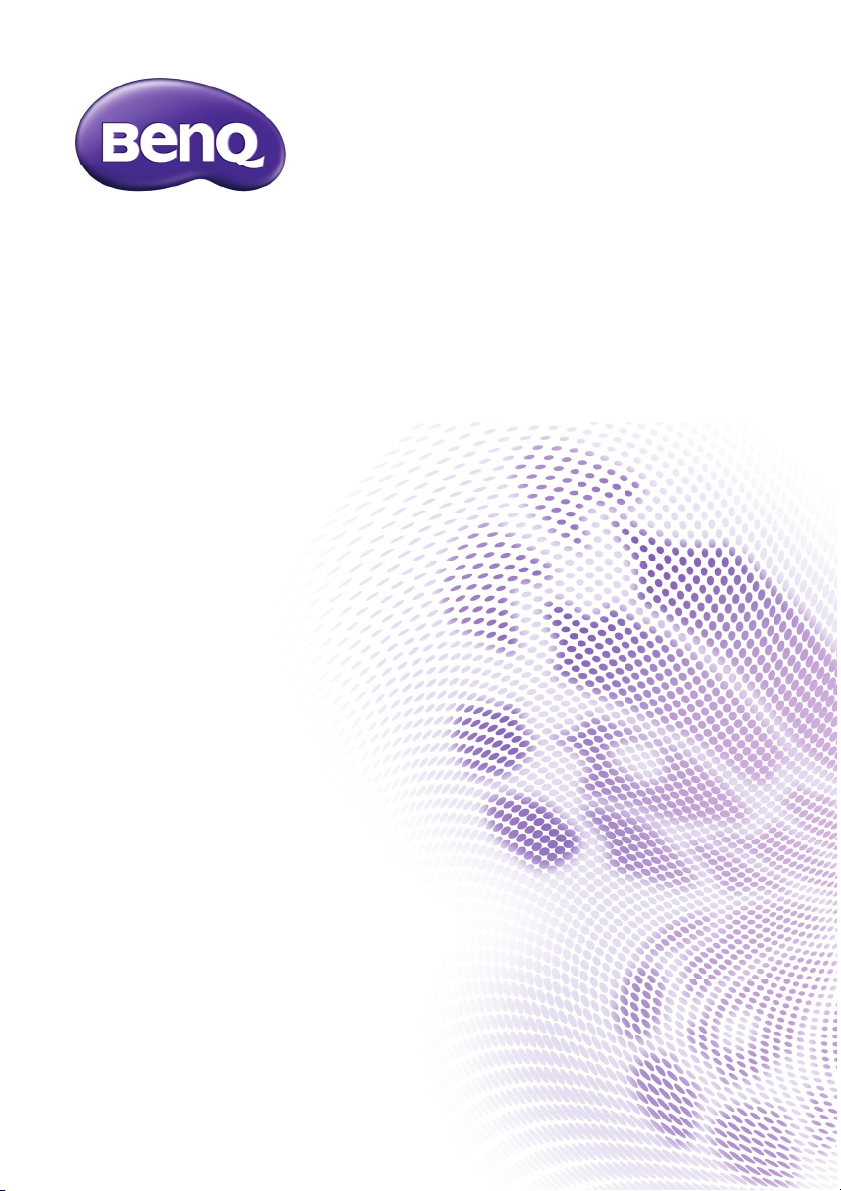
Ψηφιακός Προβολέας
ρήστη
MP780 ST+/MW860USTi
ειρίδιο Χ
Page 2
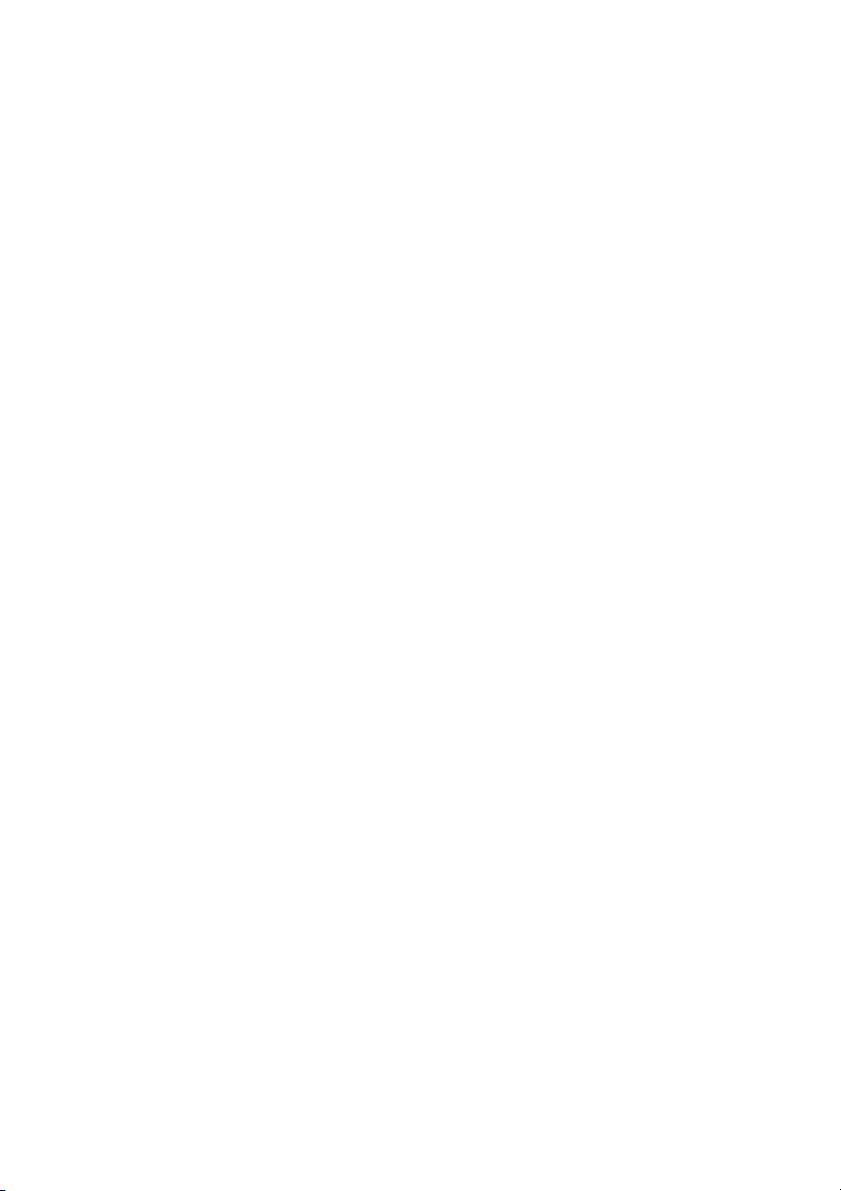
Πίνακας περιεχομένων
Σημαντικές οδηγίες
για την ασφάλεια ......... 3
Εισαγωγή ..................... 7
Χαρακτηριστικά του προβολέα....... 7
Περιεχόμενα της συσκευασίας ....... 8
Εξωτερική όψη προβολέα ............ 10
Χειριστήρια και λειτουργίες........... 11
Τοποθέτηση του
προβολέα ................... 16
Επιλογή τοποθεσίας .................... 16
Λήψη του προτιμώμενου
μεγέθους προβολής εικόνας ........ 17
Σύνδεση...................... 21
Σύνδεση σε υπολογιστή ή
οθόνη ........................................... 23
Σύνδεση σε συσκευές πηγής
βίντεο ........................................... 26
Λειτουργία .................. 30
Εκκίνηση του προβολέα............... 30
Προσαρμογή της
προβαλλόμενης εικόνας............... 32
Χρήση των μενού......................... 34
Ασφάλιση του προβολέα.............. 35
Εναλλαγή σήματος εισόδου ......... 37
Μεγέθυνση και αναζήτηση
λεπτομερειών ............................... 38
Βελτιστοποίηση της εικόνας......... 40
Δημιουργία της δικής σας
οθόνης εκκίνησης......................... 44
Ρύθμιση του χρονομέτρη
παρουσίασης ............................... 45
Λειτουργίες χειρισμού
σελίδων από απόσταση ............... 46
Απόκρυψη της εικόνας................. 46
Χρήση της λειτουργίας
Συχνών Ερωτήσεων (FAQ).......... 47
Κλείδωμα των πλήκτρων
χειρισμού ..................................... 47
Χρήση
περιοχή με μεγάλο υψόμετρο ...... 48
Ρύθμιση του ήχου ........................ 48
Προσαρμογή του μενού
οθόνης του προβολέα.................. 49
Έλεγχος του προβολέα μέσω
περιβάλλοντος LAN ..................... 50
Προβολή εικόνας μέσω του
Q Presenter ................................. 60
Χρήση του Κλείδωμα
ελέγχου ιστού............................... 64
Χρήση του Κωδικός σύνδεσης
προβολής..................................... 64
Παρουσίαση από ένα
Πρόγραμμα ανάγνωσης USB ...... 65
Χειρισμός Απομακρυσμένου
επιτραπέζιου υπολογιστή μέσω
Q Presenter ................................. 68
Γραφίδα PointDrawTM 2.0.......... 70
Σβήσιμο του προβολέα ................ 75
Λειτουργία μενού ......................... 76
Συντήρηση..................90
Φροντίδα του προβολέα .............. 90
Πληροφορίες για τη λυχνία .......... 91
Αντιμετώπιση
προβλημάτων ............ 97
Τεχνικά
χαρακτηριστικά.......... 98
Διαστάσεις ................................... 99
Εγκατάσταση οροφής ................ 100
Διάγραμμα χρονισμών............... 101
Εγγύηση και
πνευματικά
δικαιώματα ...............104
του προβολέα σε
Πίνακας περιεχομένων2
Page 3
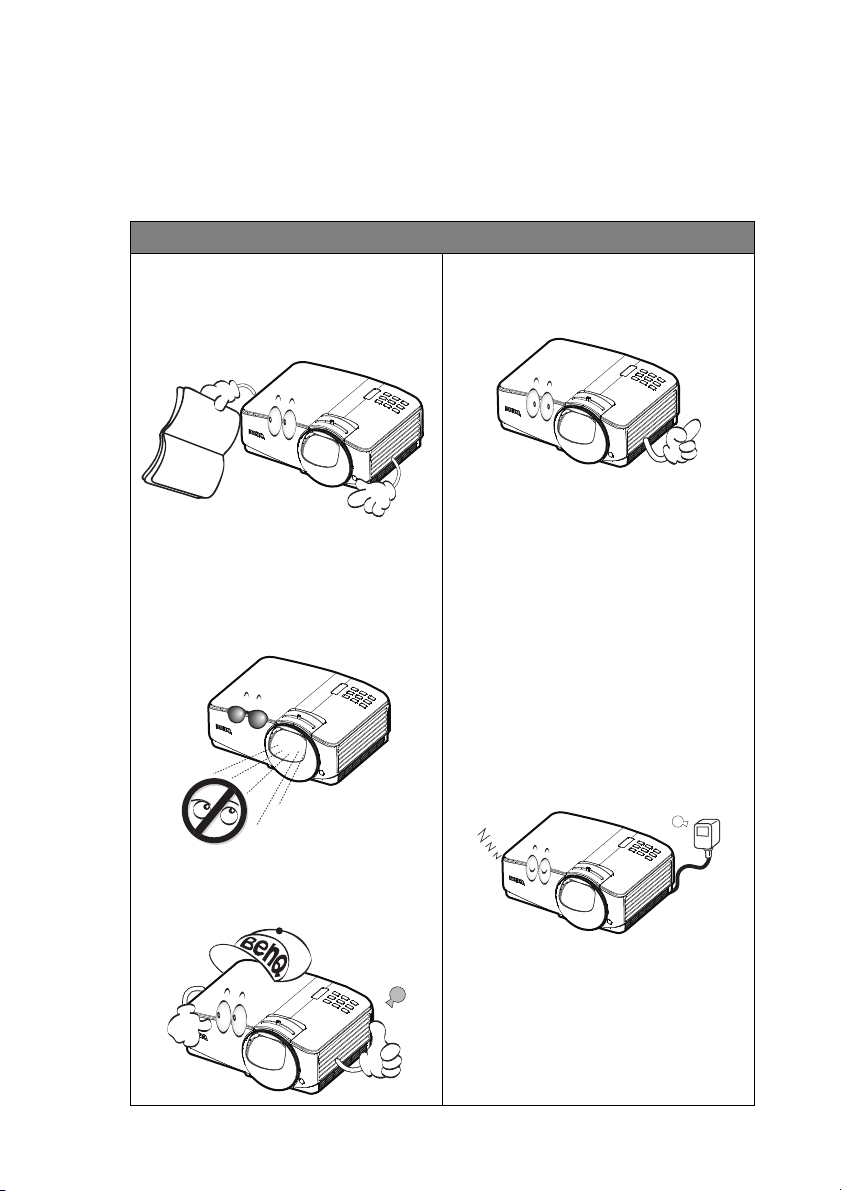
Σημαντικές οδηγίες για την ασφάλεια
Ο προβολέας σας έχει σχεδιαστεί και δοκιμαστεί ώστε να ικανοποιεί τα πιο
εξελιγμένα πρότυπα ασφαλείας εξοπλισμού πληροφορικής. Ωστόσο, για να
διασφαλίσετε ασφαλή χρήση αυτού του προϊόντος, είναι σημαντικό να
ακολουθήσετε τις οδηγίες που αναφέρονται στο παρόν εγχειρίδιο και στη σήμανση
του προϊόντος.
Οδηγίες ασφαλείας
1. Διαβάστε το παρόν εγχειρίδιο
πριν ξεκινήσετε να
χρησιμοποιείτε τον προβολέα.
Φυλάξτε το για μελλοντική
αναφορά.
2. Μην κοιτάτε απευθείας το φακό
του προβολέα κατά τη διάρκεια
της λειτουργίας του. Η ισχυρή
δέσμη φωτός ενδέχεται να
προκαλέσει βλάβη στους
οφθαλμούς σας.
4. Ανοίγετε
φακού ή αφαιρείτε το καπάκι
όταν η λυχνία του προβολέα
είναι αναμμένη.
5. Σε μερικές χώρες, η τάση του
ρεύματος ΔΕΝ είναι σταθερή.
Αυτός ο προβολέας έχει σχεδιαστεί
για ασφαλή λειτουργία σε τάση
ρεύματος μεταξύ 100 και 240 volt
AC, αλλά μπορεί να προκληθεί
σφάλμα στη λειτουργία σε
περίπτωση διακοπής
τάσης κατά ±10 volts. Σε περιοχές
όπου μπορεί να υπάρχουν
διακυμάνσεις ή διακοπές τάσης,
συνιστάται να συνδέετε τον
προβολέα μέσω σταθεροποιητή
τάσης, διάταξη προστασίας από
υπέρταση ή συσκευή
αδιάλειπτης τροφοδοσίας
ρεύματος (UPS).
πάντα το κλείστρο του
ή πτώσης της
3. Παραπέμψτε όλες τις επισκευές
σε αρμόδιο προσωπικό
επισκευών.
6. Μην φράσσετε το φακό του
προβολέα με οποιαδήποτε
αντικείμενα όταν ο προβολέας είναι
σε λειτουργία καθώς μπορεί
υπερθερμανθούν και να
παραμορφωθούν τα αντικείμενα ή
ακόμη και να προκληθεί πυρκαγιά.
Σημαντικές οδηγίες για την ασφάλεια 3
να
Page 4
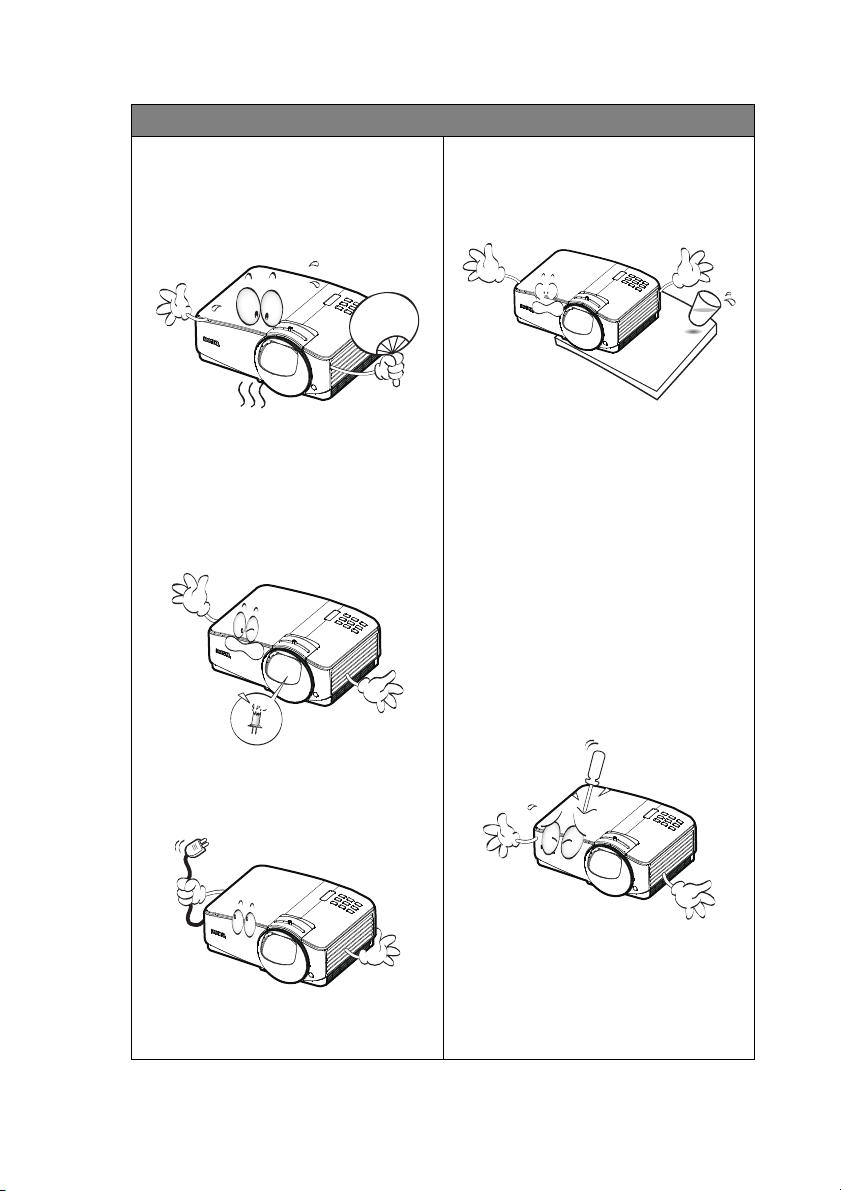
Οδηγίες ασφαλείας (συνέχεια)
7. Η λυχνία θερμαίνεται πάρα πολύ
κατά τη λειτουργία. Επιτρέπετε
στον προβολέα να κρυώνει για
περίπου 45 λεπτά προτού να
αφαιρέσετε τη λυχνία προς
αντικατάσταση.
10. Μην τοποθετείτε αυτό το προϊόν
πάνω σε ασταθές αμαξίδιο,
στήριγμα ή τραπέζι. Μπορεί να
πέσει και να προκληθεί σοβαρή
βλάβη.
8. Μη λειτουργείτε τις λυχνίες μετά
την ονομαστική διάρκεια ζωής
τους. Η υπερβολική χρήση της
λυχνίας πάνω από τον
ονομαστικό χρόνο διάρκειας
ζωή ς μπορεί, σε σπάνιες
περιπτώσεις, να
θραύση της.
9. Μην αντικαθιστάτε ποτέ τη λυχνία
ή άλλα ηλεκτρονικά συστατικά αν
δεν έχετε αφαιρέσει τον
προβολέα από την πρίζα.
προκαλέσει
11. Μην επιχειρήσετε να
αποσυναρμολογήσετε τον
προβολέα. Υπάρχουν επικίνδυνα
υψηλές τάσεις στο εσωτερικό που
μπορεί να είναι θανατηφόρες αν
έρθετε σε επαφή με ενεργά μέρη.
Το μοναδικό εξάρτημα που
μπορεί να αλλάξει ο χρήστης
είναι η λυχνία που διαθέτει δικό
της αφαιρούμενο καπάκι.
Σε καμία άλλη περίπτωση δεν
πρέπει να αφαιρείτε ή να
αποσυναρμολογείτε άλλα
καλύμματα. Απευθυνθείτε για
μόνο σε κατάλληλα
σέρβις
καταρτισμένο προσωπικό
επισκευών.
12. Όταν ο προβολέας βρίσκεται σε
λειτουργία μπορεί να αισθανθείτε
έξοδο θερμού αέρα και μυρωδιά
από τη σχάρα εξαερισμού. Είναι
φυσιολογικό φαινόμενο και δεν
πρόκειται για ελάττωμα του
προϊόντος.
Σημαντικές οδηγίες για την ασφάλεια4
Page 5
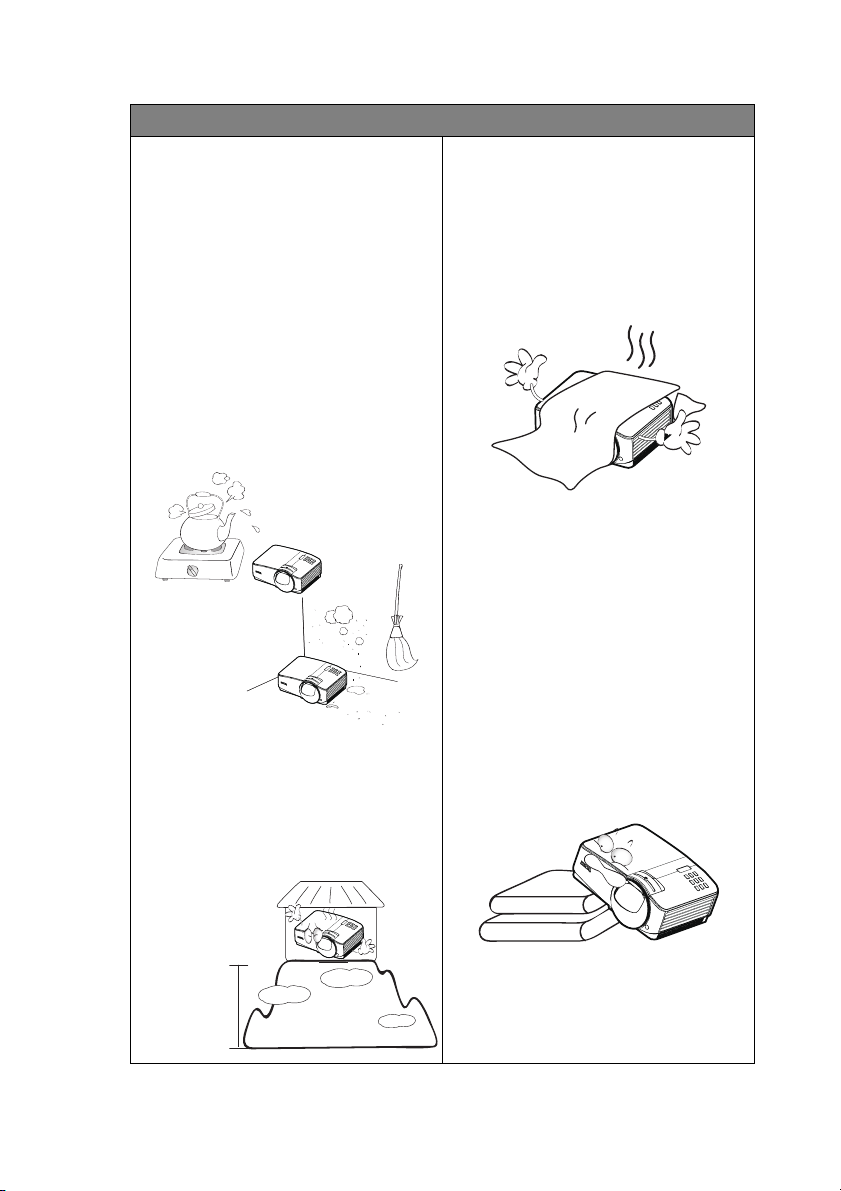
Οδηγίες ασφαλείας (συνέχεια)
13. Μην τοποθετείτε τον προβολέα σε
οποιοδήποτε από τα ακόλουθα
μέρη.
- Χώροι που δεν αερίζονται καλά ή είναι
περιορισμένοι. Αφήνετε απόσταση
τουλάχιστον 50 εκ. από τους τοίχους
και ελεύθερη ροή του αέρα γύρω από
τον προβολέα.
- Τοποθεσίες όπου η θερμοκρασία
μπορεί να αυξηθεί πολύ, όπως στο
εσωτερικό αυτοκινήτου με όλα τα
παράθυρα κλειστά.
- Τοποθεσίες όπου υπερβολική
υγρασία, σκόνη ή καπνός τσιγάρου
μπορεί να ρυπάνει τα οπτικά
εξαρτήματα, μειώνοντας έτσι το
χρόνο ζωή ς του προβολέα και να
σκοτεινιάσει την εικόνα.
- Τοποθεσίες κοντά σε σημεία
συναγερμού πυρκαγιάς
- Τοποθεσίες με θερμοκρασία
περιβάλλοντος πάνω από 40 / 104°F
- Τοποθεσίες όπου το υψόμετρο είναι
μεγαλύτερο από 3.000 μ. (10.000
πόδια).
14. Μην καλύπτετε τα ανοίγματα
εξαερισμού.
- Μην τοποθετείτε τον προβολέα πάνω
σε κουβέρτα, σεντόνια ή άλλη απαλή
επιφάνεια.
- Μην καλύπτετε τον προβολέα με
ύφασμα ή με οποιοδήποτε άλλο
αντικείμενο.
- Μην τοποθετείτε εύφλεκτα υλικά
κοντά στον προβολέα.
Αν οι οπές εξαερισμού είναι
μπλοκαρισμένες, η υπερθέρμανση
στο εσωτερικό του προβολέα
μπορεί να προκαλέσει πυρκαγιά.
15. Τοποθετείτε πάντα τον προβολέα
πάνω σε επίπεδη, οριζόντια
επιφάνεια κατά τη διάρκεια
λειτουργίας.
- Μην τον χρησιμοποιείτε αν υπάρχει
κλίση μεγαλύτερη από 10 μοίρες από
αριστερά προς τα δεξιά, ούτε σε
γωνία μεγαλύτερη από 15 μοίρες από
εμπρός προς τα πίσω. Αν
χρησιμοποιήσετε τον προβολέα όταν
δεν είναι απολύτως οριζόντιος μπορεί
να προκληθεί δυσλειτουργία, ή
βλάβη, στη λυχνία.
3.000 μ.
(10.000
πόδια)
0 μ.
(0 πόδια)
Σημαντικές οδηγίες για την ασφάλεια 5
Page 6
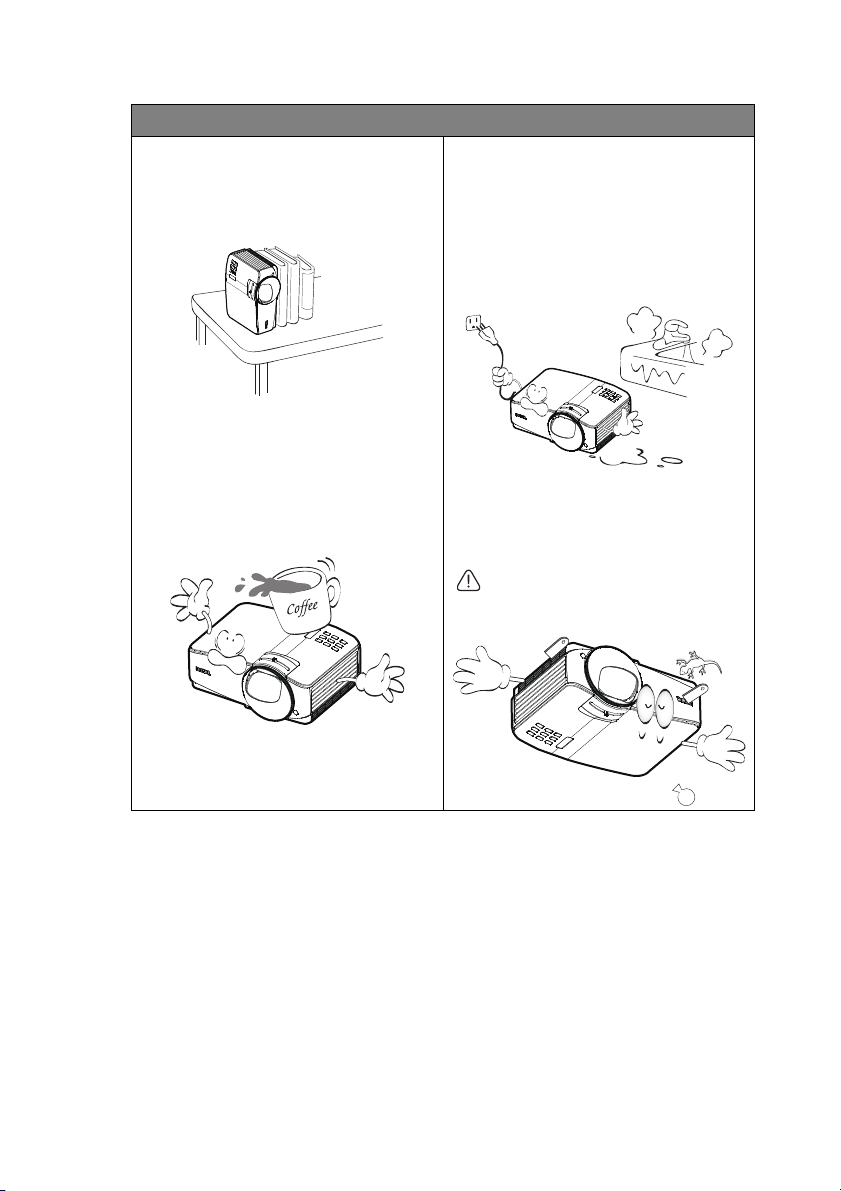
Οδηγίες ασφαλείας (συνέχεια)
16. Μην τοποθετείτε τον προβολέα
κάθετα πάνω στη μια πλευρά του.
Μπορεί να πέσει και να προκληθεί
τραυματισμός ή βλάβη στον
προβολέα.
17. Μην πατάτε πάνω στον προβολέα
και μην τοποθετείτε οποιαδήποτε
αντικείμενα πάνω σε αυτόν. Εκτός
από την προφανή ζημιά στον
προβολέα μπορεί να προκληθούν
ατυχήματα και πιθανός
τραυματισμός.
18. Μην
τοποθετείτε υγρά κοντά ή
πάνω στον προβολέα. Αν χυθεί
υγρό μέσα στον προβολέα μπορεί
να προκληθεί βλάβη. Αν ο
προβολέας βραχεί, αποσυνδέστε
τον από την επιτοίχια πρίζα
ρεύματος και καλέστε την BenQ για
επισκευή.
19. Αυτό το προϊόν μπορεί να
προβάλλει αναστραμμένες εικόνες
για τοποθέτηση σε οροφή.
Χρησιμοποιείτε το Κιτ Προσάρτησης
Οροφής της BenQ για να
εγκαταστήσετε τον προβολέα και
σιγουρευτείτε ότι είναι ασφαλής.
Σημαντικές οδηγίες για την ασφάλεια6
Page 7
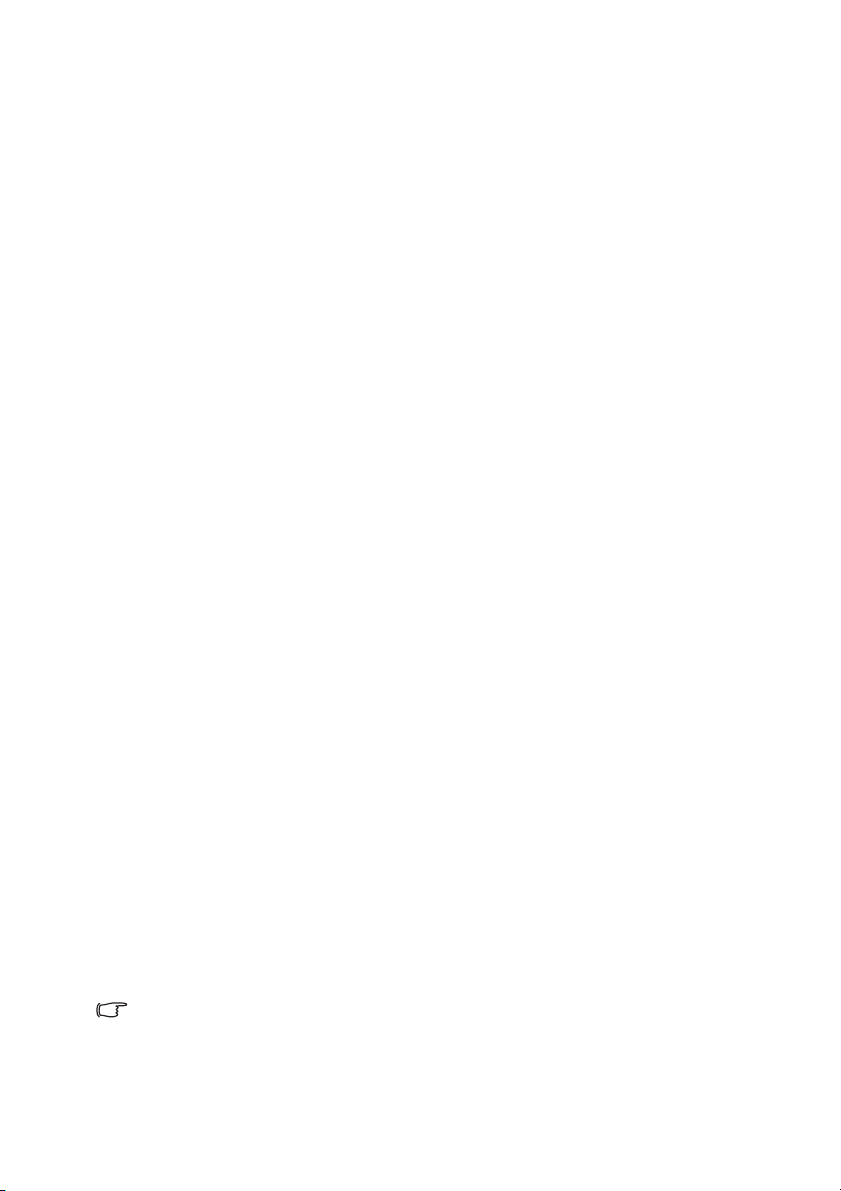
Εισαγωγή
Χαρακτηριστικά του προβολέα
Ο προβολέας ενσωματώνει τεχνολογία προβολής με οπτικό μηχανισμό υψηλής
απόδοσης και φιλικό στο χρήστη σχεδιασμό για υψηλή αξιοπιστία και ευκολία στη
χρήση.
Ο προβολέας παρέχει τις ακόλουθες δυνατότητες.
• HDMI
• Οθόνη LAN για έλεγχο δικτύου και διακομιστή ιστού
• Οθόνη LAN 4-1 (μέγιστο 4PC/ NB με προβολή για 1 προβολέα)
• Ιδιότητα απομακρυσμένου επιτραπέζιου υπολογιστή για LAN και οθόνη USB
• Η οθόνη USB υποστηρίζει τη σύνδεση υπολογιστή μέσω καλωδίου USB τύπου
• Το Πρόγραμμα ανάγνωσης USB υποστηρίζει μονάδα USB flash ή οθόνη HDD
• Υποστηρίζεται 3D Ready
• Μεταβαλλόμενη έξοδος ήχου
• Η είσοδος μικροφώνου με μεγάλα ηχεία (10W x2) μπορεί να χρησιμοποιήσει
• Διόρθωση χρώματος τοίχου που επιτρέπει την
• Γρήγορη αναζήτηση μέσω της οποίας επιταχύνεται η διαδικασία ανίχνευσης
• Επιλεγόμενη λειτουργία προστασίας μέσω κωδικού πρόσβασης
• Διαχείριση χρωμάτων 3D η οποία επιτρέπει προσαρμογές των χρωμάτων με
• Επιλεγόμενη λειτουργία γρήγορης ψύξης για να κρυώνει ο προβολέας σε
• Χρονομέτρης παρουσίασης
• Αυτόματη ρύθμιση της καλύτερης ποιότητας εικόνας με το πάτημα ενός
• Ψηφιακή διόρθωση τραπεζοειδούς παραμόρφωσης για διόρθωση
• Ρυθμιζόμενος έλεγχος ισορροπίας χρωμάτων για εμφάνιση δεδομένων/βίντεο
• Λυχνία προβολής υψηλής φωτεινότητας
• Πολύγλωσσα μενού οθόνης (On Screen Display - OSD)
• Εναλλαγή λειτουργίας από κανονική σε οικονομική κατάσταση
• Συμβατότητα με Component HDTV (YP
• Κατανάλωση ενέργειας μικρότερη από 1 W στη λειτουργία αναμονής
• Διαδραστική λειτουργία PointDraw
• Το πρότυπο WXGA (Widescreen eXtended Graphics Array) είναι ιδανικό για
• Φακός κοντινής λήψης για δημιουργία μεγαλύτερων εικόνων με μικρότερη
• Η φωτεινότητα της προβαλλόμενης εικόνας θα διαφέρει ανάλογα με τις συνθήκες του
• Η φωτεινότητα της λυχνίας θα μειωθεί με το πέρασμα του χρόνου και ενδέχεται να
μέγιστο 1PC/ NB cμπορεί να προβάλλει ως 8 προβολείς ταυτόχρονα)
1-M (το
mini-B σε τύπο A
επιπλέον ηχοσυστήματα για σχολεία
προκαθορισμένων χρωμάτων
σήματος
βάση τις προτιμήσεις σας
συντομότερο χρονικό διάστημα
διάρκεια παρουσιάσεων
πλήκτρου
παραμορφωμένων εικόνων
κατανάλωσης ενέργειας
ευρεία οθόνη φορητού και επιτραπέζιου υπολογιστή και παρέχει 30%
περισσότερες εικόνες στο XGA (eXtended Graphics Array)
απόσταση μεταξύ προβολέα και οθόνης
περιβάλλοντος φωτισμού, τις επιλεγμένες ρυθμίσεις αντίθεσης/φωτεινότητας του σήματος
εισόδου και είναι ανάλογη με την απόσταση προβολής.
διαφέρει ανά κατασκευαστή, ανάλογα με τις προδιαγραφές
αναμενόμενη συμπεριφορά.
για καλύτερη διαχείριση του χρόνου κατά τη
bPr)
TM
προβολή σε επιφάνειες πολλών
για μείωση της
. Αυτή είναι φυσιολογική και
Εισαγωγή 7
Page 8
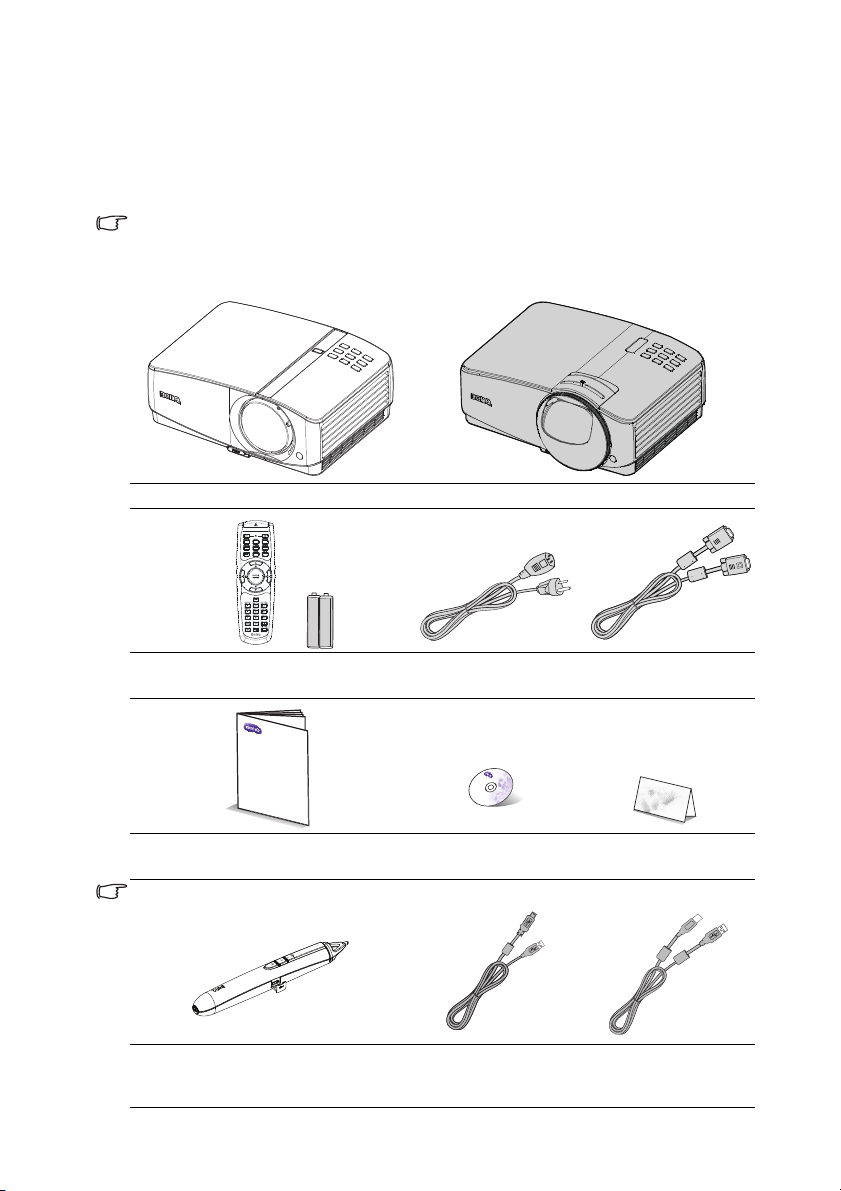
Περιεχόμενα της συσκευασίας
D
igi
tal P
r
ojector
QQ
uick Sta
r
t Guid
e
uick Sta
r
t Guid
e
Αποσυσκευάστε με προσοχή και επαληθεύστε ότι υπάρχουν όλα τα στοιχεία που
εμφανίζονται παρακάτω. Εάν απουσιάζει οποιοδήποτε από αυτά τα στοιχεία
επικοινωνήστε άμεσα με το κατάστημα αγοράς.
Τυπικά εξαρτήματα
Τα παρ εχόμενα εξαρτήματα θα είναι κατάλληλα για την περιοχή σας και ενδέχεται να
διαφέρουν από τα εικονιζόμενα.
*Η κάρτα εγγύησης παρέχεται μόνο σε συγκεκριμένες περιοχές. Για αναλυτικές πληροφορίες
επικοινωνήστε με τον τοπικό αντιπρόσωπό σας.
Προβολέας MP780 ST+ Προβολέας MW860USTi
Τηλεχειριστήριο με μπαταρίες Καλώδιο
Καλώδιο VGA
τροφοδοσίας
Οδηγός γρήγορης εκκίνησης CD με εγχειρίδιο
Κάρτα εγγύησης*
χρήστη
*Δεν είναι δυνατή η χρήση του Q Presenter μαζί με το διαδραστικό λογισμικό Q Draw.
Γραφίδα PointDrawTM 2.0
Καλώδιο USB τύπου
mini-B με USB
τύπου Α
Καλώδιο USB τύπου
B με USB τύπου Α
Εισαγωγή8
Page 9
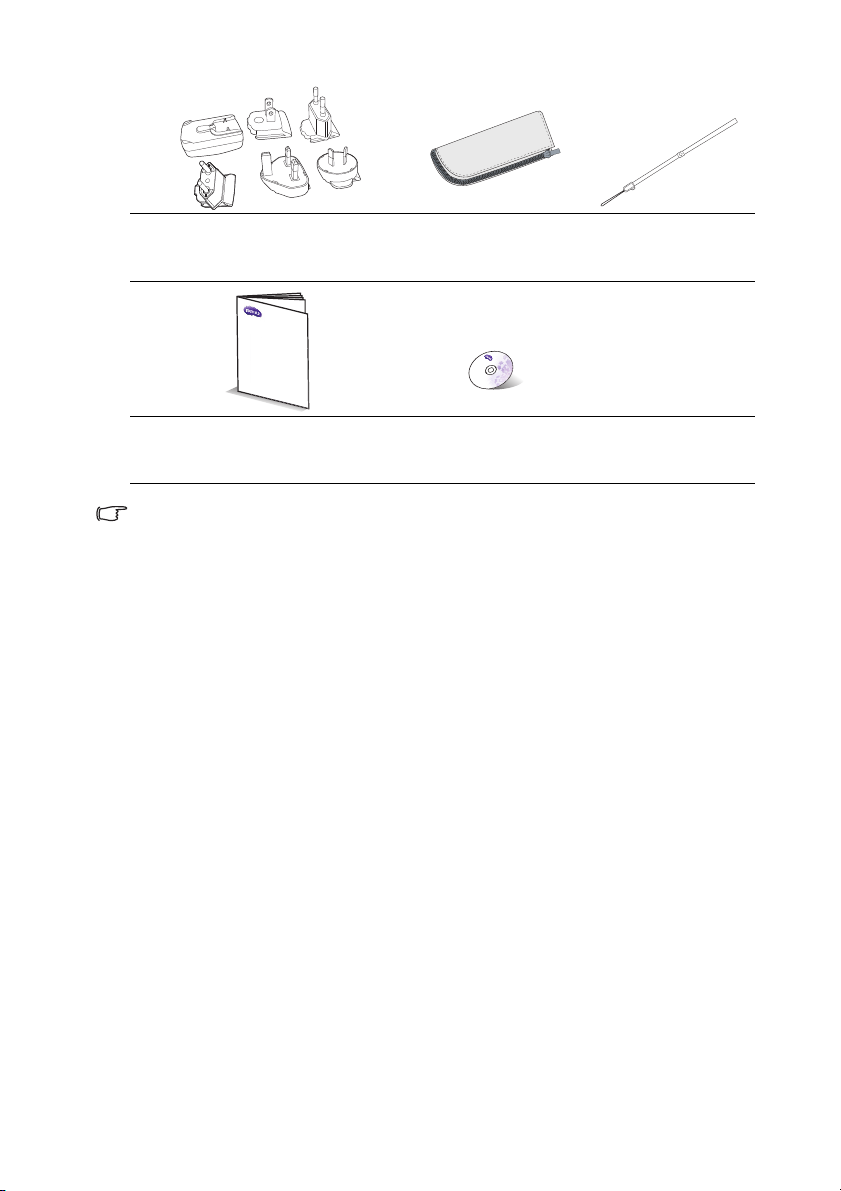
Βύσμα τροφοδοσίας USB Θήκη στήριξης
D
igital Projector
QQ
uick Start Guideuick Start Guid
e
1. Πρόσθετο κιτ λυχνίας
2. Κιτ προσάρτησης σε οροφή
3. Καλώδιο RS232
4. Ασύρματο dongle της BenQ
5. Γραφίδα PointDraw
TM
2.0
6. Κιτ εντοιχισμού
γραφίδας
PointDraw
TM
Λουράκι καρπού
γραφίδας
PointDraw
TM
Οδηγός γρήγορης εκκίνησης
γραφίδας PointDraw
TM
Διαδραστικό
λογισμικό
Q Draw 2.0*
Μπορείτε να απολαύσετε τη δυνατότητα διπλής γραφίδας, χρησιμοποιώντας δύο γραφίδες
PointDraw 2.0 και το διαδραστικό λογισμικό Q Draw 2.0 που παρέχεται.
Προαιρετικά αξεσουάρ
Εισαγωγή 9
Page 10
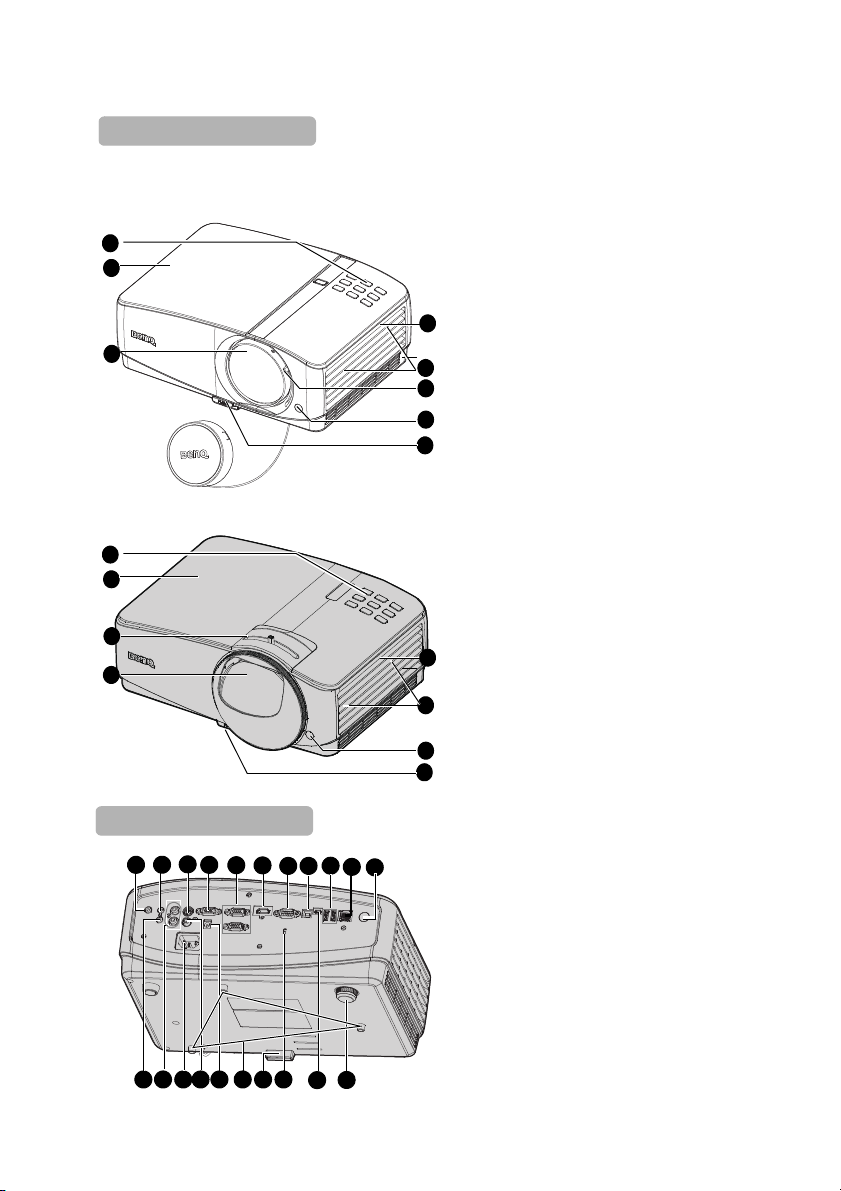
Εξωτερική όψη προβολέα
Μπροστινή/επάνω
(MP780 ST+)
7
3
1
2
4
5
8
6
Πίσω/κάτω πλευρά
17
12
13
19
1615
14
18
8
25262728
20
11
10
24
9
22
21
23
8
7
1
2
4
3
5
6
(MW860USTi)
Εισαγωγή10
1. Εξωτερικός πίνακας χειρισμού
(Για πληροφορίες, ανατρέξτε
στην ενότητα “Προβολέας” στη
σελίδα 11.)
2. Κάλυμμα λυχνίας
3. Μοχλός εστίασης διαφανειών
4. Φακός προβολής
5. Ανεμιστήρας (εκροή ζεστού
αέρα)
6. Ηχεία
7. Εμπρόσθιος αισθητήρας
υπέρυθρων (IR)
8. Κουμπί γρήγορης
απελευθέρωσης
9. Ακροδέκτης εξόδου ήχου
10. Ακροδέκτης εισόδου ήχου
11. Ακροδέκτης εισόδου S-Video
12. Ακροδέκτης εξόδου σήματος
RGB
13. Ακροδέκτης εισόδου σήματος
RGB (PC)/Component video
(YPbPr/ YCbCr)
14. Ακροδέκτης εισόδου
HDMI
15. Θύρα ελέγχου RS-232
16. Υποδοχή USB τύπου B
17. Υποδοχή USB τύπου A
18. Υποδοχή εισόδου RJ45 LAN
19. Πίσω αισθητήρας υπέρυθρων
(IR)
20. Πίσω σκέλος ρύθμισης ύψους
21. Υποδοχή USB τύπου mini-B
22. Υποδοχή κλειδαριάς
αντικλεπτικής προστασίας
τύπου Kensington
23. Οπές για στήριξη σε οροφή
24. Ακροδέκτης εξόδου 12V DC
Χρησιμοποιείται για την
σκανδάλη των εξωτερικών
συσκευών όπως σε μία
ηλεκτρική οθόνη ή το χειριστήριο
φωτισμού, κ
.λπ. Συμβουλευτείτε
τον αντιπρόσωπό σας για τον
τρόπο σύνδεσης αυτών των
συσκευών.
25. Ακροδέκτης εισόδου βίντεο
26. Υποδοχή καλωδίου
τροφοδοσίας AC
27. Ακροδέκτης εισόδου ήχου (Α/Δ)
28. Υποδοχή εισόδου μικροφώνου
Page 11
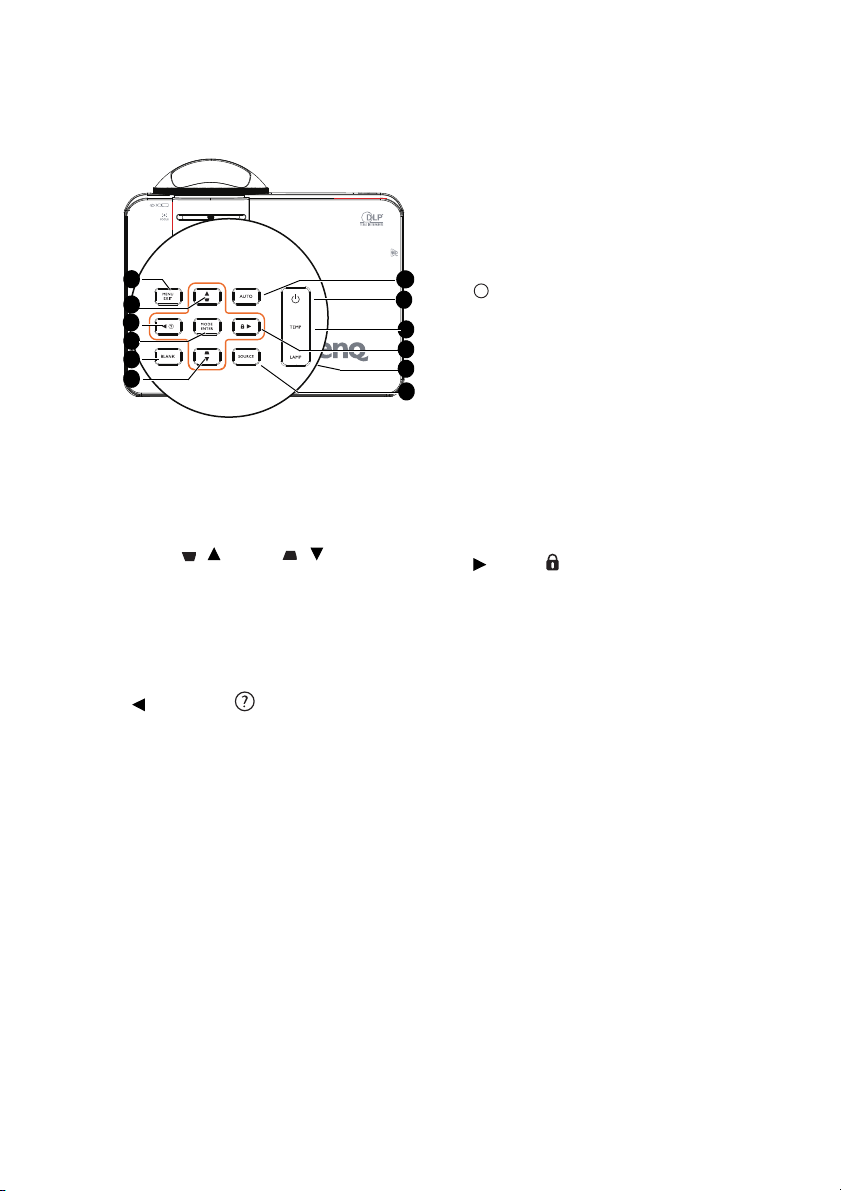
Χειριστήρια και λειτουργίες
7
6
2
3
5
4
1
2
8
9
10
11
I
I
Προβολέας
6. AUTO
Προσδιορίζει αυτόματα τους
καλύτερους χρονισμούς για την
προβαλλόμενη εικόνα. Για
πληροφορίες, ανατρέξτε στην ενότητα
“Αυτόματη προσαρμογή της εικόνας”
στη σελίδα 32.
7. Power/Ένδειξη ΤΡΟΦΟΔΟΣΙΑΣ
Εναλλάσσει τον προβολέα ανάμεσα
στις λειτουργίες αναμονής και
ενεργοποίησης. Για πληροφορίες,
ανατρέξτε στην ενότητα “Εκκίνηση
του προβολέα” στη σελίδα 30.
Ανάβει ή αναβοσβήνει όταν ο
προβολέας βρίσκεται
1. MENU/EXIT
Ενεργοποιεί το μενού οθόνης (OSD).
Επιστρέφει
στο προηγούμενο μενού
οθόνης, κάνει έξοδο και αποθηκεύει τις
ρυθμίσεις μενού.
2. Διόρθωση τραπεζίου/Πλήκτρα με
βέλη (/Πάνω, / Κάτω)
Για χειροκίνητη διόρθωση της
τραπεζοειδούς παραμόρφωσης της
εικόνας που προέρχεται από προβολή
υπό γωνία. Για πληροφορίες,
ανατρέξτε στην ενότητα “Διόρθωση
τραπεζοειδούς παραμόρφωσης” στη
σελίδα 33.
3. Αριστερά/
Εκκίνηση της λειτουργίας Συχνών
Ερωτήσεων (FAQ). Για
πληροφορίες,
ανατρέξτε στην ενότητα “Χρήση της
λειτουργίας Συχνών Ερωτήσεων
(FAQ)” στη σελίδα 47.
4. MODE/ENTER
Επιλογή μιας διαθέσιμης λειτουργίας
ρύθμισης εικόνας. Για πληροφορίες,
ανατρέξτε στην ενότητα “Επιλογή
λειτουργίας εικόνας” στη σελίδα 40.
Ενεργοποιεί το επιλεγμένο στοιχείο του
μενού οθόνης (OSD). Για πληροφορίες,
ανατρέξτε στην ενότητα “Χρήση των
μενού” στη σελίδα 34.
5. BLANK
Χρησιμοποιείται για
απόκρυψη της
Για πληροφορίες, ανατρέξτε στην
ενότητα “Ενδείξεις” στη σελίδα 96.
8. Ένδειξη ΘΕΡΜοκρασίας
Ανάβει με κόκκινο χρώμα αν η
θερμοκρασία του προβολέα αυξηθεί
πολύ. Για πληροφορίες, ανατρέξτε στην
“Ενδείξεις” στη σελίδα 96
ενότητα
9. Δεξιά/
Όταν είναι ενεργοποιημένο το μενού
οθόνης (OSD), τα πλήκτρα #2, #3 και
#9 χρησιμοποιούνται ως βέλη
κατεύθυνσης για την επιλογή των
επιθυμητών στοιχείων του μενού για
ρυθμίσεις. Για πληροφορίες,
ανατρέξτε στην ενότητα “Χρήση των
μενού” στη σελίδα 34.
Ενεργοποιεί το κλείδωμα πλήκτρων
πίνακα. Για πληροφορίες, ανατρέξτε
στην ενότητα “Κλείδωμα των
πλήκτρων χειρισμού”
10. Ένδειξη κατάστασης ΛΥ ΧΝ Ι Α Σ
Υποδεικνύει την κατάσταση της
λυχνίας. Ανάβει ή αναβοσβήνει όταν η
λυχνία παρουσιάζει κάποιο
πρόβλημα. Για πληροφορίες,
ανατρέξτε στην ενότητα “Ενδείξεις”
στη σελίδα 96.
11. SOURCE
Εμφανίζει τη γραμμή επιλογής πηγής.
Για πληροφορίες, ανατρέξτε στην
ενότητα “Εναλλαγή σήματος εισόδου”
στη σελίδα 37.
εικόνας που εμφανίζεται στην οθόνη.
Για πληροφορίες, ανατρέξτε στην
ενότητα “Απόκρυψη της εικόνας” στη
σελίδα 46.
σε λειτουργία.
.
στη σελίδα 47.
Εισαγωγή 11
Page 12
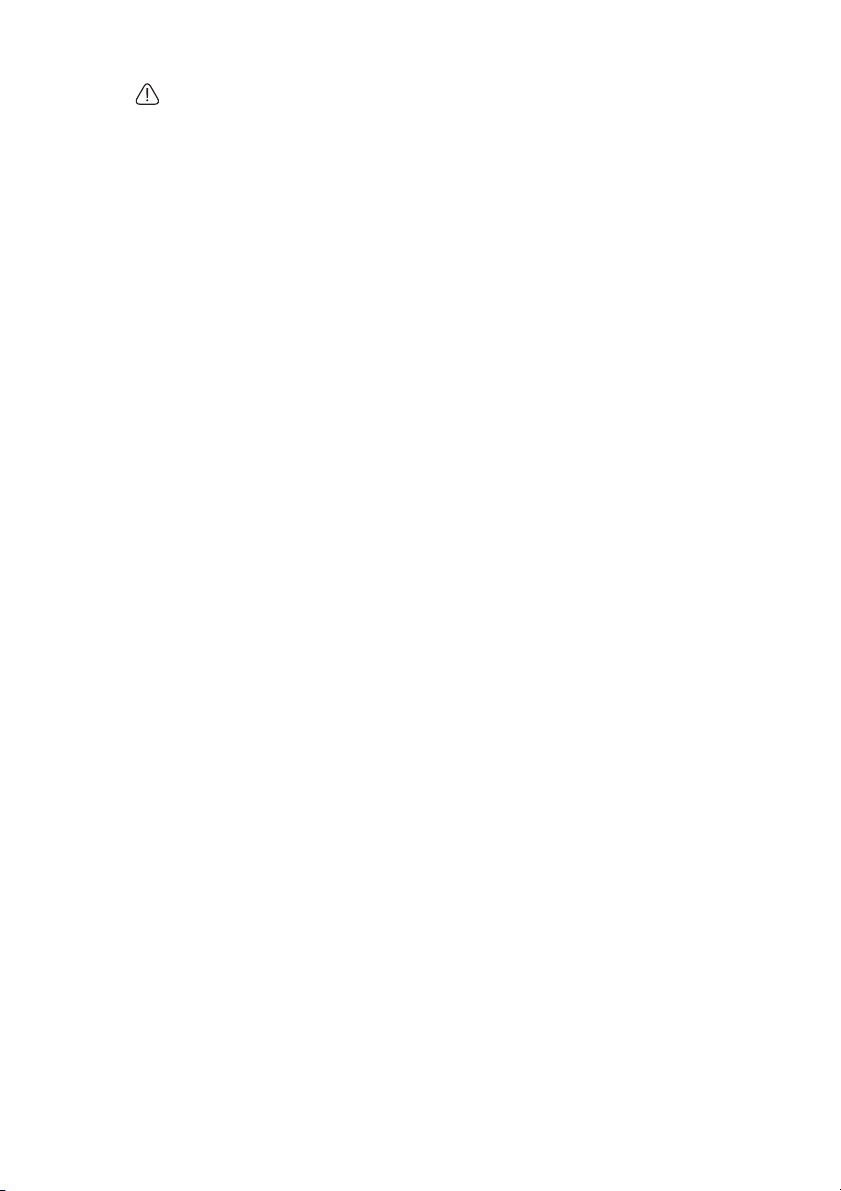
Τοποθέτ η σ η του προβολέα
Επιθυμούμε η εμπειρία σας από τη χρήση του προβολέα BenQ να είναι
ευχάριστη, επομένως σας εφιστούμε την προσοχή σε αυτό το ζήτημα
ασφαλείας για αποφυγή πιθανής βλάβης σε άτομα και ιδιοκτησίες.
Αν σκoπεύετε να εγκαταστήσετε τον προβολέα στην οροφή ή στον τοίχο,
συνιστούμε θερμά να χρησιμοποιήσετε ένα κατάλληλο κιτ προσάρτησης
οροφής
ή εντοιχισμού για τη στήριξη του προβολέα BenQ και να βεβαιωθείτε
ότι έχει εγκατασταθεί με ασφάλεια.
Αν χρησιμοποιήσετε κιτ προσάρτησης άλλης μάρκας για τη στήριξη του
προβολέα BenQ, υπάρχει κίνδυνος ασφαλείας ότι ο προβολέας μπορεί να
πέσει από την οροφή ή τον τοίχο λόγω κακής προσάρτησης με λανθασμένες
μετρήσεις και μήκη βίδας.
Μπορείτε να αγοράσετε ένα κιτ προσάρτησης οροφής ή εντοιχισμού για τη
στήριξη του προβολέα BenQ από το κατάστημα που αγοράσατε τον
προβολέα BenQ. Η BenQ συνιστά να προμηθευτείτε επίσης ξεχωριστά ένα
καλώδιο ασφαλείας για κλειδαριά τύπου Kensington και να το συνδέσετε στην
υποδοχή της κλειδαριάς Kensington στον προβολέα και στη βάση του
βραχίονα τοποθέτησης. Αυτό θα
συγκράτησης του προβολέα σε περίπτωση που η προσάρτησή του στο
βραχίονα στήριξης χαλαρώσει.
αποτελέσει το δευτερεύον σύστημα
Εισαγωγή12
Page 13
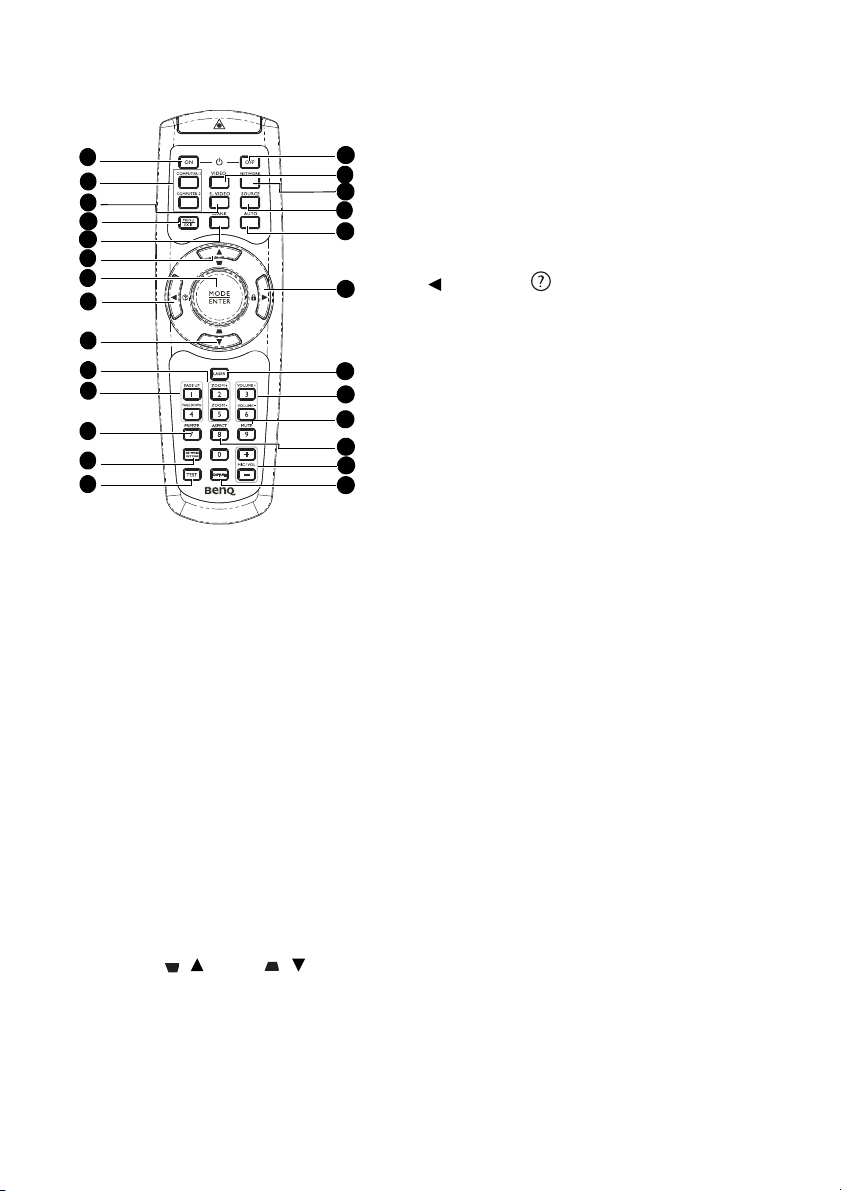
Τηλεχειριστήριο
1
19
6
7
6
21
17
4
18
9
24
22
20
15
2
3
5
10
11
25
8
12
13
14
16
23
7. MODE/ENTER
Επιλέγει μια διαθέσιμη λειτουργία ρύθμισης
της εικόνας. Για πληροφορίες, ανατρέξτε
στην ενότητα “Επιλογή λειτουργίας
εικόνας” στη σελίδα 40.
Ενεργοποιεί το επιλεγμένο στοιχείο
Στοιχείο μενού οθόνης (OSD). Για
πληροφορίες, ανατρέξτε στην ενότητα
“Χρήση των μενού” στη σελίδα 34.
8. Αριστερά/
Εκκίνηση της λειτουργίας Συχνών
Ερωτήσεων (FAQ). Για πληροφορίες,
ανατρέξτε στην ενότητα “Χρήση της
λειτουργίας Συχνών Ερωτήσεων (FAQ)”
στη σελίδα 47.
9. ZOOM+/ZOOM-
Μεγεθύνει ή μικραίνει την προβαλλόμενη
εικόνα. Για πληροφορίες, ανατρέξτε στην
ενότητα “Μεγέθυνση και αναζήτηση
λεπτομερειών” στη σελίδα 38.
10. PAGE UP/PAGE DOWN
Μετάβαση
σε σελίδα επάνω ή κάτω σε
περίπτωση σύνδεσης σε Η/Υ μέσω θύρας
1. ON
Ενεργοποιεί τον προβολέα. Για
πληροφορίες, ανατρέξτε στην
ενότητα “Εκκίνηση του προβολέα”
στη σελίδα 30 .
2. COMPUTER-1/COMPUTER-2
Προβάλει σήμα RGB (PC)/
Component video (YPbPr/ YCbCr).
3. S-VIDEO
Προβάλλει σήμα S-video.
4. MENU/EXIT
Ενεργοποιεί το μενού οθόνης (OSD).
Επιστρέφει στο προηγούμενο μενού
οθόνης, κάνει έξοδο και αποθηκεύει
τις ρυθμίσεις μενού. Για πληροφορίες,
ανατρέξτε στην ενότητα
μενού” στη σελίδα 34
5. BLANK
Χρησιμοποιείται για απόκρυψη της
εικόνας που εμφανίζεται στην
οθόνη. Για πληροφορίες, ανατρέξτε
στην ενότητα “Απόκρυψη της
εικόνας” στη σελίδα 46.
6. Διόρθωση τραπεζίου/Πλήκτρα με
βέλη (/Πάνω, / Κάτω)
“Χρήση των
.
Για χειροκίνητη διόρθωση της
τραπεζοειδούς παραμόρφωσης της
εικόνας που προέρχεται από
προβολή υπό γωνία.Για
πληροφορίες, ανατρέξτε στην
ενότητα “Διόρθωση τραπεζοειδούς
παραμόρφωσης” στη σελίδα 33.
USB. Για πληροφορίες, ανατρέξτε στην
ενότητα “Λειτουργίες χειρισμού σελίδων
από απόσταση” στη σελίδα 46.
11. FREEZ E
Παγώνει την προβαλλόμενη εικόνα. Για
πληροφορίες, ανατρέξτε στην ενότητα
“Πάγωμα της εικόνας” στη σελίδα 46.
12. Network Setting
Ενεργοποιεί το OSD μενού Ρυθμίσεις
δικτύου.
13. TEST
Προβάλλει ένα
μοτίβο ελέγχου. Για
πληροφορίες, ανατρέξτε στην ενότητα
“Σχηματομορφή δοκιμής” στη σελίδα 78.
14. OFF
Απενεργοποιεί τον προβολέα. Για
πληροφορίες, ανατρέξτε στην ενότητα
“Σβήσιμο του προβολέα” στη σελίδα 75.
15. VIDEO
Προβάλλει σήμα βίντεο.
16. NETWORK
Καθιστά δυνατή τη λειτουργία δικτύου.
17. SOURCE
Εμφανίζει τη γραμμή επιλογής πηγής. Για
πληροφορίες, ανατρέξτε στην ενότητα
“Εναλλαγή σήματος
εισόδου” στη σελίδα
37.
Εισαγωγή 13
Page 14
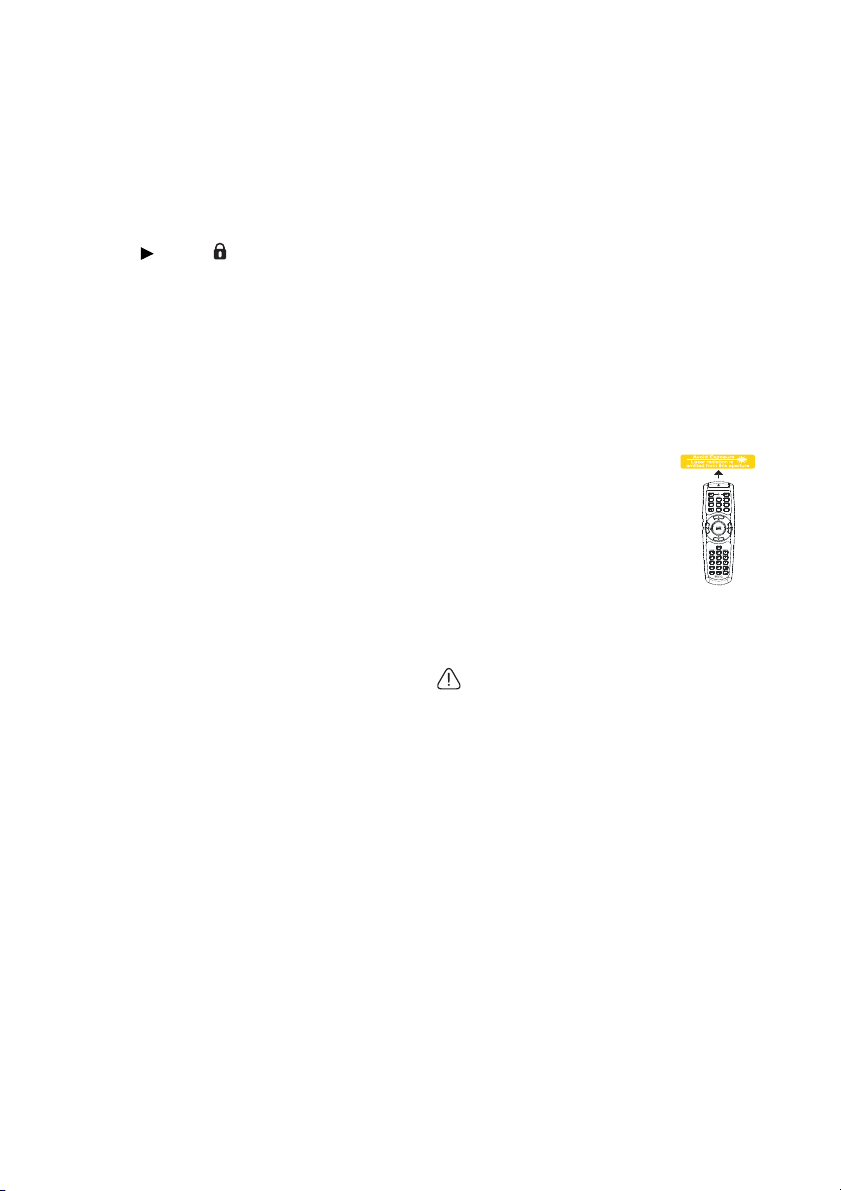
18. AUTO
Προσδιορίζει αυτόματα τους
καλύτερους χρονισμούς για την
προβαλλόμενη εικόνα. Για
πληροφορίες, ανατρέξτε στην ενότητα
“Αυτόματη προσαρμογή της εικόνας”
στη σελίδα 32.
19. Δεξιά/
Όταν είναι ενεργοποιημένο το μενού
οθόνης (OSD), τα πλήκτρα #6, #8 και
#19 χρησιμοποιούνται ως βέλη
κατεύθυνσης για την επιλογή των
επιθυμητών στοιχείων του μενού για
ρυθμίσεις. Για πληροφορίες,
ανατρέξτε
στην ενότητα “Χρήση των
μενού” στη σελίδα 34.
Ενεργοποιεί το κλείδωμα πλήκτρων
πίνακα. Για πληροφορίες, ανατρέξτε
στην ενότητα “Κλείδωμα των
πλήκτρων χειρισμού” στη σελίδα 47.
20. LASER
Εκπέμπει ορατό φως δέκτη λέιζερ για
σκοπούς παρουσίασης.
21. VOLUME+/VOLUME-
Προσαρμόζει το επίπεδο ήχου του
προβολέα. Για πληροφορίες,
ανατρέξτε στην ενότητα “Ρύθμιση του
ήχου” στη σελίδα
48.
22. MUTE
Ενεργοποιεί και απενεργοποιεί τον
ήχο του προβολέα. Για πληροφορίες,
ανατρέξτε στην ενότητα “Σίγαση του
ήχου” στη σελίδα 48.
23. ASPECT
Επιλέγει την αναλογία εικόνας της
οθόνης. Για πληροφορίες, ανατρέξτε
στην ενότητα “Επιλογή της αναλογίας
εικόνας” στη σελίδα 39.
24. MIC/VOL
Προσαρμόζει το επίπεδο ήχου του
μικροφώνου. Για πληροφορίες,
ανατρέξτε στην ενότητα “Ρύθμιση
του
επιπέδου του ήχου του μικροφώνου”
στη σελίδα 49.
25. CAPTURE
Καταγράφει την τρέχουσα
προβαλλόμενη εικόνα στο MyScreen.
Για πληροφορίες, ανατρέξτε στην
ενότητα “Δημιουργία της δικής σας
οθόνης εκκίνησης” στη σελίδα 44.
Λειτουργία του δείκτη ΛΕΙΖΕΡ
Ο Δείκτης Λέιζερ είναι ένα
βοήθημα παρουσίασης για
επαγγελματίες. Εκπέμπει
κόκκινο χρωματιστό φως όταν
το πατάτε και η ένδειξη
φωτίζεται κόκκινη.
Η δέσμη λέιζερ είναι ορατή.
Είναι απαραίτητο να πατήσετε
παρατεταμένα το LASER για συνεχή
έξοδο.
Μην κοιτάζ ετε μέσα στο παράθυρο του
φωτός λέιζερ ούτε να στρέφετε τη δέσμη
ακτινών λέιζερ επάνω σε εσάς ή σε άλλους.
Δείτε τα προειδοποιητικά μηνύματα στο
πίσω μέρος του τηλεχειριστηρίου πριν το
χρησιμοποιήσετε.
Ο δείκτης λέιζερ δεν είναι παιχνίδι. Οι
γονείς θα πρέπει να έχουν υπόψη τους
κινδύνους της ενέργειας λέιζερ και
διατηρήστε το τηλεχειριστήριο μακριά από
τα παιδιά.
Εισαγωγή14
Page 15
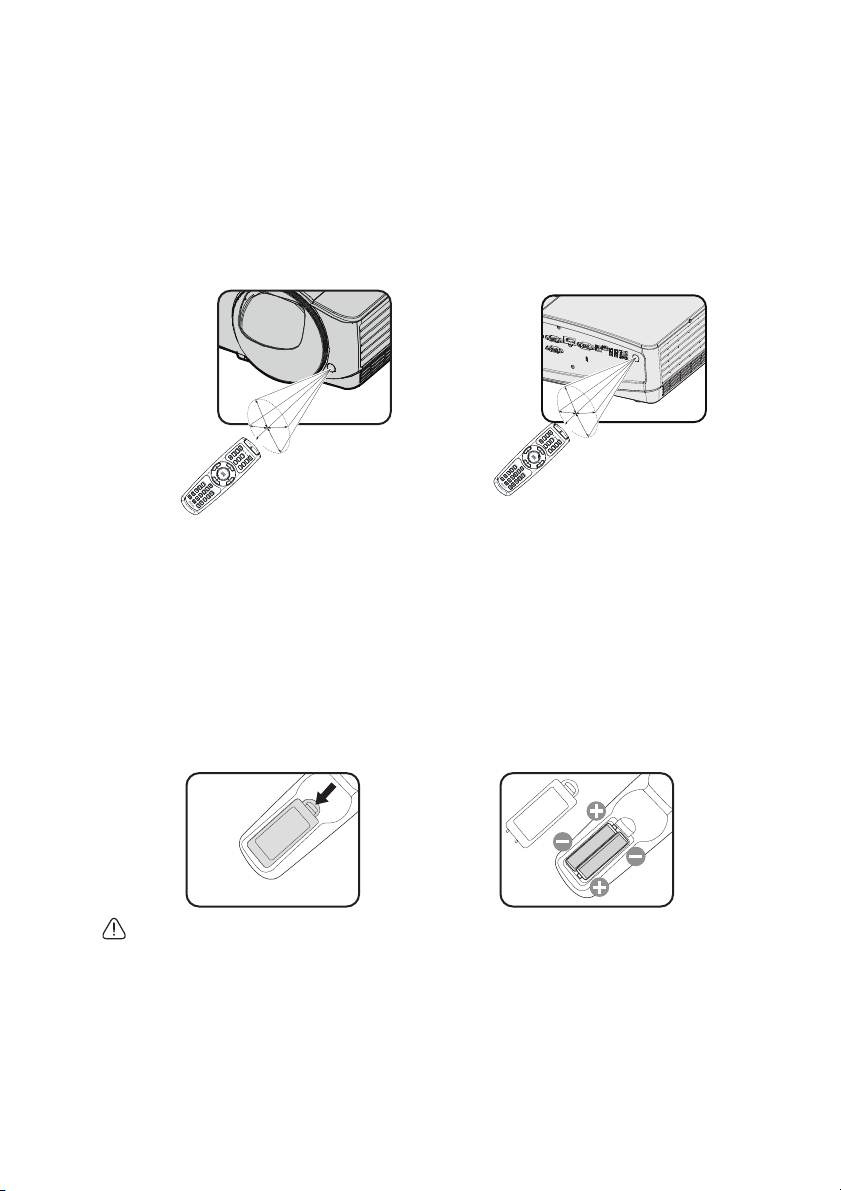
Ο αισθητήρας υπέρυθρων (IR) για το τηλεχειριστήριο βρίσκεται στη μπροστινή
Π
ε
ρ
ί
π
ο
υ
2
2,
5°
Π
ε
ρ
ί
π
ο
υ
2
2,
5°
πλευρά του προβολέα. Για να λειτουργήσει σωστά το τηλεχειριστήριο πρέπει να το
κρατάτε σε γωνία έως 22,5 μοίρες και κάθετα στον αισθητήρα υπέρυθρων (IR) του
προβολέα. Η απόσταση μεταξύ του τηλεχειριστήριου και του αισθητήρα δεν πρέπει
να ξεπερνά τα 8 μέτρα (~ 26 πόδια).
Σιγουρευτείτε ότι
δεν υπάρχουν εμπόδια ανάμεσα στο τηλεχειριστήριο και στον
αισθητήρα υπέρυθρων (IR) στον προβολέα που μπορεί να παρεμποδίσουν τη
δέσμη υπέρυθρης ακτινοβολίας.
• Λειτουργία του προβολέα από τη
μπροστινή πλευρά
• Λειτουργία του
πλευρά
προβολέα από την πίσω
Αντικατάσταση της μπαταρίας του τηλεχειριστήριου
1. Για να ανοίξετε το κάλυμμα της μπαταρίας, αναποδογυρίστε το
τηλεχειριστήριο για να δείτε την πλάτη του, σπρώξτε τη λαβή δακτύλου στο
κάλυμμα και σύρετέ την προς τα επάνω στην κατεύθυνση του βέλους που
απεικονίζεται. Το κάλυμμα θα ολισθήσει για να απενεργοποιηθεί.
2. Αφαιρέστε τυχόν υπάρχουσες μπαταρίες (εάν χρειαστεί) και εγκαταστήστε δύο
μπαταρίες ΑAA τηρώντας τις πολικότητες της μπαταρίας όπως υποδεικνύεται
στη βάση του διαμερίσματος της μπαταρίας. Το θετικό (+) πηγαίνει στο θετικό
και το αρνητικό (-) πηγαίνει στο αρνητικό.
3. Εφαρμόστε ξανά το κάλυμμα ευθυγραμμίζοντάς το με τη βάση και σέρνοντάς
το πάλι προς τα κάτω στη θέση του. Σταματήστε όταν ακουστεί ένα κλικ
κλείσει.
όταν
• Αποφεύγετε την υπερβολική θερμότητα και υγρασία.
• Αν η μπαταρία δεν τοποθετηθεί σωστά υπάρχει κίνδυνος να πάθει βλάβη.
• Η μπαταρία πρέπει να αντικαθίσταται μόνο με τον ίδιο ή ισοδύναμο τύπο που συνιστάται
από τον κατασκευαστή.
• Να απορρίπτετε τις χρησιμοποιημένες μπαταρίες ως απορρίμματα, σύμφωνα με τις
οδηγίες του κατασκευαστή των μπαταριών
• Μην ρίχνετε ποτέ μια μπαταρία σε φωτιά. Υπάρχει κίνδυνος έκρηξης.
• Αν η μπαταρία έχει εξαντληθεί ή δεν πρόκειται να χρησιμοποιήσετε το τηλεχειριστήριο για
μεγάλο χρονικό διάστημα, αφαιρέστε τη μπαταρία για να αποφύγετε βλάβη στο
τηλεχειριστήριο από πιθανή διαρροή υγρών μπαταρίας.
.
Εισαγωγή 15
Page 16
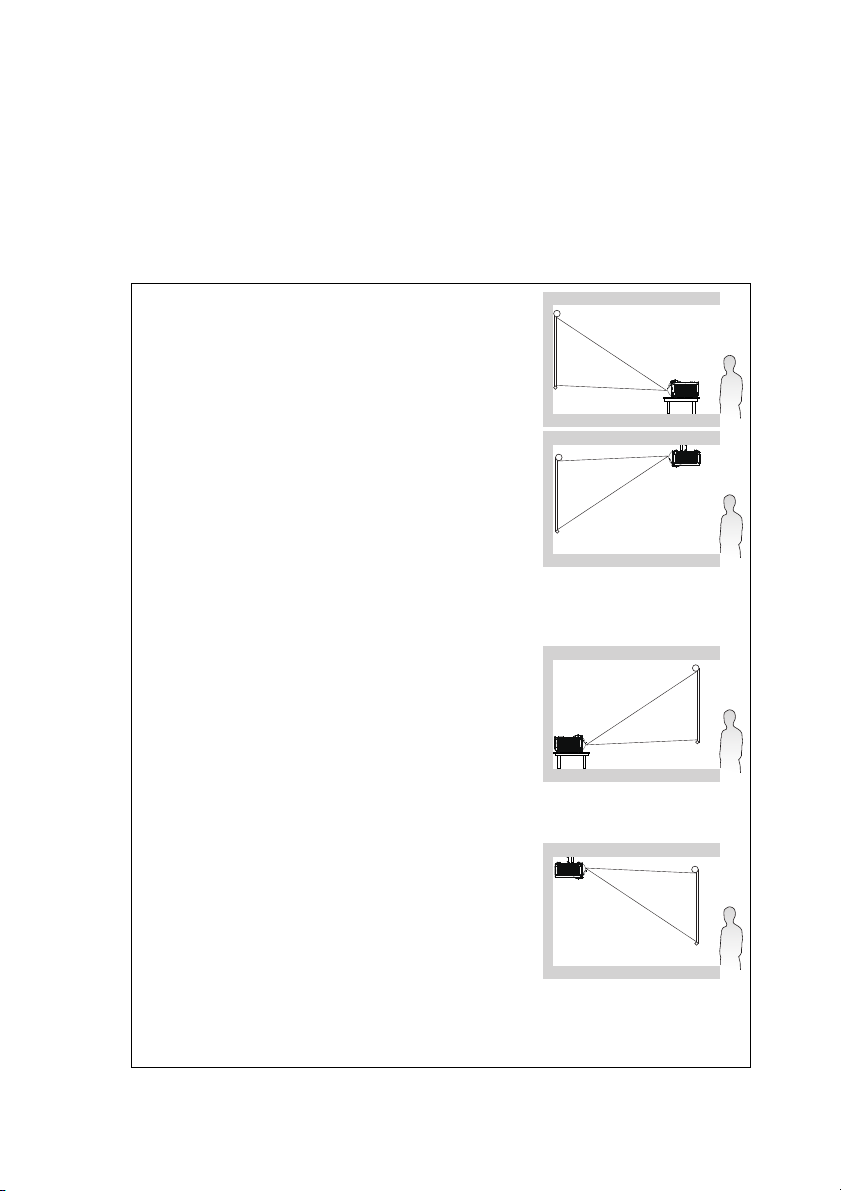
Τοποθέτηση του προβολέα
Επιλογή τοποθεσίας
Η διάταξη της αίθουσας ή οι προσωπικές προτιμήσεις σας θα υπαγορεύσουν τη
θέση εγκατάστασης που θα επιλέξετε. Λάβετε υπόψη το μέγεθος και τη θέση της
οθόνης σας, τη θέση της κατάλληλης πρίζας, καθώς και την τοποθεσία και
απόσταση μεταξύ προβολέα και υπόλοιπου εξοπλισμού.
Ο προβολέας έχει σχεδιαστεί για εγκατάσταση σε μία
1. Τραπέζι, μπροστά
Επιλέξτε αυτή τη θέση με τον προβολέα
τοποθετημένο κοντά στο πάτωμα μπροστά από την
οθόνη. Αυτός είναι ο πιο συνηθισμένος τρόπος για
να τοποθετήσετε τον προβολέα για εύκολη
εγκατάσταση και φορητότητα.
2. Οροφή, μπροστά
Επιλέξτε αυτή τη θέση με τον προβολέα
κρεμασμένο ανάποδα από την
την οθόνη.
Προμηθευτείτε από τον αντιπρόσωπο το Κιτ
Προσάρτησης Οροφής της BenQ για να
εγκαταστήσετε τον προβολέα στην οροφή.
Αφού ενεργοποιήσετε τον προβολέα ρυθμίστε
Οροφή, μπροστά στο μενού ΕΓΚΑΤΑΣΤΑΣΗ
ΣΥΣΤΗΜΑΤΟΣ : Βασική > Θέση προβολέα.
3. Τραπέζι, πίσω
Επιλέξτε αυτή τη θέση με τον προβολέα
τοποθετημένο κοντά στο πάτωμα πίσω από την
οθόνη.
Σημειώστε ότι απαιτείται ειδική οθόνη οπίσθιας
προβολής.
Αφού ενεργοποιήσετε τον προβολέα ρυθμίστε
Τραπέζι, πίσω στο μενού ΕΓΚΑΤΑΣΤΑΣΗ
ΣΥΣΤΗΜΑΤΟΣ : Βασική > Θέση προβολέα.
4. Οροφή, πίσω
Επιλέξτε αυτή τη θέση με τον προβολέα
κρεμασμένο ανάποδα από την οροφή πίσω από
την οθόνη.
Σημειώστε ότι απαιτείται ειδική οθόνη οπίσθιας
προβολής και το Κιτ
BenQ για να εγκαταστήσετε τον προβολέα σε αυτή
τη θέση.
Αφού ενεργοποιήσετε τον προβολέα ρυθμίστε
Οροφή, πίσω στο μενού ΕΓΚΑΤΑΣΤΑΣΗ
ΣΥΣΤΗΜΑΤΟΣ : Βασική > Θέση προβολέα.
Προσάρτησης Οροφής της
οροφή μπροστά από
από τέσσερις πιθανές θέσεις:
Τοποθέτηση του προβολέα16
Page 17
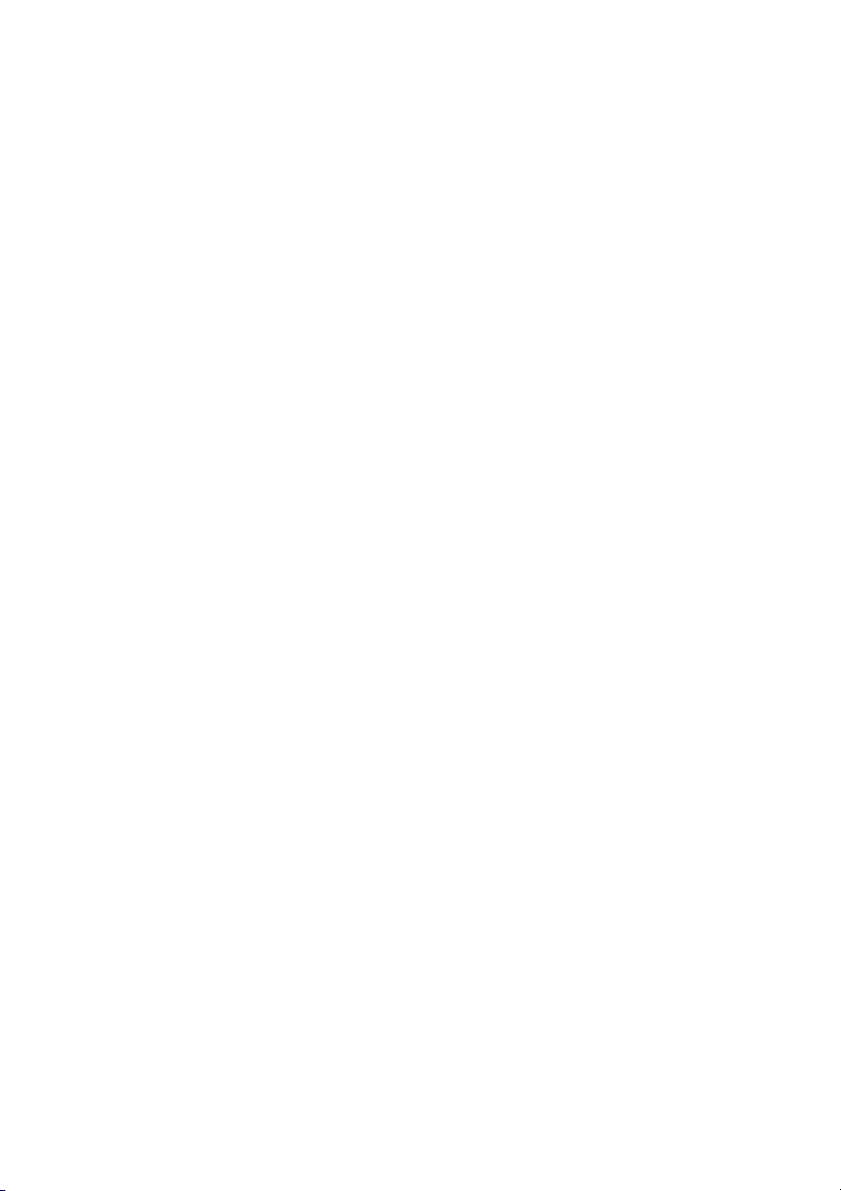
Λήψη του προτιμώμενου μεγέθους
προβολής εικόνας
Η απόσταση από το φακό του προβολέα ως την οθόνη, η ρύθμιση ζουμ (αν
διατίθεται) και η μορφή του βίντεο επηρεάζουν το μέγεθος της προβαλλόμενης
εικόνας.
Ο προβολέας πρέπει να τοποθετείται πάντα οριζόντια (όπως επίπεδα πάνω σε ένα
τραπέζι) και απευθείας κάθετα (90° ορθογώνιο παραλληλόγραμμο) στο οριζόντιο
κέντρο της οθόνης. Αυτό προλαμβάνει
προκαλείται από προβολές υπό γωνία (ή προβολές σε επιφάνειες με γωνίες).
Αν ο προβολέας είναι προσαρτημένος στην οροφή, πρέπει να τοποθετηθεί
ανάποδα έτσι ώστε να προβάλει σε ελαφρά καθοδική γωνία.
Μπορείτε να δείτε από το διάγραμμα στη σελίδα 19, ότι αυτός ο τύπος προβολέα
προκαλεί
από το οριζόντιο επίπεδο του προβολέα. Όταν είναι προσαρτημένος στην οροφή,
αυτό αναφέρεται στην πάνω ακμή της προβαλλόμενης εικόνας.
Αν ο προβολέας είναι τοποθετημένος μακριά από την οθόνη, το μέγεθος της
προβαλλόμενης εικόνας αυξάνεται και ανάλογα αυξάνεται η κάθετη μετατόπιση.
Όταν καθορίζετε
τόσο το μέγεθος της προβαλλόμενης εικόνας όσο και τη διάσταση της κάθετης
μετατόπισης, που είναι ανάλογη με την απόσταση προβολής.
Η BenQ παρέχει πίνακα μεγεθών οθόνης για να σας βοηθήσει να καθορίσετε την
ιδανική θέση του προβολέα σας. Υπάρχουν δύο
υπόψη σας, την κατακόρυφα οριζόντια απόσταση από το κέντρο της οθόνης
(απόσταση προβολής), και το κάθετο ύψος μετατόπισης από την οριζόντια ακμή της
οθόνης (μετατόπιση).
στην κάτω γραμμή της προβαλλόμενης εικόνας μια κάθετη μετατόπιση
τη θέση της οθόνης και του προβολέα, πρέπει να λάβετε υπόψη
την παραμόρφωση της εικόνας που
διαστάσεις που πρέπει να λάβετε
Τοποθέτηση του προβολέα 17
Page 18
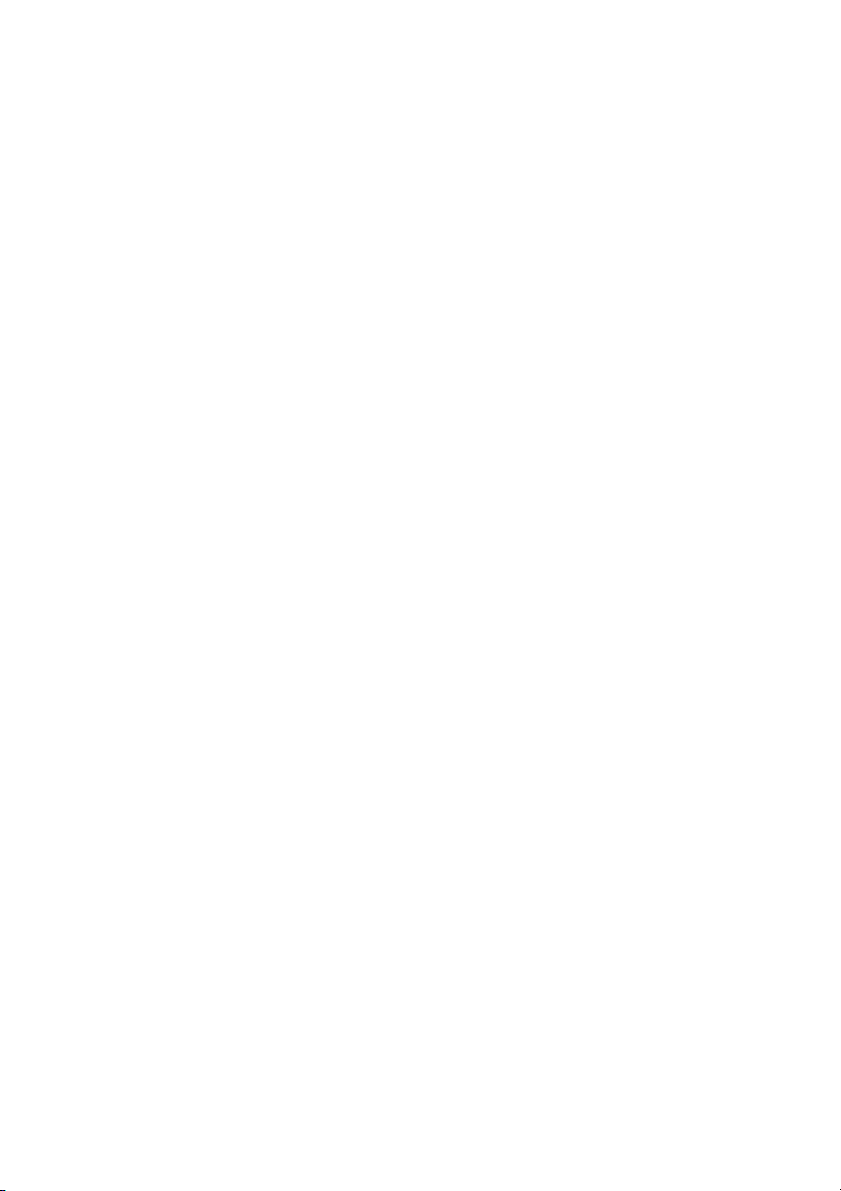
Πώς να προσδιορίσετε τη θέση του προβολέα
για ένα δεδομένο μέγεθος οθόνης
1. Επιλέξτε το μέγεθος της οθόνης σας.
2. Ανατρέξτε στον πίνακα στη σελίδα 19 και βρείτε το κοντινότερο μέγεθος με
αυτό της οθόνης σας στις αριστερές στήλες με τίτλο “Μέγεθος οθόνης”.
Χρησιμοποιώντας αυτή την τιμή, ρίξτε μια ματιά στα δεξιά αυτής της στήλης
για να βρείτε την αντίστοιχη απόσταση από την
τίτλο “Απόσταση από την οθόνη (mm)”. Αυτή είναι η απόσταση προβολής.
3. Στην ίδια γραμμή, κοιτάξτε τη δεξιά στήλη και σημειώστε την τιμή “Κάθετη
μετατόπιση (mm)”. Αυτή θα προσδιορίσει την τελική κάθετη μετατόπιση του
προβολέα σε σχέση με την ακμή της οθόνης.
4. Η συνιστώμενη θέση
οθόνης, στην απόσταση από την οθόνη που καθορίστηκε στο βήμα 2
παραπάνω, και με την μετατόπιση που καθορίστηκε στο βήμα 3 παραπάνω.
Για παράδειγμα, εάν χρησιμοποιείτε το MP780 ST+ και μια οθόνη μεγέθους 120
ιντσών, η απόσταση προβολής είναι 1293 mm με κατακόρυφη μετατόπιση των 264
mm.
για τον προβολέα είναι κάθετη στο οριζόντιο κέντρο της
τιμή οθόνης στη στήλη με
Πώς να προσδιορίσετε το απαιτούμενο μέγεθος
οθόνης για μια δεδομένη απόσταση
Αυτή η μέθοδος μπορεί να χρησιμοποιηθεί σε περιπτώσεις όπου έχετε
προμηθευτεί αυτόν τον προβολέα και θέλετε να γνωρίζετε ποιο μέγεθος οθόνης
ταιριάζει στην αίθουσά σας.
Το μέγιστο μέγεθος οθόνης περιορίζεται από τις φυσικές διαστάσεις της αίθουσάς
σας.
1. Μετρήστε την απόσταση μεταξύ του προβολέα και του σημείου στο οποίο
θέλετε να
2. Ανατρέξτε στον πίνακα της σελίδας 19 και βρείτε το κοντινότερο μέγεθος της
μέτρησής σας στη στήλη με τίτλο “Απόσταση από την οθόνη (mm)”.
3. Με αυτή την τιμή, κοιτάξτε αριστερά στη γραμμή για να βρείτε την αντίστοιχη
τιμή για το “Μέγεθος οθόνης”
το μέγεθος της προβαλλόμενης εικόνας του προβολέα στην απόσταση
προβολής.
4. Στην ίδια γραμμή, κοιτάξτε στη δεξιά στήλη και σημειώστε την τιμή “Κάθετη
μετατόπιση (mm)”. Αυτή θα προσδιορίσει την τελική θέση της οθόνης σε
σχέση με το οριζόντιο επίπεδο του προβολέα.
Για παράδειγμα
σας έχει απόσταση 2,0 m (2000 mm), το κοντινότερο μέγεθος της στήλης είναι 1616
mm. Ρίχνοντας μια ματιά σε αυτήν τη στήλη φαίνεται ότι χρειάζεται μια οθόνη
μεγέθους 150 ιντσών.
Αν τοποθετήσετε τον προβολέα σε διαφορετική θέση (από αυτήν που συνιστάται),
πρέπει να προσδώσετε κλίση προς τα κάτω ή
εικόνα στην οθόνη. Σε αυτές τις περιπτώσεις θα υπάρξει κάποια παραμόρφωση της
εικόνας. Χρησιμοποιήστε τη λειτουργία Διόρθωση τραπεζοειδούς παραμόρφωσης
για να διορθώσετε την παραμόρφωση. Για πληροφορίες, ανατρέξτε στο “Διόρθωση
τραπεζοειδούς παραμόρφωσης” στη σελίδα 33.
τοποθετήσετε την οθόνη. Αυτή είναι η απόσταση προβολής.
που αναφέρεται σε αυτή τη γραμμή. Αυτό είναι
, εάν χρησιμοποιείτε το MP780 ST+ και η μέτρηση της προβολής
προς τα πάνω για να κεντράρετε την
Τοποθέτηση του προβολέα18
Page 19
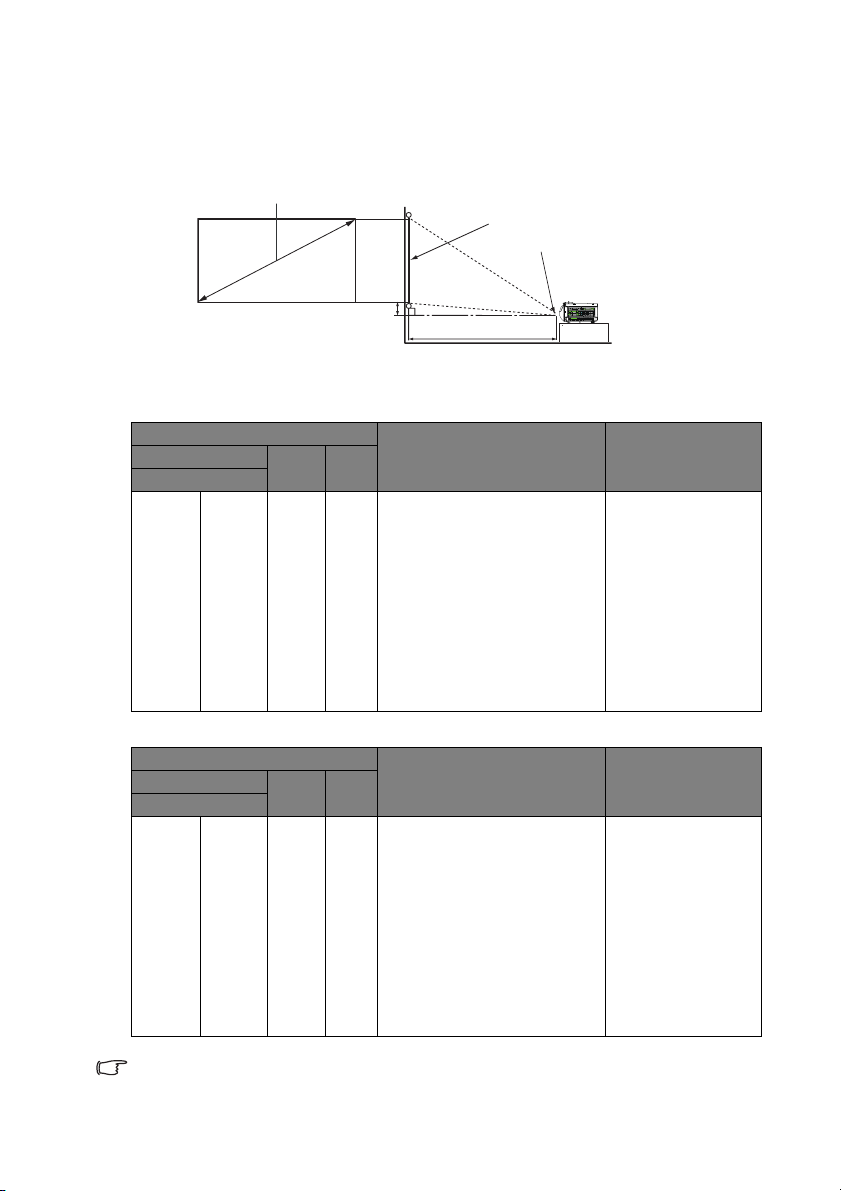
Διαστάσεις προβολής
Ανατρέξτε στην ενότητα “Διαστάσεις” στη σελίδα 99 για τις διαστάσεις από το
κέντρο του φακού πριν υπολογίσετε τη σωστή θέση.
Διαγώνιος οθόνης 16:10
Οθόνη
Κέντρο του φακού
Κάθετη μετατόπιση
Απόσταση προβολής
MP780 ST+
Μέγεθος οθόνης
Διαγώνιος Π
Ίντσα mm
40 1016 862 538 431 88
50 1270 1077 673 539 110
60 1524 1292 808 646 132
80 2032 1723 1077 862 176
100 2540 2154 1346 1077 220
120 3048 2585 1615 1293 264
150 3810 3231 2019 1616 330
200 5080 4308 2692 2154 440
250 6350 5385 3365 2693 550
300 7620 6462 4039 3231 660
(mm)Υ(mm)
Απόσταση από την οθόνη
(mm)
μετατόπιση (mm)
MW860USTi
Μέγεθος οθόνης
Διαγώνιος Π
Ίντσα mm
40 1016 862 538 294 67
50 1270 1077 673 381 84
60 1524 1292 808 468 101
80 2032 1723 1077 642 135
100 2540 2154 1346 817 168
120 3048 2585 1615 991 202
150 3810 3231 2019 1253 252
200 5080 4308 2692 1689 337
250 6350 5385 3365 2125 421
300 7620 6462 4039 2561 505
(mm)Υ(mm)
Απόσταση από την οθόνη
(mm)
μετατόπιση (mm)
Κάθετη
Κάθετη
Υπάρχει ανοχή 3% σε αυτούς τους αριθμούς λόγω των διαφορών στα οπτικά εξαρτήματα. Η
BenQ συνιστά, αν προτίθεστε να εγκαταστήσετε μόνιμα τον προβολέα, να δοκιμάσετε στην
πράξη το μέγεθος προβολής και την απόσταση με τον ίδιο τον προβολέα στο χώρο του πριν
Τοποθέτηση του προβολέα 19
Page 20
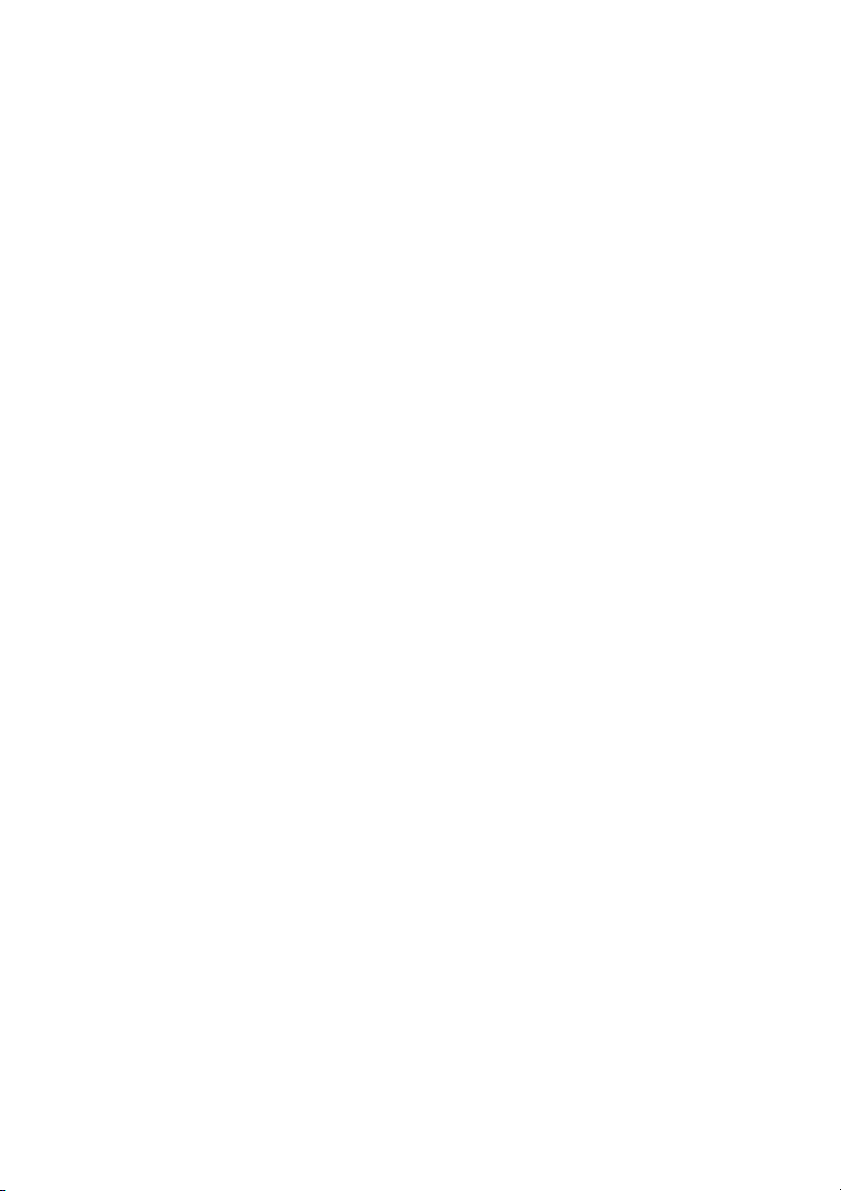
από τη μόνιμη εγκατάστασή του, έτσι ώστε να έχετε τη δυνατότητα προσαρμογών με βάση τα
οπτικά χαρακτηριστικά του προβολέα. Αυτό θα σας βοηθήσει να προσδιορίσετε την ακριβή
θέση τοποθέτη σης έτσι ώστε να ταιριάζει με το ν καλύτερο δυνατό τρόπο με τη θέση
εγκατάστασης.
Τοποθέτηση του προβολέα20
Page 21
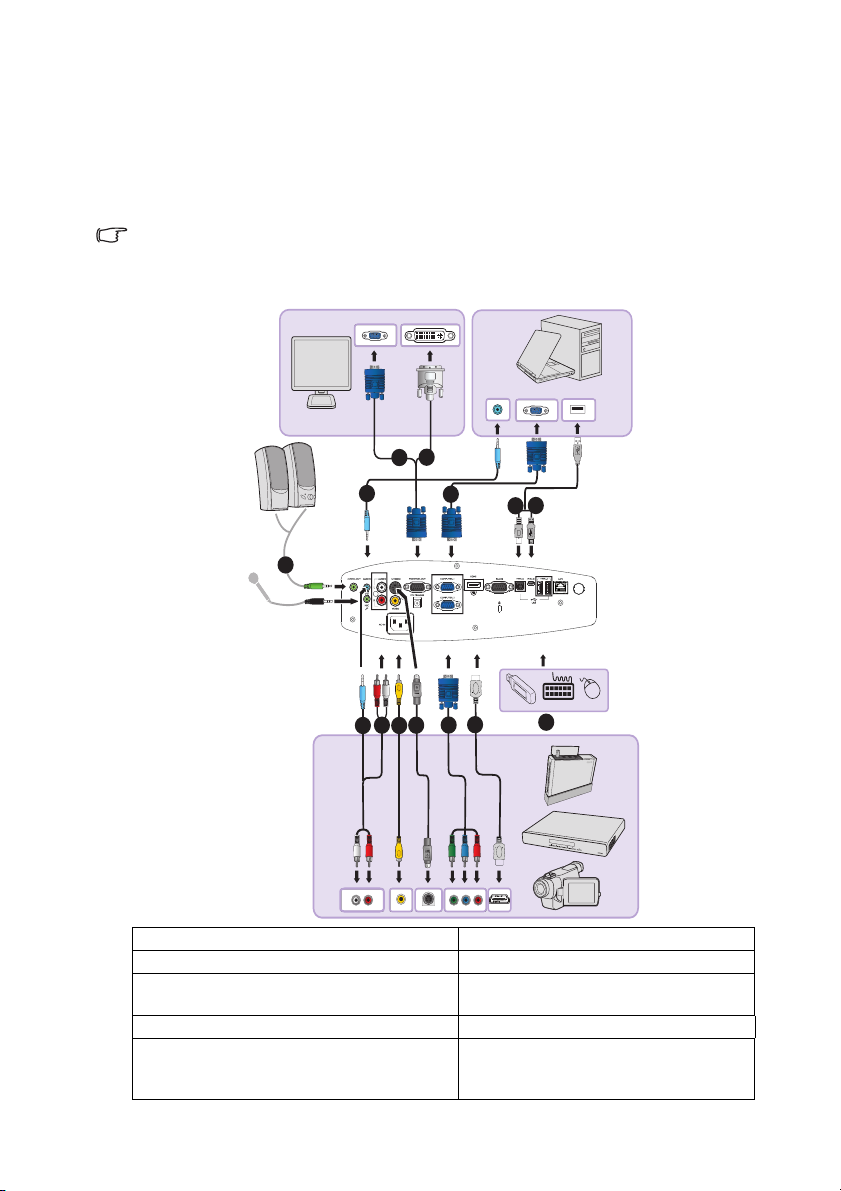
Σύνδεση
1
1
2
4
5
1
1
6
7
8
9
2
10
3
Όταν συνδέετε μια πηγή σήματος στον προβολέα, σιγουρευτείτε ότι:
1. Έχετε απενεργοποιήσει όλες τις συσκευές πριν πραγματοποιήσετε
οποιαδήποτε σύνδεση.
2. Χρησιμοποιείτε τα σωστά καλώδια σήματος για κάθε πηγή.
3. Τα καλώδια είναι σωστά συνδεδεμένα.
• Στις συνδέσεις που εμφανίζονται παρακάτω, μερικά καλώδια ενδέχεται να μην παρέχοντα ι
με τον προβολέα (ανατρέξτε στην ενότητα
σελίδα 8
• Για λεπτομερή στοιχεία σχετικά με τις μεθόδους σύνδεσης, ανατρέξτε στις σελίδες 23-29.
). Είναι εμπορικά διαθέσιμα από καταστήμ ατα ηλεκτρονικών ειδών.
“Περιεχόμενα της συσκευασίας” στη
1. Καλώδιο ήχου 6. Καλώδιο βίντεο
2. Καλώδιο VGA 7. Καλώδιο S-Video
3. Καλώδιο VGA σε DVI-A 8. Καλώδιο προσαρμογής Component
Video σε VGA (DSub)
4. Καλώδιο USB τύπου Β με USB τύπου Α 9. Καλώδιο HDMI
5. Καλώδιο USB τύπου mini-B με USB
τύπου Α
10. Μονάδα flash USB/HDD (Μονάδα
σκληρού δίσκου)/ασύρματο dongle/
πληκτρολόγιο/ποντίκι
Σύνδεση 21
Page 22
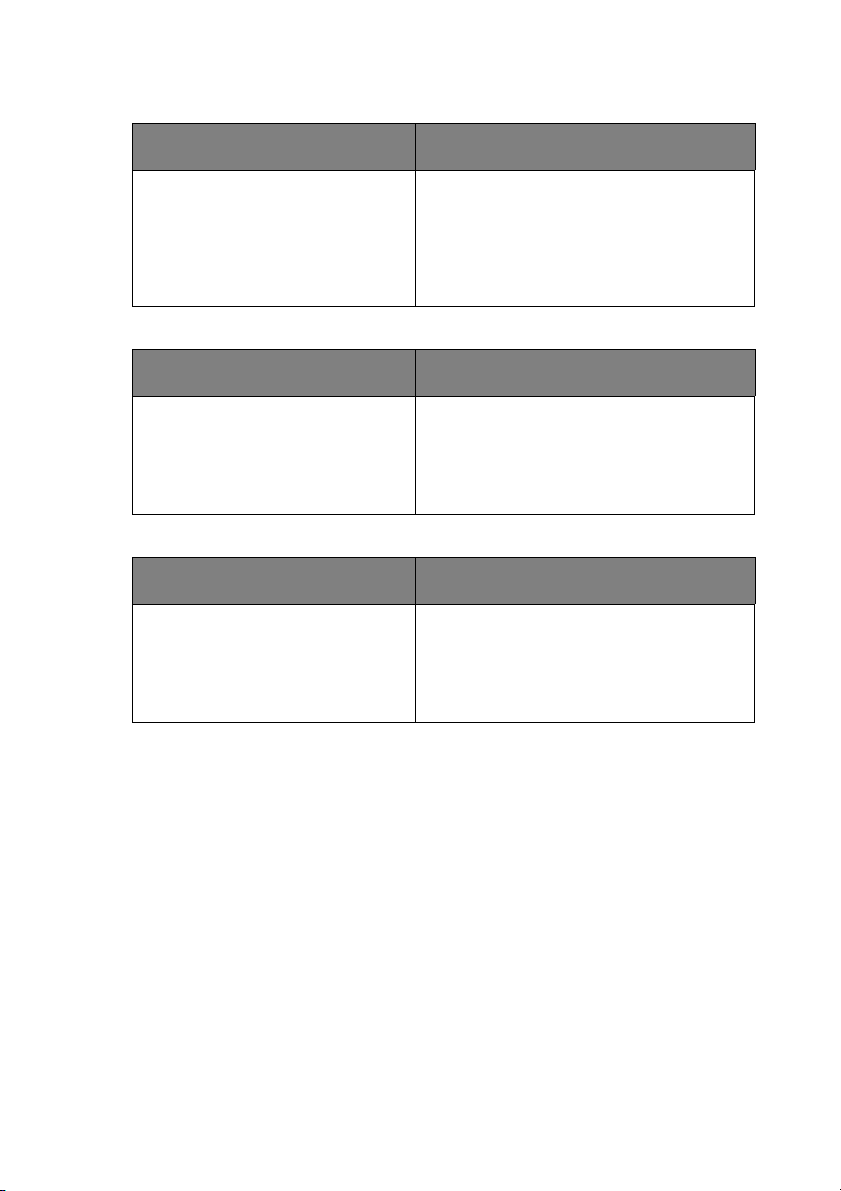
Απαιτήσεις συστήματος υπολογιστή για οθόνη USB:
Απαιτήσεις λειτουργικού
συστήματος
Windows XP
Windows Vista
Απαιτήσεις συστήματος υπολογιστή για οθόνη WiFi:
Απαιτήσεις λειτουργικού
συστήματος
Windows XP
Windows Vista
Απαιτήσεις συστήματος υπολογιστή για οθόνη LAN:
Απαιτήσεις λειτουργικού
συστήματος
Windows XP
Windows Vista
Ελάχιστες απαιτήσεις υλικού
Υποστηρίζει USB 2.0
CPU: Pentium 1G
RAM: 512MB RAM
Δίσκος: 20MB χωρητικότητα σκληρού
δίσκου
Ελάχιστες απαιτήσεις υλικού
WiFi: 54 Mbps
CPU: Pentium 1G
RAM: 512MB RAM
20MB χωρητικότητα σκληρού δίσκου
Ελάχιστες απαιτήσεις υλικού
LAN: 100 Mbps
CPU: Pentium 1G
RAM: 512MB RAM
20MB χωρητικότητα σκληρού δίσκου
Σύνδεση22
Page 23
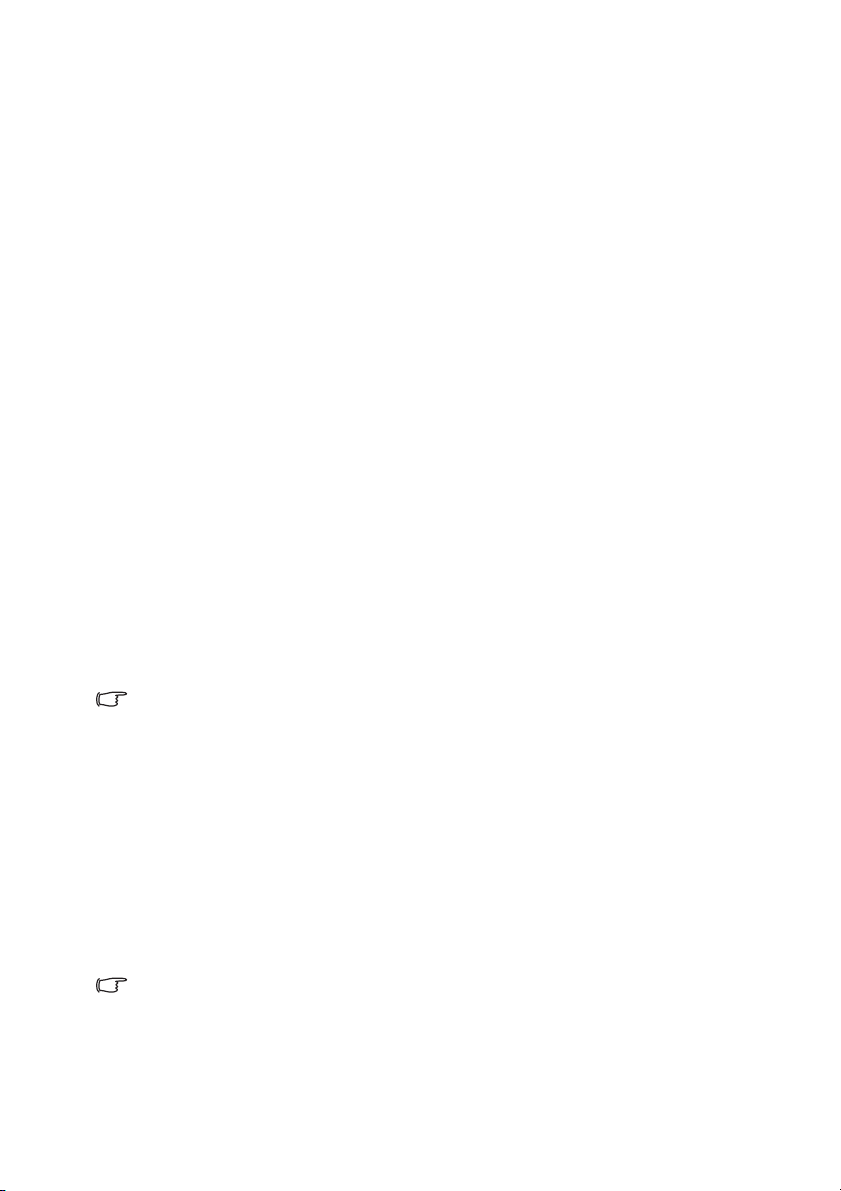
Σύνδεση σε υπολογιστή ή οθόνη
Σύνδεση σε υπολογιστή
Ο προβολέας μπορεί να συνδεθεί τόσο σε υπολογιστές συμβατούς με IBM® όσο και
σε υπολογιστές Macintosh
υπολογιστές Macintosh με παλαιό λειτουργικό σύστημα.
Για να συνδέσετε τον προβολέα σε φορητό ή επιτραπέζιο
υπολογιστή (χρησιμοποιώντας VGA):
1. Πάρτε το παρεχόμενο καλώδιο VGA και συνδέστε το ένα άκρο στην υποδοχή
εξόδου D-Sub του υπολογιστή.
2. Συνδέστε το άλλο άκρο του καλωδίου VGA στην υποδοχή σήματος εισόδου
COMPUTER 1 ή COMPUTER 2 του προβολέα.
3. Αν επιθυμείτε να χρησιμοποιήσετε τον προβολέα στις παρουσιάσεις σας,
πάρτε ένα κατάλληλο καλώδιο ήχου και συνδέστε το ένα άκρο στην
εξόδου ήχου του υπολογιστή και το άλλο άκρο στην υποδοχή AUDIO του
προβολέα. Όταν συνδέετε σήμα εξόδου ήχου από υπολογιστή, πρέπει να
εξισορροπήσετε τη γραμμή ελέγχου έντασης για να λάβετε τα καλύτερα
δυνατά αποτελέσματα ήχου.
4. Αν θέλετε, μπορείτε να χρησιμοποιήσετε κάποιο άλλο κατάλληλο καλώδιο
ήχου και να συνδέσετε το
OUT του προβολέα και το άλλο άκρο στα εξωτερικά ηχεία (δεν παρέχονται).
Μετά τη σύνδεση, μπορείτε να ρυθμίζετε τον ήχο από τα μενού οθόνης του
προβολέα. Για πληροφορίες, ανατρέξτε στην ενότητα “Ρυθμίσεις ήχου” στη
σελίδα 78.
Το ενσωματωμένο ηχείο θα σιγήσει όταν είναι συνδεδεμένος
AUDIO OUT.
Για σύνδεση του προβολέα με φορητό ή επιτραπέζιο υπολογιστή
(χρησιμοποιώντας USB):
1. Πάρτε ένα καλώδιο USB τύπου mini-B με USB τύπου Α και συνδέστε μία άκρη
στην υποδοχή τύπου A του υπολογιστή.
2. Συνδέστε το άλλο άκρο του καλωδίου στην υποδοχή MINI-B του προβολέα.
• Κατά την πρώτη σύνδεση, ενδέχεται να χρειαστούν μερικά δευτερόλεπτα μέχρι να
εμφανιστεί η οθόνη με επιτυχία.
• Εάν η οθόνη του υπολογιστή συνεχίζει να μην προβάλλεται, μεταβείτε στο στοιχείο "Ο
Υπολογιστής μου", βρείτε το όνομα του προβολέα (όπως θα κάνατε για μια μονάδα δίσκου
μνήμης) και, στη συνέχεια, κάντε διπλό κλικ
• Η ταχύτητα προβολής είναι ανάλογη των δυνατοτήτων του υπολογιστή.
Για σύνδεση του προβολέα με φορητό ή επιτραπέζιο υπολογιστή
(χρησιμοποιώντας LAN):
1. Πάρτε ένα καλώδιο RJ45 και συνδέστε ένα άκρο στην υποδοχή εισόδου LAN
του προβολέα και το άλλο άκρο στη θύρα RJ45.
2. Βεβαιωθείτε ότι ο υπολογιστής σας είναι και αυτός συνδεδεμένος με καλώδιο
internet. Χρησιμοποιήστε το πρόγραμμα Q Presenter για να συνδέσετε την
οθόνη δικτύου και να μεταφέρετε τα περιεχόμενα της επιφάνειας εργασίας
μέσω σύνδεσης τοπικού
“Προβολή εικόνας μέσω του Q Presenter” στη σελίδα 60.
Μην χρησιμοποιείτε το καλώδιο RJ45 για να συνδέσετε τον προβολέα στον υπολογιστή σας.
Αυτή η σύνδεση χρειάζεται δρομολογητή IP.
Για να συνδέσετε τον προβολέα σε φορητό ή επιτραπέζιο
υπολογιστή (χρησιμοποιώντας HDMI):
1. Πάρτε ένα καλώδιο HDMI και συνδέστε το ένα άκρο στο βύσμα HDMI του
υπολογιστή.
®
. Απαιτείται επίσης προσαρμογέας Mac αν συνδέετε
ένα άκρο του καλωδίου στον ακροδέκτη AUDIO
ο ακροδέκτης
.
δικτύου. Για πληροφορίες, ανατρέξτε στην ενότητα
υποδοχή
Σύνδεση 23
Page 24
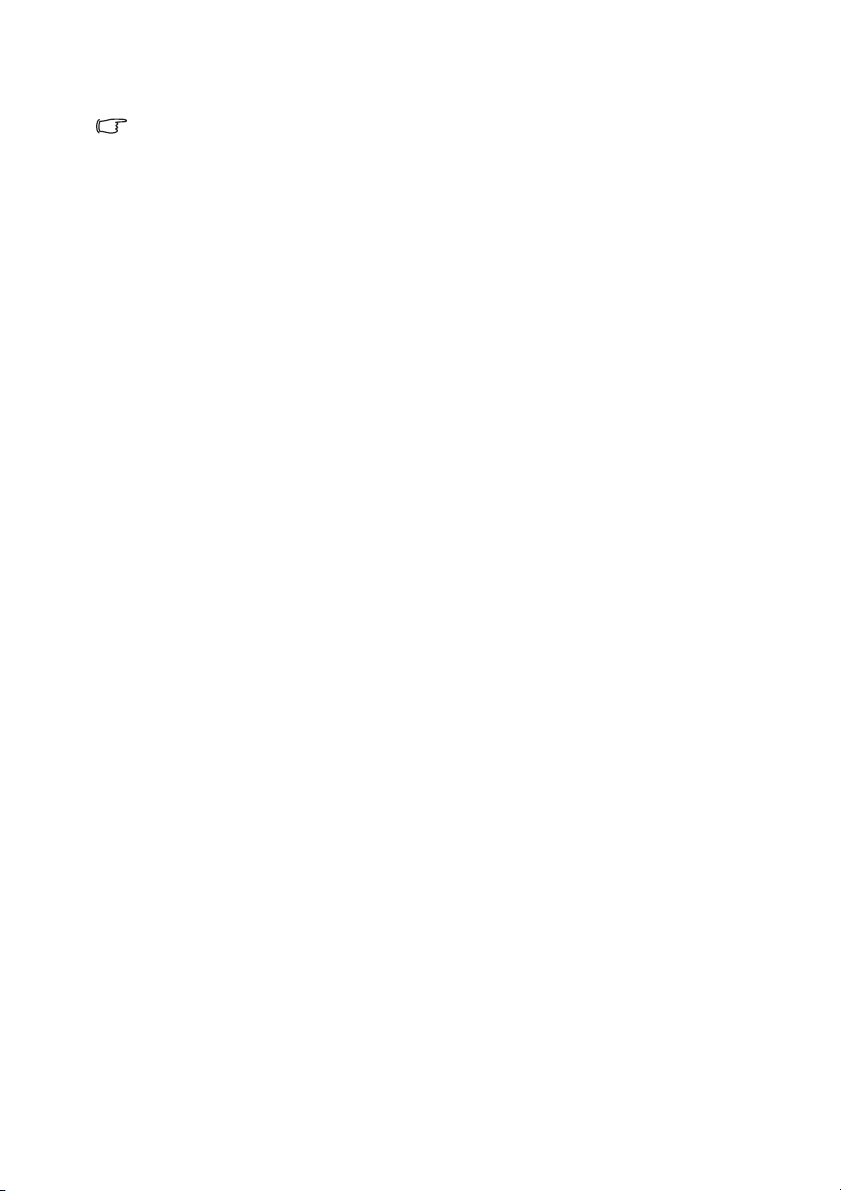
2. Συνδέστε το άλλο άκρο του καλωδίου στο βύσμα HDMI του προβολέα.
• Πολλοί φορητοί υπολογιστές δεν ενεργοποιούν τις εξωτερικές θύρες βίντεο όταν
συνδέονται σε προβολέα. Συνήθως ένας συνδυασμός πλήκτρων όπως FN + F3 ή το
πλήκτρο CRT/LCD ενεργοποιεί/απενεργοποιεί την εξωτερική οθόνη. Εντοπίστε το
λειτουργικό πλήκτρο με την ένδειξη CRT/LCD ή οποιοδήποτε λειτουργικό πλήκτρο με το
σύμβολο οθόνης στο φορητό υπολογιστή. Πατήστε το πλήκτρ ο FN και το πλήκτρο
ένδειξη οθόνης ταυτόχρονα. Ανατρέξτε στην τεκμηρίωση του φορητού υπολογιστή για να
βρείτε το συνδυασμό πλήκτρων για το φορητό υπολογιστή σας.
• Η ταχύτητα μετάδοσης και η ποιότητα εικόνας θα διαφέρουν σύμφωνα με το εύρος ζών ης
του τοπικού δικτύου και την κατάσταση της χρήσης δικτύου.
με την
Σύνδεση24
Page 25
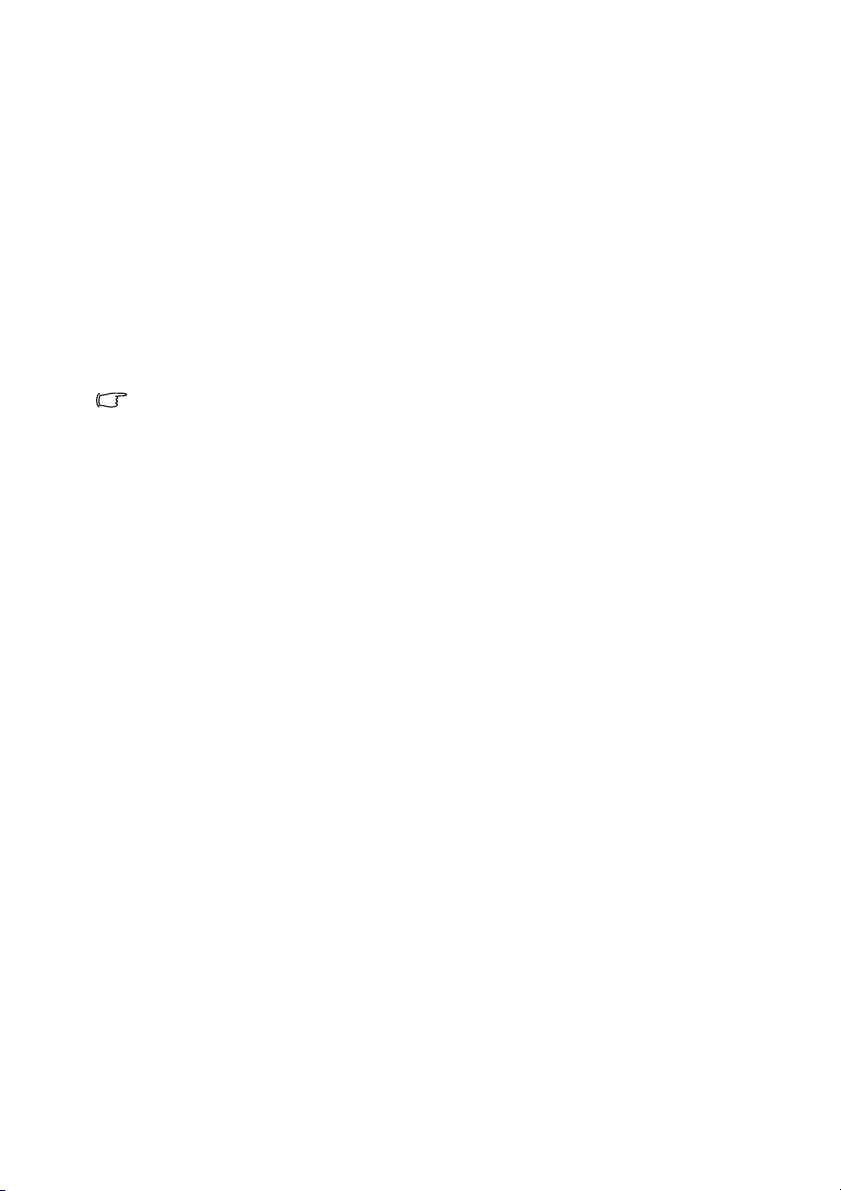
Σύνδεση οθόνης
Αν θέλετε να βλέπετε την παρουσίαση και στην οθόνη του υπολογιστή εκτός από
την οθόνη προβολής, μπορείτε να συνδέσετε την υποδοχή εξόδου σήματος
MONITOR-OUT του προβολέα σε εξωτερική οθόνη ακολουθώντας τις παρακάτω
οδηγίες.
Για να συνδέσετε τον προβολέα σε μια οθόνη:
1. Συνδέστε τον προβολέα σε υπολογιστή όπως περιγράφεται στην ενότητα
“Σύνδεση σε υπολογιστή” στη σελίδα 23.
2. Πάρτε ένα κατάλληλο καλώδιο VGA (παρέχεται μόνο ένα) και συνδέστε το ένα
άκρο του στην υποδοχή εισόδου D-Sub της οθόνης.
Ή αν η οθόνη σας είναι εξοπλισμένη με ακροδέκτη εισόδου DVI, πάρτε ένα
καλώδιο VGA σε DVI-A και συνδέστε
ακροδέκτη εισόδου DVI της οθόνης.
3. Συνδέστε το άλλο άκρο του καλωδίου στην υποδοχή MONITOR-OUT του
προβολέα.
• Το σήμα εξόδου για την υποδοχή MONITOR-OUT λειτουργεί μόνο όταν το σήμα εισόδου
προέρχεται από την υποδοχή COMPUTER 1 ή COMPUTER 2. Όταν ο προβολέας είναι
ενεργοποιημένος, το σήμα εξόδου από την υποδοχή MONITOR-OUT διαφέρει ανάλογα με
το σήμα εισόδου από την υποδοχή COMPUTER 1 ή COMPUTER 2.
• Αν θέλετε να χρησιμοποιήσετε αυτή τη μέθοδο σύνδεσης όταν ο προβολέας βρίσκεται
στην κατάσ ταση αναμονής, σιγουρευτείτε ότι η λειτουργία
είναι ενεργοποιημένη στο μενού
προχωρημένους
στη σελίδα 88
. Για πληροφορίες, ανατρέξτε στην ενότητα “Ρυθμίσεις αναμονής”
.
ΕΓΚΑΤΑΣΤΑΣΗ ΣΥΣΤΗΜΑΤΟΣ : Για
το άκρο DVI του καλωδίου στον
Αναμονή εξόδου οθόνης
Σύνδεση 25
Page 26
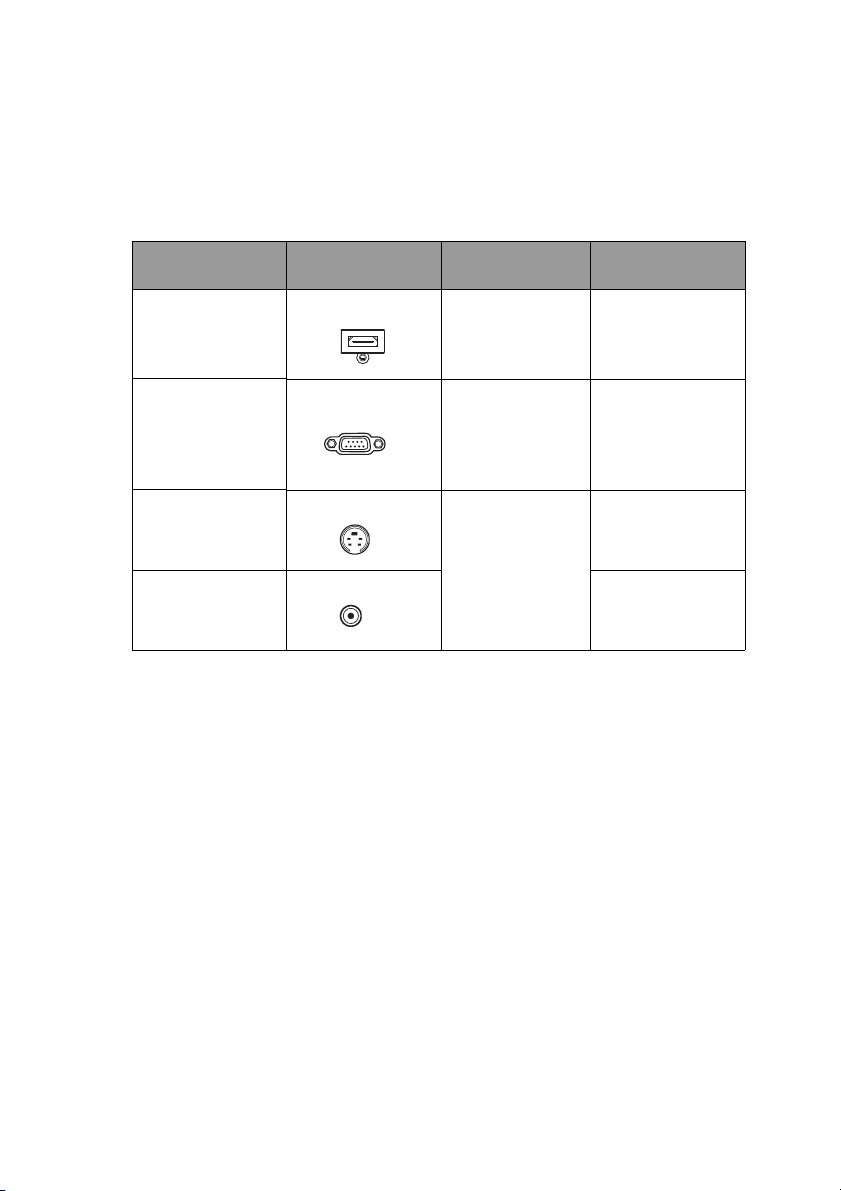
Σύνδεση σε συσκευές πηγής βίντεο
Χρειάζεται μόνο να συνδέσετε τον προβολέα σε συσκευή πηγής βίντεο με μια από
τις παραπάνω μεθόδους σύνδεσης, ωστόσο καθεμία από αυτές παρέχει
διαφορετική ποιότητα εικόνας. Η μέθοδος που θα επιλέξετε θα εξαρτάται κατά πάσα
πιθανότητα από τη διαθεσιμότητα των κατάλληλων ακροδεκτών τόσο στον
προβολέα όσο και στη συσκευή πηγής βίντεο όπως
περιγράφεται στη συνέχεια:
Ακροδέκτες
όνομα
HDMI
Component Video
S-Video
Βίντεο
Εμφάνιση
ακροδέκτη
HDMI
ΥΠΟΛΟΓΙΣΤΗΣ
S-VIDEO “Σύνδεση
VIDEO
Αναφορά Ποιότητα εικόνας
“Σύνδεση
συσκευών πηγής
HDMI” στη σελίδα
“Σύνδεση
συσκευής πηγής
Component
Video” στη σελίδα
συσκευής πηγής
S-Video/
composite” στη
σελίδα 29
Βέλτιστο
27
Καλύτερο
28
Καλό
Κανονικό
Σύνδεση26
Page 27
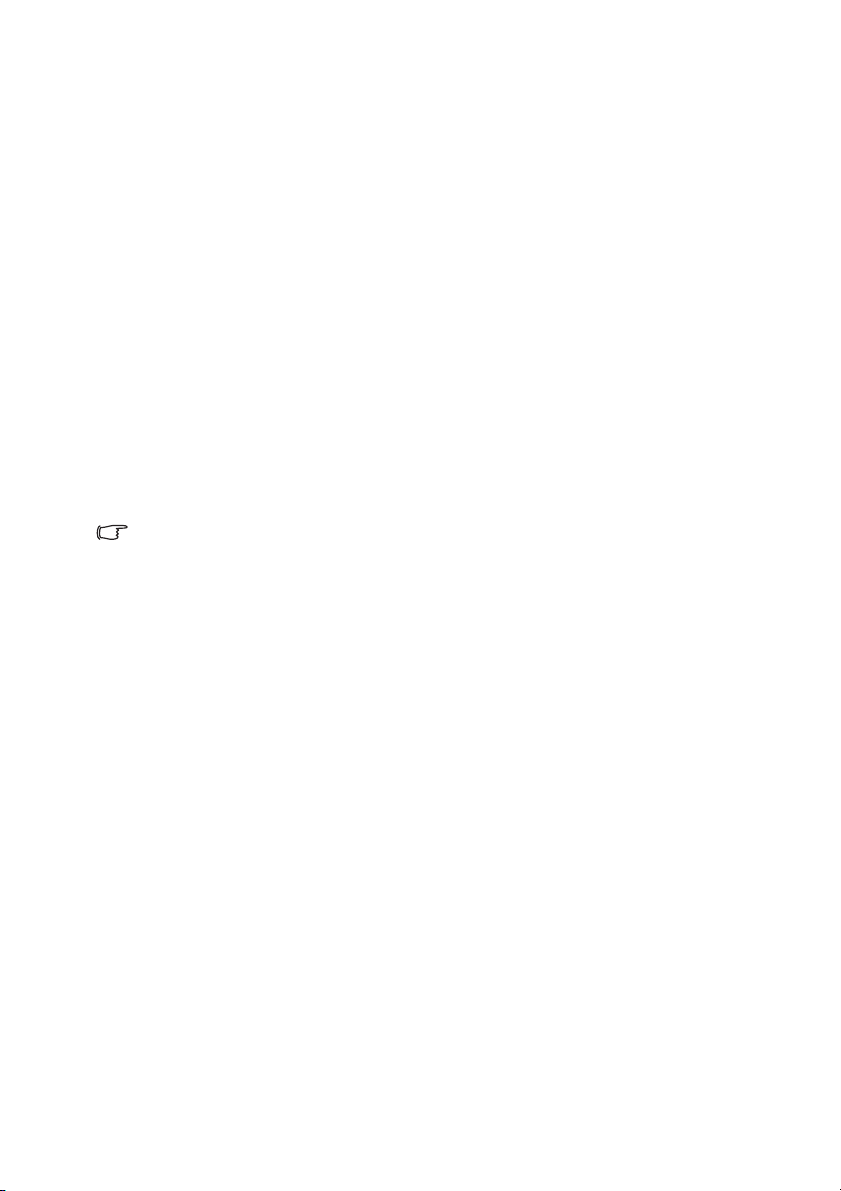
Σύνδεση συσκευών πηγής HDMI
Ο προβολέας παρέχει υποδοχή εισόδου HDMI που σας επιτρέπει να τον συνδέσετε
σε συσκευή πηγής HDMI όπως συσκευή αναπαραγωγής DVD, δέκτη DTV, οθόνη ή
φορητό υπολογιστή.
Το πρότυπο HDMI (High-Definition Multimedia Interface) υποστηρίζει μη
συμπιεσμένη μετάδοση δεδομένων βίντεο μεταξύ συμβατών συσκευών όπως
δέκτες DTV, συσκευές αναπαραγωγής DVD και οθόνες σε ένα και μοναδικό
καλώδιο. Παρέχει εμπειρία καθαρής ψηφιακής εικόνας και ήχου
Εξετάστε τη συσκευή πηγής βίντεο που διαθέτετε για να προσδιορίσετε αν διαθέτει
μη χρησιμοποιημένες υποδοχές εξόδου HDMI:
• Αν διαθέτει, συνεχίστε με την παρούσα διαδικασία.
• Αν δεν διαθέτει, θα πρέπει να επανεκτιμήσετε ποια μέθοδο μπορείτε να
χρησιμοποιήσετε για να συνδεθείτε στη συσκευή.
Για να συνδέσετε τον προβολέα σε μια συσκευή πηγής HDMI:
1. Πάρτε ένα καλώδιο HDMI και συνδέστε το ένα άκρο στην υποδοχή εξόδου
HDMI της συσκευής πηγής HDMI.
2. Συνδέστε το άλλο άκρο του καλωδίου στην υποδοχή εισόδου σήματος HDMI
του προβολέα. Μετά τη σύνδεση, μπορείτε να ρυθμίζετε τον ήχο από τα μενού
οθόνης του προβολέα. Για πληροφορίες, ανατρέξτε στην ενότητα “Ρυθμίσεις
ήχου” στη σελίδα
• Αν η επιλεγμένη εικόνα βίντεο δεν εμφανίζεται μετά την ενεργοποίηση του προβολέα και
έχει επιλεγεί η σωστή πηγή βίντεο, ελέγξτε αν η συσκευή της πηγής βίντεο είναι
ενεργοποιημένη και λειτουργεί σωστά. Ελέγξτε επίσης αν τα καλώδια σήματος έχουν
συνδεθεί σωστά.
• Στο σπάνιο ενδεχόμενο σύνδεσης του προβολέα σε συσκευή αναπαραγωγής DVD μέσω
της εισόδου HDMI του προβολέα και η προβαλλόμενη εικόνα εμφανίζει λανθασμένα
χρώματα, αλλάξτε το εύρος χρωμάτων σε YUV. Για πληροφορίες, ανατρέξτε στην ενότητα
“Αλλαγή εύρους χρώματος” στη σελίδα 38
78.
.
.
Σύνδεση 27
Page 28
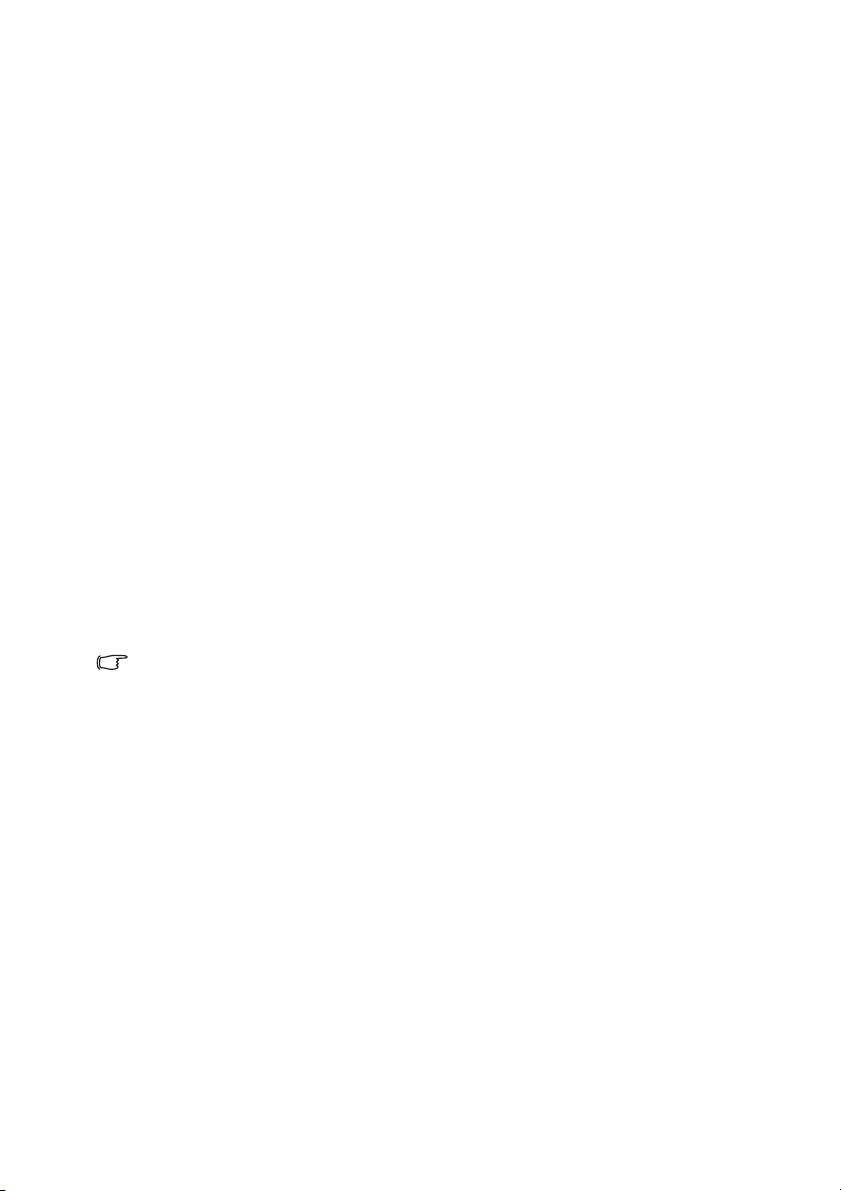
Σύνδεση συσκευής πηγής Component Video
Εξετάστε τη συσκευή πηγής Βίντεο που διαθέτετε για να προσδιορίσετε αν διαθέτει
μη χρησιμοποιημένες υποδοχές εξόδου Component Video:
• Αν διαθέτει, συνεχίστε με την παρούσα διαδικασία.
• Αν δεν διαθέτει, θα πρέπει να επανεκτιμήσετε ποια μέθοδο μπορείτε να
χρησιμοποιήσετε για να συνδεθείτε στη συσκευή.
Για να συνδέσετε τον προβολέα σε μια συσκευή πηγής
Component Video:
1. Πάρτε ένα καλώδιο προσαρμογής Component Video σε VGA (D-Sub) και
συνδέστε το άκρο με τους 3 ακροδέκτες τύπου RCA στις υποδοχές εξόδου
Component Video της συσκευής πηγής βίντεο. Ταιριάξτε το χρώμα των
βυσμάτων με το χρώμα των υποδοχών: πράσινο σε πράσινο, μπλε σε μπλε
και κόκκινο σε κόκκινο.
2. Συνδέστε το άλλο άκρο του καλωδίου προσαρμογής Component Video σε
VGA (D-Sub) (με
COMPUTER 2 του προβολέα.
3. Αν επιθυμείτε να χρησιμοποιήσετε τον προβολέα στις παρουσιάσεις σας,
πάρτε ένα κατάλληλο καλώδιο ήχου και συνδέστε το ένα άκρο στην υποδοχή
εξόδου ήχου της συσκευής και το άλλο άκρο στην υποδοχή AUDIO του
προβολέα.
4. Αν θέλετε, μπορείτε να χρησιμοποιήσετε κάποιο
ήχου και να συνδέσετε το ένα άκρο του καλωδίου στον ακροδέκτη AUDIO
OUT του προβολέα και το άλλο άκρο στα εξωτερικά ηχεία (δεν παρέχονται).
Μετά τη σύνδεση, μπορείτε να ρυθμίζετε τον ήχο από τα μενού οθόνης του
προβολέα. Για πληροφορίες, ανατρέξτε στην ενότητα “Ρυθμίσεις ήχου” στη
σελίδα 78.
Το ενσωματωμένο ηχείο θα σιγήσει όταν είναι συνδεδεμένος ο ακροδέκτης
AUDIO OUT.
Αν η επιλεγμένη εικόνα βίντεο δεν εμφανίζεται μετά την ενεργοποίηση του προβολέα και έχει
επιλεγεί η σωστή πηγή βίντεο, ελέγξτε αν η συσκευή της πηγής βίντεο είναι ενεργοποιημένη
και λειτουργεί σωστά. Ελέγξτε επίσης αν τα καλώδια σήματος έχουν συνδεθεί σωστά.
ακροδέκτη τύπου D-Sub) στην υποδοχή COMPUTER 1 ή
άλλο κατάλληλο καλώδιο
Σύνδεση28
Page 29
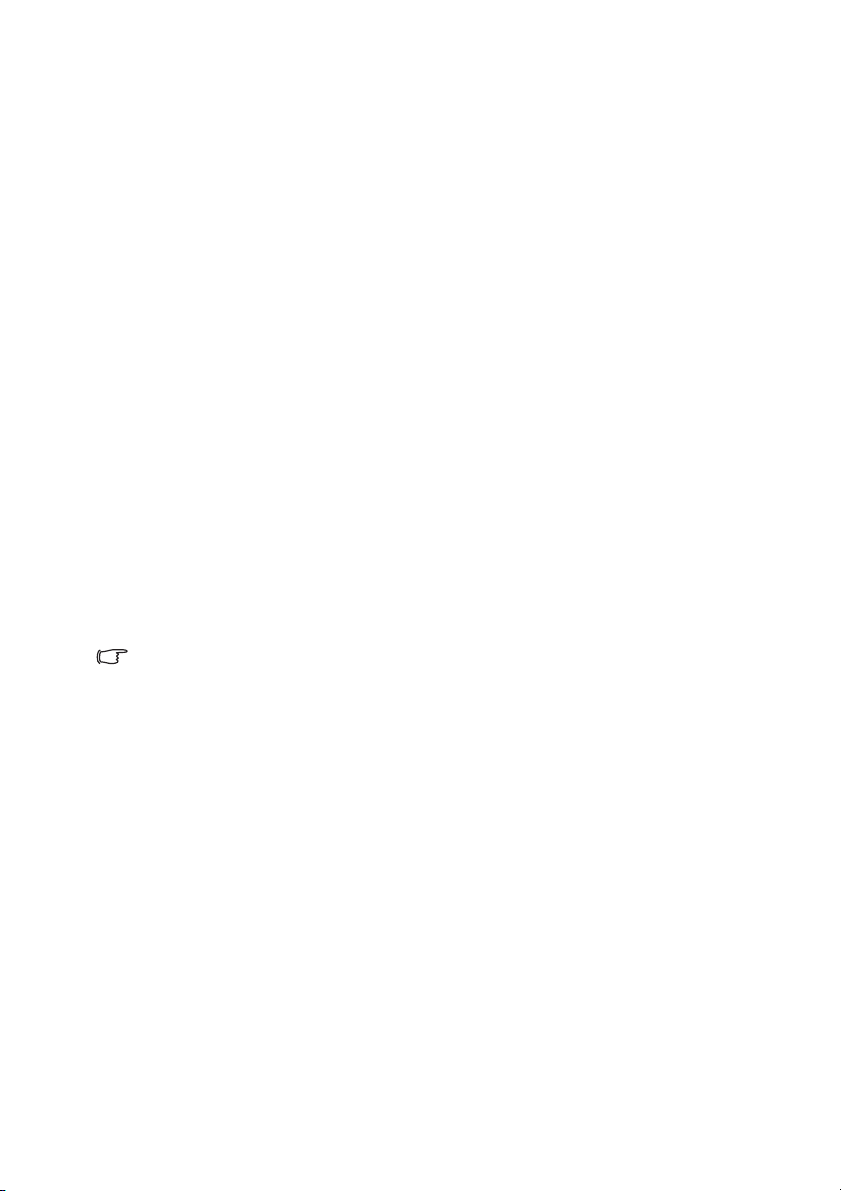
Σύνδεση συσκευής πηγής S-Video/composite
Εξετάστε τη συσκευή πηγής Βίντεο που διαθέτετε για να προσδιορίσετε αν διαθέτει
μη χρησιμοποιημένη υποδοχή εξόδου S-Video/composite:
• Αν διαθέτει δύο ακροδέκτες, χρησιμοποιήστε τον ακροδέκτη εξόδου S-Video για
σύνδεση καθώς ο ακροδέκτης S-Video παρέχει καλύτερη ποιότητα εικόνας από
τον ακροδέκτη Video.
• Αν διαθέτει οποιονδήποτε από τους ακροδέκτες εξόδου, μπορείτε επίσης να
συνεχίσετε με την παρούσα
• Αν δεν διαθέτει, θα πρέπει να επανεκτιμήσετε ποια μέθοδο μπορείτε να
χρησιμοποιήσετε για να συνδεθείτε στη συσκευή.
Για να συνδέσετε τον προβολέα σε μια συσκευή πηγής S-Video/
Video:
1. Πάρτε ένα καλώδιο S-Video/Video και συνδέστε το ένα άκρο στην υποδοχή
εξόδου S-Video/Video της συσκευής πηγής Video.
2. Συνδέστε το άλλο άκρο του καλωδίου S-Video/Video στην υποδοχή S-VIDEO/
VIDEO του προβολέα.
3. Αν επιθυμείτε να χρησιμοποιήσετε τον προβολέα στις παρουσιάσεις σας,
πάρτε ένα κατάλληλο καλώδιο ήχου και συνδέστε το ένα άκρο στην υποδοχή
εξόδου ήχου
προβολέα.
4. Αν θέλετε, μπορείτε να χρησιμοποιήσετε κάποιο άλλο κατάλληλο καλώδιο
ήχου και να συνδέσετε το ένα άκρο του καλωδίου στον ακροδέκτη AUDIO
OUT του προβολέα και το άλλο άκρο στα εξωτερικά ηχεία (δεν παρέχονται).
Μετά τη σύνδεση, μπορείτε
προβολέα. Για πληροφορίες, ανατρέξτε στην ενότητα “Ρυθμίσεις ήχου” στη
σελίδα 78.
Το ενσωματωμένο ηχείο θα σιγήσει όταν είναι συνδεδεμένος ο ακροδέκτης
AUDIO OUT.
• Αν η επιλεγμένη εικόνα βίντεο δεν εμφανίζεται μετά την ενεργοποίηση του προβολέα και
έχει επιλεγεί η σωστή πηγή βίντεο, ελέγξτε αν η συσκευή της πηγής βίντεο είναι
ενεργοποιημένη και λειτουργεί σωστά. Ελέγξτε επίσης αν τα καλώδια σήματος έχουν
συνδεθεί σωστά.
της συσκευής και το άλλο άκρο στην υποδοχή ΗΧΟΣ (Α/Δ) του
διαδικασία.
να ρυθμίζετε τον ήχο από τα μενού οθόνης του
Σύνδεση 29
Page 30
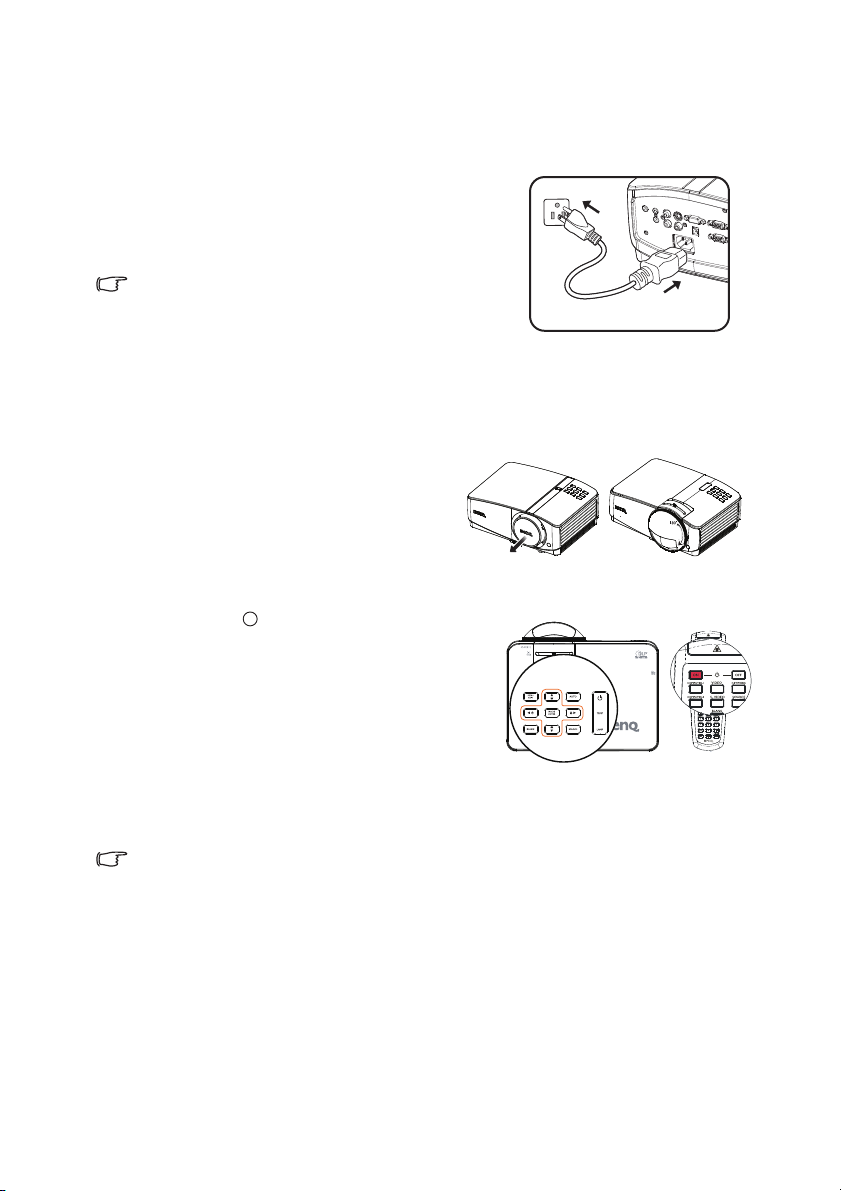
Λειτουργία
Εκκίνηση του προβολέα
1. Συνδέστε το καλώδιο τροφοδοσίας στον
προβολέα και σε πρίζα ρεύματος. Ελέγξτε
αν η Ένδειξη ΤΡΟΦΟΔΟΣΙΑΣ στον
προβολέα ανάβει με πορτοκαλί χρώμα όταν
ο προβολέας συνδεθεί στην τροφοδοσία.
• Χρησιμοποιήστε μόνο τα αυθεντικά αξεσουάρ (π.χ.
καλώδιο τροφοδοσίας ρεύματος) με τη συσκευή για
να αποφύγετε πιθανούς κινδύνους όπως
ηλεκτροπληξία και πυρκαγιά.
• Αν είναι ενεργοποιημένη η λειτουργία Απευθείας τροφοδοσία ενεργή στο μενού
ΕΓΚΑΤΑΣΤΑΣΗ ΣΥΣΤΗΜΑΤΟΣ: Βασικές ρυθμίσεις > λειτουργίας, ο προβολέας θα
ενεργοποιείται αυτόματα μετά τη σύνδεση του καλωδίου τροφοδοσίας στην πρίζα
έναρξη τροφοδοσίας ρεύματος. Για πληροφορίες, ανατρέξτε στην ενότητα “Απευθείας
τροφοδοσία, ενεργή” στη σελίδα 77.
2. Βεβαιωθείτε ότι το καπάκι του φακού
είναι ανοιχτό. Αν είναι κλειστό, μπορεί
να παραμορφωθεί λόγω της
θερμότητας που παράγεται από τη
λυχνία προβολής.
και την
30
I
3. Πατήστε Power στον προβολέα ή
I
MP780 ST+
MW860USTi
ON στο τηλεχειριστήριο για να εκκινήσετε
τον προβολέα. Η Ένδειξη
ΤΡΟΦΟΔΟΣΙΑΣ αναβοσβήνει και
παραμένει αναμμένη με πράσινο χρώμα
όταν ο προβολέας είναι
ενεργοποιημένος.
Η διαδικασία εκκίνησης διαρκεί περίπου
10-20 δευτερόλεπτα. Στη συνέχεια
εμφανίζεται το λογότυπο εκκίνησης.
(Αν είναι αναγκαίο) Χρησιμοποιήστε το δακτύλιο εστίασης/ μοχλό κύλισης
εστίασης για να ρυθμίσετε την καθαρότητα της εικόνας.
Αν ο προβολέας είναι ακόμη ζεστός από την προηγούμενη χρήση, θα αρχίσει να λειτουργεί ο
ανεμιστήρας ψύξης για περίπου 90 δευτερόλεπτα πριν ανάψει η λυχνία.
Λειτουργία
Page 31

4. Αν ο προβολέας ενεργοποιείται για πρώτη
φορά, επιλέξτε τη γλώσσα του μενού
οθόνης ακολουθώντας τις οδηγίες που
εμφανίζονται στην οθόνη.
5. Αν σας ζητηθεί κωδικός πρόσβασης,
πατήστε τα πλήκτρα με τα βέλη για να
εισάγετε εξαψήφιο κωδικό πρόσβασης. Για
πληροφορίες, ανατρέξτε στην ενότητα
“Χρήση της λειτουργίας κωδικού
πρόσβασης” στη
σελίδα 35.
6. Ενεργοποιήστε όλες τις συνδεδεμένες
συσκευές.
7. Ο προβολέας θα αρχίσει την αναζήτηση
σημάτων εισόδου. Στην οθόνη εμφανίζεται
το τρέχον σαρωθέν σήμα εισόδου. Αν ο προβολέας δεν ανιχνεύσει έγκυρο
σήμα, το μήνυμα “Χωρίς σήμα” θα συνεχίσει να εμφανίζεται εωσότου
εντοπιστεί σήμα εισόδου.
Μπορείτε επίσης να πατήστε το κουμπί SOURCE στον
προβολέα ή στο
τηλεχειριστήριο για να επιλέξετε το σήμα εισόδου που επιθυμείτε. Για
πληροφορίες, ανατρέξτε στην ενότητα “Εναλλαγή σήματος εισόδου” στη
σελίδα 37.
Εάν η συχνότητα/ανάλυση του σήματος εισόδου ξεπερνάει το εύρος λειτουργίας του
προβολέα, θα δείτε να εμφανίζεται το μήνυμα "Εκτός εύρους" σε μια οθόνη. Επιλέξτε ένα
σήμα εισόδου το οποίο είναι συμβατό με την ανάλυση του προβολέα ή ρυθμίστε το σήμα
εισόδου σε χαμηλότερη τιμή. Για πληροφορίες, ανατρέξτε στην ενότητα “
χρονισμών” στη σελίδα 101.
Διάγραμμα
Λειτουργία
31
Page 32

Προσαρμογή της προβαλλόμενης εικόνας
1
2
Ρύθμιση της γωνίας προβολής
Ο προβολέας διαθέτει 1 σκέλος ρύθμισης με γρήγορη απελευθέρωση και 1 πίσω
σκέλος ρύθμισης. Αυτά τα σκέλη ρύθμισης αλλάζουν το ύψος της εικόνας και τη
γωνία προβολής. Για να ρυθμίσετε τον προβολέα:
1. Πατήστε το κουμπί γρήγορης
απελευθέρωσης και ανασηκώστε το
μπροστινό σκέλος του προβολέα. Μόλις
η εικόνα έχει τοποθετηθεί εκεί όπου την
θέλετε, αφήστε το κουμπί γρήγορης
απελευθέρωσης για να ασφαλίσετε το
σκέλος στη θέση του.
2. Βιδώστε το πίσω σκέλος για να
βελτιστοποιήσετε την οριζόντια γωνία.
Για να συμπτύξετε το σκέλος, κρατήστε τον προβολέα ανασηκωμένο ενώ πιέζετε το
πλήκτρο γρήγορης απελευθέρωσης και χαμηλώστε αργά τον προβολέα. Βιδώστε
το πίσω σκέλος ρύθμισης σε
Αν ο προβολέας δεν είναι τοποθετημένος πάνω σε επίπεδη επιφάνεια ή η οθόνη
και ο προβολέας δεν είναι κάθετοι μεταξύ τους, η προβαλλόμενη εικόνα παίρνει
τραπεζοειδές σχήμα. Για να διορθώσετε αυτή την κατάσταση, ανατρέξτε στην
ενότητα “Διόρθωση τραπεζοειδούς παραμόρφωσης” στη σελίδα 33 για
λεπτομέρειες.
• Μην κοιτάτε το φακό όταν είναι αναμμένη η λυχνία. Η ισχυρή ακτινοβολία της λυχνίας μπορεί
να βλάψει την όρασή σας.
• Προσέχετε όταν πιέζετε το πλήκτρο ρύθμισης γιατί είναι κοντά στην έξοδο εξαερισμού από
όπου εξέρχεται θερμός αέρας.
αντίστροφη κατεύθυνση.
Αυτόματη προσαρμογή της εικόνας
Σε μερικές περιπτώσεις, μπορεί να
χρειαστεί να βελτιώσετε την ποιότητα της
εικόνας. Για να το κάνετε, πατήστε AUTO
στον προβολέα ή στο τηλεχειριστήριο.
Μέσα σε 3 δευτερόλεπτα, η ενσωματωμένη
λειτουργία Αυτόματης προσαρμογής θα
ρυθμίσει τις τιμές της Συχνότητας και του
Ρολογιού για να παρέχει την καλύτερη
ποιότητα εικόνας.
• Η οθόνη θα είναι κενή όταν είναι σε λειτουργία το AUTO.
• Η λειτουργία αυτή διατίθεται μόνο όταν έχει επιλεγεί σήμα από Η/Υ (αναλογικό RGB).
32
Λειτουργία
Page 33

Βελτιστοποίηση του μεγέθους της εικόνας και
MP780 ST+
MW860USTi
Πατήστε τα
/ .
Πατήστε τα
/
.
της διαύγειας
1. Αυξήστε την ευκρίνεια της εικόνας
χρησιμοποιώντας το δακτύλιο εστίασης/
μοχλό εστίασης διαφάνειας.
Διόρθωση τραπεζοειδούς παραμόρφωσης
Η διόρθωση τραπεζοειδούς παραμόρφωσης αναφέρεται στην κατάσταση όπου η
προβαλλόμενη εικόνα είναι ορατά πιο πλατιά είτε στην πάνω είτε στην κάτω
πλευρά. Συμβαίνει όταν ο προβολέας δεν είναι κάθετος στην οθόνη.
Για να το διορθώσετε, εκτός από τη ρύθμιση του ύψους του προβολέα, μπορείτε
να το διορθώσετε χειροκίνητα ακολουθώντας ένα από
• Χρήση του τηλεχειριστήριου
Πατήστε τα / στον προβολέα ή στο
τηλεχειριστήριο για να εμφανίσετε τη σελίδα
Διόρθωσης τραπεζοειδούς παραμόρφωσης.
Πατήστε για να διορθώσετε την
τραπεζοειδή παραμόρφωση στην πάνω
πλευρά της εικόνας. Πατήστε για να
διορθώσετε την τραπεζοειδή παραμόρφωση
στην κάτω πλευρά της εικόνας.
• Χρήση του μενού οθόνης
1.
Πατήστε MENU/EXIT και στη συνέχεια τα
/ μέχρι να επισημάνετε το μενού
ΟΘΟΝΗ.
2. Πατήστε για να επισημάνετε την
επιλογή Τραπεζοειδής παραμόρφωση
και πατήστε MODE/ENTER. Εμφανίζεται
η σελίδα διόρθωσης Τραπεζοειδής
παραμόρφωση.
3. Πατήστε για να διορθώσετε την τραπεζοειδή παραμόρφωση στην πάνω
πλευρά της εικόνας ή πατήστε για να διορθώσετε την τραπεζοειδή
παραμόρφωση στην κάτω πλευρά της εικόνας.
τα παρακάτω βήματα.
Λειτουργία
33
Page 34

Χρήση των μενού
Τρέχον σήμα
εισόδου
Εικονίδιο βασικού
μενού
Βασικό μενού
Υπομενού
Επισήμανση
Πατήστε
MENU/EXIT
για επιστροφή
στην
προηγούμενη
σελίδα ή
έξοδο.
Κατάσταση
Ο προβολέας διαθέτει μενού οθόνης (OSD) για να πραγματοποιείτε διάφορες
προσαρμογές και ρυθμίσεις.
Ακολουθεί επισκόπηση του μενού οθόνης.
Το ακόλουθο παράδειγμα περιγράφει πώς να ρυθμίσετε τη γλώσσα των μενού
οθόνης (OSD).
34
1. Πατήστε MENU/EXIT στον προβολέα
ή στο τηλεχειριστήριο για να
ενεργοποιήσετε το μενού οθόνης.
2. Χρησιμοποιήσετε τα / για να
επισημάνετε το μενού ΕΓΚΑΤΑΣΤΑΣΗ
ΣΥΣΤΗΜΑΤΟΣ : Βασική.
Λειτουργία
3. Πατήστε για να
επισημάνετε την επιλογή
Γλώσσα και
πατήστε /
για να επιλέξετε τη γλώσσα
που επιθυμείτε.
4. Πατήστε MENU/EXIT δύο
φορές* στον προβολέα ή στο
τηλεχειριστήριο για έξοδο και
για να αποθηκεύσετε τις
ρυθμίσεις
*Με το πρώτο πάτημα
επιστρέφετε στο βασικό μενού και
με το δεύτερο κλείνετε το μενού
οθόνης.
Page 35

Ασφάλιση του προβολέα
Χρήση κλειδαριάς με καλώδιο ασφαλείας
Ο προβολέας πρέπει να εγκατασταθεί σε ασφαλές μέρος για αποφυγή κλοπής. Σε
αντίθετη περίπτωση, αγοράστε μια κλειδαριά τύπου Kensington για να ασφαλίσετε
τον προβολέα. Εντοπίστε την υποδοχή της κλειδαριάς τύπου Kensington στην πίσω
πλευρά του προβολέα. Για πληροφορίες, ανατρέξτε στο σημείο 22 στη σελίδα 10.
Η κλειδαριά τύπου Kensington με καλώδιο ασφαλείας είναι συνήθως συνδυασμός
κλειδιών και κλειδαριάς. Ανατρέξτε στην τεκμηρίωση της κλειδαριάς για να
ανακαλύψετε πώς να την χρησιμοποιήσετε.
Χρήση της λειτουργίας κωδικού πρόσβασης
Ο προβολέας διαθέτει επιλογή για τη ρύθμιση κωδικού πρόσβασης για σκοπούς
ασφαλείας και για να αποφεύγεται η πρόσβαση από μη εξουσιοδοτημένους
χρήστες. Μπορείτε να ορίσετε τον κωδικό πρόσβασης μέσω του μενού οθόνης.
ΠΡΟΕΙΔΟΠΟΙΗΣΗ: Θα βρεθείτε σε δύσκολη θέση αν έχετε ενεργοποιήσει τη λειτουργία
πρόσβασης με κωδικό και στη συνέχεια ξεχάσετε τον κωδ ικό. Εκτυπώστε αυτό το εγχειρίδιο
(αν χρειάζεται), γράψτε τον κωδικό πρόσβασης που ορίσατε στο εγχειρίδιο και φυλάξτε το σε
ασφαλές μέρος για εύκολη ανάκτηση.
Ρύθμιση κωδικού πρόσβασης
Μόλις ορίσετε κωδικό πρόσβασης, ο προβολέας δεν μπορεί να χρησιμοποιηθεί εκτός αν
εισάγετε το σωστό κωδικό πρόσβασης κάθε φορά που ξεκινάτε τον προβολέα.
1. Ανοίξτε το μενού οθόνης και πηγαίνετε στο μενού ΕΓΚΑΤΑΣΤΑΣΗ
ΣΥΣΤΗΜΑΤΟΣ: Για προχωρημένους > Ρυθμίσεις ασφαλείας. Πατήστε
MODE/ENTER. Θα εμφανιστεί η σελίδα Ρυθμίσεις ασφαλείας.
2. Επισημάνετε Αλλαγή των ρυθμίσεων ασφαλείας και πατήστε MODE/ENTER.
3. Επισημάνετε την επιλογή Κλείδωμα ενεργοποίησης τροφοδοσίας και
επιλέξτε Ενεργό πατώντας τα /.
4. Όπως απεικονίζεται δεξιά, τα τέσσερα
πλήκτρα με τα
αντιπροσωπεύουν αντίστοιχα 4 ψηφία (1, 2, 3,
4). Ανάλογα με τον κωδικό πρόσβασης που
θέλετε να ορίσετε, πατήστε τα πλήκτρα με τα
βέλη για να καταχωρίσετε έξι ψηφία για τον
κωδικό πρόσβασης.
5. Επιβεβαιώστε το νέο κωδικό πρόσβασης
εισάγοντας ξανά το νέο κωδικό πρόσβασης.
Μόλις ρυθμίσετε τον κωδικό πρόσβασης, το μενού οθόνης επιστρέφει στη
σελίδα Ρυθμίσεις ασφαλείας.
ΣΗΜΑΝΤΙΚΟ: Τα ψηφία που εισάγετε θα εμφανίζονται σαν αστεράκια στην οθόνη. Σημειώστε
εδώ σε αυτό το εγχειρίδιο τον κωδικό πρόσβασης που επιλέξατε, από πριν ή αμέσως μετά την
καταχώ ρισ ή του ώστε να είναι διαθέσιμος σε περίπτωση που τον ξεχάσετε.
Κωδικός πρόσβασης: __ __ __ __ __ __
Φυλάξτε αυτό το εγχειρίδιο σε ασφαλές μέρος.
6. Για έξοδο από το μενού οθόνης, πατήστε MENU/EXIT.
Αν ξεχάσετε τον κωδικό πρόσβασης
Αν είναι ενεργοποιημένη η λειτουργία κωδικού
πρόσβασης θα σας ζητηθεί να εισάγετε τον
εξαψήφιο κωδικό πρόσβασης κάθε φορά που
ενεργοποιείτε τον προβολέα. Αν εισάγετε
λανθασμένο κωδικό πρόσβασης, θα εμφανιστεί το
βέλη ( , , , )
Λειτουργία
35
Page 36

μήνυμα σφάλματος όπως απεικονίζεται δεξιά για τρία δευτερόλεπτα και θα
ακολουθήσει το μήνυμα “ΕΙΣΑΓΩΓΗ ΚΩΔΙΚΟΥ ΠΡΟΣΒΑΣΗΣ”. Μπορείτε να
προσπαθήσετε ξανά εισάγοντας άλλο εξαψήφιο κωδικό πρόσβασης, ή αν δεν έχετε
σημειώσει τον κωδικό πρόσβασης στο εγχειρίδιο και δεν τον θυμάστε καθόλου
μπορείτε να χρησιμοποιήσετε τη διαδικασία ανάκλησης κωδικού πρόσβασης. Για
πληροφορίες
κωδικού πρόσβασης” στη σελίδα 36.
Αν εισάγετε 5 διαδοχικές φορές λανθασμένο κωδικό πρόσβασης ο προβολέας θα
κλείσει αυτόματα σε σύντομο χρονικό διάστημα.
, ανατρέξτε στην ενότητα “Εισαγωγή στη διαδικασία ανάκλησης
Εισαγωγή στη διαδικασία ανάκλησης κωδικού
πρόσβασης
1. Πατήστε και κρατήστε πατημένο το κουμπί
AUTO στον προβολέα ή στο τηλεχειριστήριο
για 3 δευτερόλεπτα. Στην οθόνη ο
προβολέας θα εμφανίσει έναν
κωδικοποιημένο αριθμό.
2. Γράψτε κάπου τον αριθμό και
απενεργοποιήστε τον προβολέα.
3. Αναζητήστε βοήθεια από το τοπικό κέντρο
σέρβις της BenQ για να αποκωδικοποιήσετε
τον αριθμό. Μπορεί να σας ζητηθεί να
επαληθευτεί ότι είστε ο εξουσιοδοτημένος χρήστης του προβολέα.
επιδείξετε την απόδειξη αγοράς για να
Αλλαγή του κωδικού πρόσβασης
1. Ανοίξτε το μενού οθόνης και πηγαίνετε στο μενού ΕΓΚΑΤΑΣΤΑΣΗ
ΣΥΣΤΗΜΑΤΟΣ: Για προχωρημένους > Ρυθμίσεις ασφαλείας > Αλλαγή
κωδ. πρόσβασης.
2. Πατήστε MODE/ENTER. Θα εμφανιστεί το μήνυμα “ΕΙΣΑΓΕΤΕ ΤΟΝ
ΤΡΕΧΟΝΤΑ ΚΩΔΙΚΟ ΠΡΟΣΒΑΣΗΣ”.
3. Εισάγετε τον παλιό κωδικό πρόσβασης.
• Αν ο κωδικός πρόσβασης είναι σωστός, θα εμφανιστεί ένα άλλο μήνυμα
“ΕΙΣΑΓΕΤΕ ΝΕΟ ΚΩΔΙΚΟ
• Αν ο κωδικός πρόσβασης είναι λανθασμένος, το μήνυμα σφάλματος
κωδικού πρόσβασης διαρκεί για τρία δευτερόλεπτα και εμφανίζεται το
μήνυμα “ΕΙΣΑΓΕΤΕ ΤΡΕΧΟΝΤΑ ΚΩΔΙΚΟ ΠΡΟΣΒΑΣΗΣ” για να
ξαναπροσπαθήσετε. Μπορείτε να πατήσετε MENU/EXIT για να
ακυρώσετε την αλλαγή ή να προσπαθήσετε με άλλο κωδικό πρόσβασης.
4. Εισάγετε νέο κωδικό πρόσβασης.
ΣΗΜΑΝΤΙΚΟ: Τα ψηφία που εισάγετε θα εμφανίζονται σαν αστεράκια στην οθόνη. Σημειώστε
εδώ σε αυτό το εγχειρίδιο τον κωδικό πρόσβασης που επιλέξατε, από πριν ή αμέσως μετά την
καταχώ ρισ ή του ώστε να είναι διαθέσιμος σε περίπτωση που τον ξεχάσετε.
Κωδικός πρόσβασης: __ __ __ __ __ __
Φυλάξτε αυτό το εγχειρίδιο σε ασφαλές μέρος.
5. Επιβεβαιώστε το νέο κωδικό πρόσβασης εισάγοντας ξανά το νέο κωδικό
πρόσβασης.
6. Ένας νέος κωδικός πρόσβασης εκχωρήθηκε
με επιτυχία στον προβολέα. Θυμηθείτε να
εισάγετε το νέο κωδικό πρόσβασης την
επόμενη φορά που εκκινήσετε τον
προβολέα.
7. Για έξοδο από το μενού OSD, πατήστε MENU/EXIT.
ΠΡΟΣΒΑΣΗΣ”.
36
Λειτουργία
Page 37

Απενεργοποίηση της λειτουργίας κωδικού
πρόσβασης
Για να απενεργοποιήσετε την προστασία με κωδικό πρόσβασης, επιστρέψτε στο
μενού ΕΓΚΑΤΑΣΤΑΣΗ ΣΥΣΤΗΜΑΤΟΣ: Για προχωρημένους > Ρυθμίσεις
ασφαλείας > Αλλαγή των ρυθμίσεων ασφαλείας > Κλείδωμα ενεργοποίησης
τροφοδοσίας μετά το άνοιγμα του συστήματος μενού OSD. Επιλέξτε Ανενεργό
πατώντας /. Εμφανίζεται το μήνυμα 'ΕΙΣΑΓΩΓΗ ΚΩΔΙΚΟΥ ΠΡΟΣΒΑΣΗΣ'.
Εισάγετε τον τρέχοντα κωδικό πρόσβασης.
• Αν ο κωδικός πρόσβασης είναι σωστός
, το μενού OSD επιστρέφει στη
σελίδα Ρυθμίσεις ασφαλείας και εμφανίζεται η ένδειξη “Ανενεργό” στη
γραμμή της επιλογής Κλείδωμα ενεργοποίησης τροφοδοσίας. Δεν θα
χρειαστεί να εισάγετε ξανά τον κωδικό πρόσβασης την επόμενη φορά που
θα ενεργοποιήσετε τον προβολέα.
• Αν ο κωδικός πρόσβασης είναι λανθασμένος, το μήνυμα σφάλματος
κωδικού πρόσβασης διαρκεί για τρία
δευτερόλεπτα και εμφανίζεται το
μήνυμα “ΕΙΣΑΓΩΓΗ ΚΩΔΙΚΟΥ ΠΡΟΣΒΑΣΗΣ” για να
ξαναπροσπαθήσετε. Μπορείτε να πατήσετε MENU/EXIT για να
ακυρώσετε την αλλαγή ή να προσπαθήσετε με άλλο κωδικό πρόσβασης.
Παρόλο που η λειτουργία του κωδικού πρόσβασης απενεργοποιήθηκε, πρέπει να
διατηρήσετε τον παλιό κωδικό πρόσβασης αν κάποια στιγμή θελήσετε να ενεργοποιήσετε
ξανά τη λειτουργία κωδι κού πρόσβασης εισάγοντας τον παλιό κωδικό πρόσβασης.
Εναλλαγή σήματος εισόδου
Ο προβολέας μπορεί να συνδεθεί σε πολλές συσκευές ταυτόχρονα. Ωστόσο μπορεί
να προβάλει μία πλήρη οθόνη κάθε φορά. Κατά την εκκίνηση, ο προβολέας
πραγματοποιεί αυτόματη αναζήτηση για τα διαθέσιμα σήματα.
Βεβαιωθείτε ότι η λειτουργία Γρήγορη αυτ. αναζήτηση στο μενού ΠΗΓΗ είναι
Ενεργό (που είναι η προεπιλεγμένη κατάσταση του προβολέα) αν θέλετε
προβολέας να κάνει αυτόματη αναζήτηση των σημάτων.
Μπορείτε επίσης να κάνετε χειροκίνητα κυκλική
εναλλαγή στα διαθέσιμα σήματα εισόδου.
1. Πατήστε SOURCE στον προβολέα ή στο
τηλεχειριστήριο. Θα εμφανιστεί η γραμμή
επιλογής πηγής.
2. Πατήστε / μέχρι να επιλέξετε το σήμα
που επιθυμείτε και πατήστε MODE/ENTER.
Μόλις ανιχνευτεί, θα εμφανιστούν στην
οθόνη
οι πληροφορίες της επιλεγμένης
πηγής για μερικά δευτερόλεπτα. Αν
υπάρχουν πολλές συσκευές συνδεδεμένες
στον προβολέα, επαναλάβετε τα βήματα 1-2
για να αναζητήσετε άλλο σήμα.
• Το επίπεδο φωτεινότητας της προβαλλόμενης
εικόνας θα αλλάζει ανάλογα όταν εναλλάσσετε
διαφορετικά σήματα εισόδου. Οι παρουσιάσεις
δεδομένων (γραφικά) από “Η/Υ” που
χρησιμοποιούν κυρίως στατικές εικόνες είναι γενικά
φωτεινότερες από τα “Βίντεο” που χρησιμοποιούν
κυρίως κινούμενες εικόνες (ταινίες).
• Ο τύπος σήματος εισόδου επηρεάζει τις διαθέσιμες
επιλογές για τη Λειτουργία εικόνας
πληροφορίες, ανατρέξτε στην ενότητα “Επιλογή
λειτουργίας εικόνας” στη σελίδα 40.
• Η εγγενής ανάλυση οθόνης (native display resolution) έχει αναλογία διαστάσεων 16:10. Για τα
καλύτερα δυνατά αποτελέσματα στην εικόνα, πρέπει να επιλέξετε και να χρησιμοποιήσετε
σήμα εισόδου το οποίο εξάγει σήμα σε αυτή την ανάλυση. Οποιαδήποτε άλλη ανάλυση θα
. Για
ο
Λειτουργία
37
Page 38

κλιμακωθεί από τον προβολέα ανάλογα με τη ρύθμιση 'αναλογία εικόνας' γεγονός που
μπορεί να προκαλέσει παραμόρφωση της εικόνας ή απώλεια της καθαρότητα ς της εικόνας.
Για πληροφορίες, ανατρέξτε στην ενότητα “Επιλογή της αναλογίας εικόνας” στη σελίδα 39.
Αλλαγή εύρους χρώματος
Στο σπάνιο ενδεχόμενο σύνδεσης του προβολέα σε συσκευή αναπαραγωγής DVD
μέσω της εισόδου HDMI του προβολέα και η προβαλλόμενη εικόνα εμφανίζει
λανθασμένα χρώματα, αλλάξτε το εύρος χρωμάτων σε YUV.
1. Πατήστε MENU/EXIT και, στη συνέχεια, πατήστε / έως ότου
επισημανθεί το μενού ΠΗΓΗ.
2. Πατήστε για να επισημάνετε Μετατροπή χώρου χρώματος και πατήστε
Η λειτουργία αυτή είναι διαθέσιμη μόνο όταν χρησιμοποιείτε την υποδοχή εισόδου HDMI.
/ για να
επιλέξετε ένα κατάλληλο εύρος χρώματος.
Μεγέθυνση και αναζήτηση λεπτομερειών
Αν θέλετε να εστιάσετε σε λεπτομέρειες στην προβαλλόμενη εικόνα, μπορείτε να
μεγεθύνετε την εικόνα. Χρησιμοποιήστε τα βέλη κατεύθυνσης για πλοήγηση στην
εικόνα.
• Χρήση του τηλεχειριστήριου
1. Πατήστε ZOOM+/ZOOM- για προβολή
της γραμμής Ζουμ.
2. Πατήστε ZOOM + για μεγέθυνση του
κέντρου της εικόνας. Πατήστε το πλήκτρο
επανειλημμένα μέχρι το μέγεθος της
εικόνας να
3. Χρησιμοποιήστε τα βέλη κατεύθυνσης
( , , , ) στον προβολέα ή στο
τηλεχειριστήριο για πλοήγηση στην
εικόνα.
4. Για να επαναφέρετε την εικόνα στο αρχικό της μέγεθος, πατήστε AUTO.
Μπορείτε επίσης να πατήσετε ZOOM -. Όταν πατήσετε ξανά το πλήκτρο, η
εικόνα μικραίνει κι άλλο εωσότου την επαναφέρετε στο αρχικό της
• Χρήση του μενού οθόνης
1. Πατήστε MENU/EXIT και στη συνέχεια τα / μέχρι να επισημάνετε το
μενού ΟΘΟΝΗ.
2. Πατήστε για να επισημάνετε την επιλογή Ψηφιακό ζουμ και πατήστε
MODE/ENTER. Εμφανίζεται η γραμμή Ζουμ.
3. Επαναλάβετε τα βήματα 2-4 στην ενότητα “Χρήση του τηλεχειριστήριου”
παραπάνω. Ή αν χρησιμοποιείτε τον πίνακα χειρισμού
συνεχίστε με τα ακόλουθα βήματα.
4. Πατήστε τα στον προβολέα επανειλημμένα για να μεγεθύνετε την εικόνα
στο μέγεθος που επιθυμείτε.
5. Για πλοήγηση στην εικόνα, πατήστε MODE/ENTER για αλλαγή στη λειτουργία
παραθύρου και πατήστε τα βέλη κατεύθυνσης ( , , , ).
6. Χρησιμοποιήστε τα βέλη κατεύθυνσης ( , , , ) στον προβολέα ή στο
τηλεχειριστήριο για πλοήγηση στην
7. Για να μειώσετε το μέγεθος της εικόνας, πατήστε
στη λειτουργία μεγέθυνση/σμίκρυνση και πατήστε
την εικόνα στο αρχικό της μέγεθος. Μπορείτε επίσης να πατήσετε τα
επανειλημμένα μέχρι να την επαναφέρετε στο αρχικό της μέγεθος.
Μπορείτε να κάνετε πλοή γηση μόνο μετά τη μεγέθυνση της εικόνας. Μπορείτε να συνεχίσετε
τη μεγέθυνση της εικόνας ενώ αναζητείτε λεπτομέρειες.
είναι αυτό που επιθυμείτε.
εικόνα.
του προβολέα,
MODE/ENTER
AUTO
για να επαναφέρετε
μέγεθος.
για επιστροφή
38
Λειτουργία
Page 39

Επιλογή της αναλογίας εικόνας
Εικόνα 16:10
Εικόνα 16:9
Εικόνα 4:3
Εικόνα 16:9
Εικόνα 4:3
Η 'αναλογία εικόνας' είναι ο λόγος του πλάτους προς το ύψος της εικόνας.
Με την επέλαση της ψηφιακής επεξεργασίας σήματος, οι ψηφιακές συσκευές
προβολής όπως ο προβολέας μπορούν να εκτείνουν και να κλιμακώσουν την
εικόνα σε διαφορετική αναλογία από αυτή του σήματος εισόδου.
Για να αλλάξετε την αναλογία της προβαλλόμενης εικόνας
αναλογία της πηγής):
• Χρήση του τηλεχειριστήριου
1. Πιέστε το ASPECT για να εμφανιστεί η
τρέχουσα ρύθμιση.
2. Πατήστε το ASPECT κατ' επανάληψη για
να επιλέξετε την αναλογία εικόνας που
ταιριάζει με τη μορφή του σήματος βίντεο
και τις απαιτήσεις της προβολής σας.
• Χρήση του μενού οθόνης
1. Πατήστε
MENU/EXIT και στη συνέχεια τα
/ μέχρι να επισημάνετε το μενού
ΟΘΟΝΗ.
2. Πατήστε τα
για να επισημάνετε την επιλογή Αναλογία διαστάσεων.
3. Πατήστε τα / για να επιλέξετε την αναλογία εικόνας που ταιριάζει με τη
μορφή του σήματος βίντεο και τις απαιτήσεις της προβολής σας.
Σχετικά με την αναλογία εικόνας
Στις παρακάτω εικόνες, τα μαύρα τμήματα είναι ανενεργές περιοχές και τα λευκά τμήματα είναι
ενεργές περιοχές. Τα μενού οθόνης μπορούν να προβληθούν σε αυτές τις αχρησιμοποίητες
μαύρες περιοχές.
1. Αυτόματο: Αναλογική κλιμάκωση μιας εικόνας
ώστε να ταιριάζει με την εγγενή ανάλυση του
προβολέα στο οριζόντιο ή κάθετο πλάτος.
Είναι κατάλληλη για την εισερχόμενη εικόνα
που δεν είναι ούτε 4:3 ούτε 16:9 και θέλετε να
χρησιμοποιήσετε το μεγαλύτερο μέρος της
οθόνης χωρίς να αλλάξετε την αναλογία της
εικόνας.
(ανεξάρτητα από την
2.
Πραγματική: Η εικόνα προβάλλεται στην
αρχική της ανάλυση και το μέγεθος της αλλάζει
για να ταιριάζει στην περιοχή προβολής. Για
σήματα εισόδου με χαμηλότερη ανάλυση, η
προβαλλόμενη εικόνα θα εμφανίζεται
μικρότερη απ' ότι αν το μέγεθός της αλλάξει σε
πλήρη οθόνη. Αν χρειάζεται μπορείτε να
αλλάξετε τη ρύθμιση ζουμ ή να
μετακινήσετε
τον προβολέα προς την οθόνη για να αυξήσετε
το μέγεθος της εικόνας. Μπορεί επίσης να
χρειαστεί να εστιάσετε ξανά τον προβολέα
αφού κάνετε αυτές τις προσαρμογές.
3. 4:3: Κλιμάκωση μιας εικόνας έτσι ώστε να
προβάλλεται στο κέντρο της οθόνης με
αναλογία 4:3. Είναι η πιο κατάλληλη για εικόνες
4:3 όπως η οθόνη
του υπολογιστή, οι
τηλεοράσεις με στάνταρ ευκρίνεια και οι ταινίες
DVD με αναλογία 4:3, καθώς τις προβάλλει
χωρίς μετατροπή της αναλογίας.
Λειτουργία
39
Page 40

4. 16:9: Κλιμάκωση μιας εικόνας έτσι ώστε να
Εικόνα 16:9
Εικόνα 16:10
προβάλλεται στο κέντρο της οθόνης με
αναλογία 16:9. Είναι η πιο κατάλληλη για
εικόνες οι οποίες έχουν ήδη αναλογία 16:9,
όπως οι τηλεοράσεις υψηλής ευκρίνειας, γιατί
τις προβάλλει χωρίς μετατροπή της αναλογίας.
5. 16:10: Κλιμάκωση μιας εικόνας έτσι ώστε να
προβάλλεται στο κέντρο της οθόνης
αναλογία 16:10. Είναι η πιο κατάλληλη για
εικόνες οι οποίες έχουν ήδη αναλογία 16:10,
όπως οι τηλεοράσεις υψηλής ευκρίνειας, γιατί
τις προβάλλει χωρίς μετατροπή της αναλογίας.
με
Βελτιστοποίηση της εικόνας
Επιλογή λειτουργίας εικόνας
Ο προβολέας είναι προεγκατεστημένος με
πολλές προκαθορισμένες λειτουργίες εικόνας
έτσι ώστε να μπορείτε να επιλέξετε αυτήν που
ταιριάζει με το λειτουργικό σας περιβάλλον και
τον τύπο του σήματος εισόδου της εικόνας.
Για να επιλέξετε μια κατάσταση λειτουργίας
που ταιριάζει με τις ανάγκες σας μπορείτε να
ακολουθήσετε ένα από τα παρακάτω βήματα
• Πατήστε MODE/ENTER επανειλημμένα στον προβολέα ή στο τηλεχειριστήριο
μέχρι να επιλέξετε την κατάσταση λειτουργίας που επιθυμείτε.
• Πηγαίνετε στο μενού ΕΙΚΟΝΑ > Λειτ. φωτογραφίας και πατήστε τα / για
να επιλέξετε την κατάσταση λειτουργίας που επιθυμείτε.
Στη συνέχεια παρατίθενται οι λειτουργίες εικόνας.
1. Δυναμικό λειτουργία: Μεγιστοποιεί τη φωτεινότητα της προβαλλόμενης
εικόνας. Η λειτουργία αυτή είναι κατάλληλη σε περιβάλλοντα όπου απαιτείται
πρόσθετη φωτεινότητα, όπως όταν ο προβολέας χρησιμοποιείται σε καλά
φωτισμένους χώρους.
2. Λειτουργία Παρουσίαση (Προεπιλογή): Είναι κατάλληλη για παρουσιάσεις.
Σε αυτή τη λειτουργία δίνεται έμφαση στη φωτεινότητα.
3. sRGB λειτουργία: Μεγιστοποιεί την καθαρότητα των χρωμάτων RGB για
ρεαλιστικές εικόνες ανεξάρτητα από τη ρύθμιση της φωτεινότητας.
κατάλληλη για προβολή φωτογραφιών που έχουν ληφθεί με κάμερα συμβατή
με sRGB και σωστά βαθμονομημένη και για προβολή γραφικών και σχεδίων
μέσω Η/Υ από εφαρμογές όπως AutoCAD.
4. Κινηματογράφος λειτουργία: είναι κατάλληλη για αναπαραγωγή έγχρωμων
ταινιών, βίντεο κλιπ από ψηφιακές φωτογραφικές μηχανές ή DVs μέσω της
εισόδου του Η/Υ
φωτισμό).
5. Λειτουργία Χρήστης 1/Χρήστης 2: Ανάκληση των προσαρμοσμένων
ρυθμίσεων βάση των τρέχοντων διαθέσιμων καταστάσεων λειτουργίας
εικόνας. Για πληροφορίες, ανατρέξτε στην ενότητα “Ρύθμιση της λειτουργίας
Χρήστης 1/Χρήστης 2” στη σελίδα 41.
Η λειτουργία εικόνας ρυθμίζεται στη λειτουργία παρουσίασης όταν η λειτουργία PointDrawTM είναι
ενεργοποιημένη (μόνο MP780 ST).
για καλύτερη προβολή σε σκοτεινό περιβάλλον (με χαμηλό
.
Είναι η πιο
40
Λειτουργία
Page 41

Ρύθμιση της λειτουργίας Χρήστης 1/Χρήστης 2
+50
+30
+70
Υπάρχουν δύο καταστάσεις λειτουργίας που καθορίζονται από τον ίδιο το χρήστη αν
οι υπάρχουσες διαθέσιμες λειτουργίες δεν είναι οι κατάλληλες για τις ανάγκες σας.
Μπορείτε να χρησιμοποιήσετε τις λειτουργίες εικόνας (εκτός από τις λειτουργίες
Χρήστης 1/Χρήστης 2) ως σημείο εκκίνησης και να προσαρμόσετε τις ρυθμίσεις.
1. Πατήστε MENU/EXIT για να ανοίξει το
μενού οθόνης.
2. Πηγαίνετε στο μενού ΕΙΚΟΝΑ > Λειτ. φωτογραφίας.
3. Πατήστε τα / για να επιλέξετε Χρήστης 1 έως Χρήστης 2.
4. Πατήστε τα για να επισημάνετε την επιλογή Λειτουργία αναφοράς.
Η λειτουργία αυτή διατίθεται μόνο όταν έχει επιλεγεί η λειτουργία Χρήστης 1 ή Χρήστης 2 στο
υπομενού Λειτ. φωτογραφίας.
5. Πατήστε τα / για να επιλέξετε τη λειτουργία εικόνας που είναι η
πλησιέστερη στις ανάγκες σας.
6. Πατήστε τα για να επιλέξετε το στοιχείο του υπομενού που θέλετε να
αλλάξετε και προσαρμόστε την τιμή με τα /. Για πληροφορίες, ανατρέξτε
στην ενότητα “Βελτιστοποίηση της ποιότητας της εικόνας στις
προσαρμοσμένες από το χρήστη
λειτουργίες” παρακάτω.
7. Όταν έχετε ολοκληρώσει όλες τις ρυθμίσεις που πρέπει να γίνουν,
επισημάνετε την επιλογή Απ. ρυθμίσεων και πατήστε MODE/ENTER για να
αποθηκεύσετε τις ρυθμίσεις.
8. Εμφανίζεται το μήνυμα επιβεβαίωσης “Οι ρυθμίσεις αποθηκεύτηκαν”.
Χρήση του χρώματος του τοίχου
Στην περίπτωση που προβάλλετε σε έγχρωμη επιφάνεια όπως ένας βαμμένος
τοίχος που δεν είναι λευκός, η λειτουργία Χρώμα τοίχου μπορεί να σας βοηθήσει
να διορθώσετε το χρώμα της προβαλλόμενης εικόνας για να αποφύγετε πιθανή
διαφορά χρώματος μεταξύ της πηγής και της προβαλλόμενης εικόνας.
Για να χρησιμοποιήσετε αυτή τη λειτουργία, πηγαίνετε στο
μενού ΟΘΟΝΗ >
Χρώμα τοίχου και πατήστε τα / για να επιλέξετε ένα χρώμα το οποίο είναι το
κοντινότερο στο χρώμα της επιφάνειας προβολής. Υπάρχουν πολλά
προκαθορισμένα χρώματα για να διαλέξετε: Ανοιχτό κίτρινο, Ροζ, Ανοιχτό πράσινο,
Μπλε και Μαυροπίνακας.
Βελτιστοποίηση της ποιότητας της εικόνας στις
προσαρμοσμένες από το χρήστη λειτουργίες
Ανάλογα με τον τύπο σήματος που ανιχνεύτηκε, υπάρχουν μερικές λειτουργίες που
ορίζονται από το χρήστη όταν έχει επιλεγεί η λειτουργία Χρήστης 1 ή Χρήστης 2. Με
βάση τις ανάγκες σας, μπορείτε να κάνετε τροποποιήσεις σε αυτές τις λειτουργίες
επισημαίνοντάς τις και πατώντας / στον προβολέα ή στο τηλεχειριστήριο.
Προσαρμόζοντας την Φωτεινότητα
Όσο μεγαλύτερη είναι η τιμή, τόσο πιο φωτεινή
είναι η εικόνα. Και όσο χαμηλότερη η τιμή, τόσο
πιο σκοτεινή η εικόνα. Προσαρμόστε αυτό το
στοιχείο ελέγχου έτσι ώστε οι μαύρες περιοχές της
εικόνας να απεικονίζονται ακριβώς μαύρες και οι
διαφορές στις σκοτεινές περιοχές να είναι ορατές.
Προσαρμόζοντας την Αντίθεση
Όσο υψηλότερη είναι η τιμή, τόσο μεγαλύτερη είναι
η αντίθεση. Χρησιμοποιήστε το για να ορίσετε το
κορυφαίο επίπεδο λευκού αφού προηγουμένως
έχετε προσαρμόσει τη ρύθμιση Φωτεινότητα
ώστε να ταιριάζει με την επιλεγμένη είσοδο και το
περιβάλλον προβολής.
+30
0
30
Λειτουργία
41
Page 42

Προσαρμόζοντας την Χρώμα
Η χαμηλότερη ρύθμιση παράγει λιγότερο κορεσμένα χρώματα. Αν η ρύθμιση είναι
πολύ υψηλή, τα χρώματα στην εικόνα θα είναι πολύ έντονα και η εικόνα δεν θα είναι
ρεαλιστική.
Προσαρμόζοντας την Απόχρωση
Όσο υψηλότερη είναι η τιμή, τόσο πιο κοκκινωπή γίνεται η εικόνα. Όσο χαμηλότερη
είναι η τιμή, τόσο πιο πρασινωπή γίνεται η εικόνα.
Προσαρμόζοντας την Ευκρίνεια
Όσο υψηλότερη είναι η τιμή, τόσο πιο ευκρινής γίνεται η εικόνα. Όσο υψηλότερη
είναι η τιμή, τόσο πιο απαλή γίνεται η εικόνα.
Προσαρμόζοντας την Brilliant Color
Η δυνατότητα αυτή χρησιμοποιεί ένα νέο αλγόριθμο επεξεργασίας χρωμάτων και
βελτιώσεις σε επίπεδο συστήματος για μεγαλύτερη φωτεινότητα ενώ παρέχει πιο
ζων τανά και έντονα χρώματα στην εικόνα. Επιτρέπει αύξηση της φωτεινότητας
περισσότερο από 50% στις εικόνες μεσαίων τόνων που είναι συνήθεις σε σκηνές
βίντεο και φυσικές σκηνές ώστε ο προβολέας να αναπαράγει τις
ρεαλιστικά και πραγματικά χρώματα. Αν προτιμάτε εικόνες με αυτή την ποιότητα,
επιλέξτε Ενεργό. Αν δεν το χρειάζεστε, επιλέξτε Ανενεργό.
Ενεργό είναι η προεπιλεγμένη και συνιστώμενη επιλογή για αυτόν τον προβολέα.
Όταν έχει επιλεγεί Ανενεργό, η λειτουργία Χρωματική θερμοκρασία δεν είναι
διαθέσιμη.
εικόνες με
Επιλέγοντας τη Χρωματική θερμοκρασία
Οι διαθέσιμες επιλογές για τις ρυθμίσεις της θερμοκρασίας χρώματος* διαφέρουν
ανάλογα με τον επιλεγμένο τύπο σήματος.
1. T1: Με την υψηλότερη θερμοκρασία χρώματος, η επιλογή T1 κάνει την εικόνα να
εμφανίζεται με την πιο έντονη απόχρωση μπλε λευκού από τις άλλες ρυθμίσεις.
2. T2: Κάνει τις εικόνες να εμφανίζονται λευκές με μια μπλε
3. T3: Διατηρεί τις φυσικές αποχρώσεις του λευκού.
4. T4: Κάνει τις εικόνες να εμφανίζονται λευκές με μια κοκκινωπή απόχρωση.
απόχρωση.
*Σχετικά με τις θερμοκρασίες χρώματος:
Υπάρχουν πολλές διαφορετικές σκιάσεις που θεωρούνται “λευκές” για διάφορους
σκοπούς. Μια από τις πιο συνηθισμένες μεθόδους αντιπροσώπευσης του λευκού
χρώματος είναι γνωστή ως “θερμοκρασία χρώματος”. Ένα λευκό χρώμα με χαμηλή
θερμοκρασία χρώματος εμφανίζεται ως κοκκινωπό λευκό. Ένα λευκό χρώμα με
υψηλή θερμοκρασία χρώματος εμφανίζεται να έχει περισσότερο μπλε.
Διαχείριση χρωμάτων 3D
Στις περισσότερες περιπτώσεις εγκατάστασης του προβολέα όπως σε αίθουσες
διδασκαλίας, συσκέψεων, ή ξενοδοχείων όπου τα φώτα παραμένουν αναμμένα ή
όπου τα εξωτερικά παράθυρα του κτιρίου επιτρέπουν την είσοδο του ηλιακού
φωτός στην αίθουσα, δεν θα είναι απαραίτητη η διαχείριση χρώματος.
Μόνο σε μόνιμη εγκατάσταση με ελεγχόμενα επίπεδα φωτισμού όπως αίθουσες
συσκέψεων
χρώματος. Η διαχείριση χρώματος παρέχει λεπτή ρύθμιση του χρώματος για πιο
ακριβή αναπαραγωγή χρωμάτων, σε περίπτωση που απαιτείται.
Η σωστή διαχείριση χρώματος μπορεί να επιτευχθεί μόνο σε ελεγχόμενες συνθήκες
προβολής. Θα χρειαστεί να χρησιμοποιήσετε ένα χρωματόμετρο (μετρητή φωτός
χρώματος) και να παρέχετε
αναπαραγωγή χρώματος. Αυτά τα εργαλεία δεν παρέχονται με τον προβολέα,
όμως ο προμηθευτής του προβολέα θα είναι σε θέση να σας παρέχει καθοδήγηση
ή ακόμη και έναν επαγγελματία τεχνικό εγκατάστασης.
Η Διαχείριση χρώματος παρέχει έξι σετ χρωμάτων (RGBCMY) προς ρύθμιση. Όταν
επιλέξετε το κάθε χρώμα
κορεσμό ανάλογα με τις προτιμήσεις σας.
, αμφιθέατρα ή home theater πρέπει να λαμβάνεται υπόψη η διαχείριση
κατάλληλες πηγές εικόνας για να μετρήσετε την
, μπορείτε να ρυθμίσετε ανεξάρτητα το εύρος του και τον
42
Λειτουργία
Page 43

Αν έχετε αγοράσει ένα δοκιμαστικό δίσκο ο οποίος περιέχει διάφορα δοκιμαστικά
ΚΟΚΚΙΝΟ
ΜΠΛΕ
ΠΡΑΣΙΝΟ
Κίτρινο
Κυανό
Ματζέν τα
πρότυπα μπορείτε να τον χρησιμοποιήσετε για δοκιμή της παρουσίασης των
χρωμάτων σε οθόνες, τηλεοράσεις, προβολείς κλπ. Μπορείτε να προβάλλετε
οποιαδήποτε εικόνα από το δίσκο στην οθόνη και να εισαχθείτε στο μενού
Διαχείριση χρωμάτων 3D για να κάνετε ρυθμίσεις.
Για
να προσαρμόσετε τις ρυθμίσεις:
1. Πηγαίνετε στο μενού ΕΙΚΟΝΑ και επισημάνετε την επιλογήΔιαχείριση
χρωμάτων 3D.
2. Πατήστε MODE/ENTER και θα εμφανιστεί η σελίδα Διαχείριση χρωμάτων 3D.
3. Επισημάνετε την επιλογή Κύρια χρώματα και πατήστε τα / για να
επιλέξετε ένα χρώμα από τα Κόκκινο, Πράσινο, Μπλε, Κυανό, Ματζέντα ή
Κίτρινο.
4. Πατήστε τα για
να επισημάνετε την επιλογή Απόχρωση και πατήστε τα /
για να επιλέξετε το εύρος. Η αύξηση του εύρους θα περιλαμβάνει χρώματα
με μεγαλύτερες αναλογίες των δύο γειτονικών του χρωμάτων.
Ανατρέξτε στο σχήμα δεξιά για το πώς τα
χρώματα σχετίζονται μεταξύ τους.
Π.χ., αν επιλέξετε Κόκκινο και θέσετε το
εύρος του
σε 0, θα εμφανίζεται μόνο
καθαρό κόκκινο στην προβαλλόμενη
εικόνα. Αν αυξήσετε το εύρος του θα
περιλαμβάνεται και κόκκινο κοντά στο
κίτρινο και το κόκκινο κοντά στο ματζέντα.
5. Πατήστε τα για να επισημάνετε την
επιλογή Κορεσμός και προσαρμόστε τις
τιμές του ανάλογα με τις προτιμήσεις σας
πατώντας τα /. Κάθε προσαρμογή
κάνετε θα αντανακλά αμέσως στην
που
εικόνα.
Π.χ., αν επιλέξετε Κόκκινο και θέσετε την τιμή του σε 0, θα επηρεαστεί μόνο ο
κορεσμός του καθαρού κόκκινου.
Κορεσμός είναι η ποσότητα αυτού του χρώματος σε μια εικόνα βίντεο. Οι πιο χαμηλ ές
ρυθμίσεις παράγουν λιγότερο κορεσμένα χρώματα, η ρύθμιση “0” αφαιρεί τελείως αυτό
το χρώμα από την εικόνα. Αν ο κορεσμός είναι πολύ υψηλός, το χρώμα αυτό θα είναι
πολύ δυνατό και μη ρεαλιστικό.
6. Πατήστε τα για να επισημάνετε την επιλογή Απολαβή και προσαρμόστε τις
τιμές του ανάλογα με τις προτιμήσεις σας πατώντας τα /. Θα επηρεαστεί
το επίπεδο αντίθεσης του βασικού χρώματος που επιλέγετε. Κάθε προσαρμογή
που κάνετε θα αντανακλά αμέσως στην εικόνα.
7. Επαναλάβετε τα βήματα 3 ως 6 για άλλες ρυθμίσεις χρώματος.
8. Σιγουρευτείτε ότι
έχετε κάνει όλες τις ρυθμίσεις που επιθυμείτε.
9. Πατήστε MENU/EXIT για έξοδο και αποθήκευση των ρυθμίσεων.
Λειτουργία
43
Page 44

Δημιουργία της δικής σας οθόνης εκκίνησης
Εκτός από την επιλογή προκαθορισμένης οθόνης εκκίνησης μεταξύ του λογότυπου
BenQ, της Μαύρης ή της Μπλε οθόνης, μπορείτε να δημιουργήσετε τη δική σας
οθόνη εκκίνησης που θα είναι μια εικόνα που θα προβάλλεται από τον υπολογιστή
ή την πηγή βίντεο.
1. Προβάλλετε την εικόνα που θέλετε να
χρησιμοποιήσετε ως οθόνη εκκίνησης είτε
από υπολογιστή ή από πηγή βίντεο.
2. Πατήστε CAPTURE στο τηλεχειριστήριο ή
μεταβείτε στο μενού ΕΓΚΑΤΑΣΤΑΣΗ
ΣΥΣΤΗΜΑΤΟΣ : Βασική > MyScreen,
πατήστε MODE/ENTER.
3. Εμφανίζεται ένα μήνυμα επιβεβαίωσης.
Πατήστε ξανά CAPTURE ή MODE/
ENTER.
4. Εμφανίζεται το μήνυμα “Καταγραφή οθόνης…” ενώ ο προβολέας
επεξεργάζεται την εικόνα. Περιμένετε.
5. Αν η ενέργεια είναι επιτυχής,
επιτυχής”. Η καταγεγραμμένη εικόνα αποθηκεύεται ως MyScreen.
6. Για να δείτε την καταγεγραμμένη εικόνα που εμφανίζεται ως οθόνη εκκίνησης,
ρυθμίστε το MyScreen στο μενού ΕΓΚΑΤΑΣΤΑΣΗ ΣΥΣΤΗΜΑΤΟΣ : Βασική
> Αρχική οθόνη και επανεκκινήστε τον προβολέα.
Σε σπάνιες περιπτώσεις η καταγραφή μπορεί να αποτύχει. Αν συμβεί
την εικόνα.
στην οθόνη θα δείτε το μήνυμα “Καταγραφή
αυτό, αλλάξτε
44
Λειτουργία
Page 45

Ρύθμιση του χρονομέτρη παρουσίασης
Ο χρονομέτρης παρουσίασης υποδεικνύει στην οθόνη το χρόνο παρουσίασης για
να σας βοηθήσει να επιτύχετε καλύτερη διαχείριση χρόνου στις παρουσιάσεις σας.
Για να χρησιμοποιήσετε αυτή τη λειτουργία ακολουθήστε τα παρακάτω βήματα:
1. Μεταβείτε στο μενού ΕΓΚΑΤΑΣΤΑΣΗ ΣΥΣΤΗΜΑΤΟΣ : Βασική > Χρονόμετρο
παρουσίασης και πατήστε MODE/ENTER για προβολή της σελίδας
Χρονόμετρο παρουσίασης.
2. Επισημάνετε Περίοδος
πατώντας /. Ο χρόνος μπορεί να οριστεί από 1 έως 5 λεπτά σε βήματα
του 1 λεπτού και από 5 σε 240 λεπτά σε βήματα των 5 λεπτών.
3. Πατήστε τα για να επισημάνετε την επιλογή Οθόνη χρονομέτρου και να
επιλέξετε αν θέλετε ο χρονομέτρης να εμφανίζεται στην οθόνη πατώντας /.
Επιλογή Περιγραφή
Πάντα
Τε λ ε υτ α ίο 1 λεπ./
Τε λ ε υτ α ία 2 λεπ./
Τε λ ε υτ α ία 3 λεπ.
Ποτέ
Πατήστε για να επισημάνετε την επιλογή Θέση χρονομέτρου και ορίστε τη
4.
θέση του χρονομέτρη πατώντας /
Άνω αριστερά Κάτω αριστερά Άνω δεξιά Κάτω δεξιά
5. Πατήστε τα για να επισημάνετε Κατεύθυνση μέτρησης χρονομέτρου και
επιλέξτε την κατεύθυνση μέτρησης που επιθυμείτε πατώντας /
Επιλογή Περιγραφή
Αύξουσα μέτρηση Αύξηση από το 0 στον προκαθορισμένο χρόνο.
Φθίνουσα
μέτρηση
Εμφανίζει το χρονομέτρη στην οθόνη καθ' όλη τη χρονική διάρκεια
της παρουσίασης.
Εμφανίζει το χρονομέτρη στην οθόνη τα τελευταία 1/2/3 λεπτά.
Απόκρυψη του χρονομέτρη καθ' όλη τη χρονική διάρκεια της
παρουσίασης.
Αντίστροφη μέτρηση από τον προκαθορισμένο χρόνο στο 0.
χρονομέτρου και αποφασίστε για τη χρονική περίοδο
.
.
6. Πατήστε για να επισημάνετε το Υπενθύμιση ήχου και αποφασίστε εάν
επιθυμείτε να ενεργοποιήσετε την υπενθύμιση ήχου πατώντας /. Εάν
επιλέξετε Ενεργό, θα ακουστεί διπλός ήχος σήματος κατά τα 30 τελευταία
δευτερόλεπτα της μέτρησης/ αντίστροφης μέτρησης, και τριπλός ήχος σήματος
όταν μηδενίσει το χρονόμετρο.
7. Για να ενεργοποιήσετε το χρονομέτρη παρουσίασης, πατήστε τα και
για να επιλέξετε Ενεργό και στη συνέχεια MODE/ENTER.
8. Εμφανίζεται ένα μήνυμα επιβεβαίωσης. Επισημάνετε την επιλογήΝαι και
επιλέξτε MODE/ENTER για επιβεβαίωση. Θα δείτε το μήνυμα “Το χρονόμετρο
είναι ενεργοποιημένο” να εμφανίζεται στην οθόνη. Ο χρονομέτρης αρχίζει να
μετράει την στιγμή της ενεργοποίησης.
/
Για να ακυρώσετε το χρονομέτρη, ακολουθήστε τα εξής βήματα:
1. Πηγαίνετε στο μενού ΕΓΚΑΤΑΣΤΑΣΗ ΣΥΣΤΗΜΑΤΟΣ : Βασική >
Χρονόμετρο παρουσίασης και επισημάνετε την επιλογήΑνενεργό.
Πατήστε MODE/ENTER. Εμφανίζεται ένα μήνυμα επιβεβαίωσης.
2. Επισημάνετε την επιλογήΝαι και επιλέξτε MODE/ENTER για επιβεβαίωση. Θα
δείτε το μήνυμα “Το χρονόμετρο είναι απενεργοποιημένο!” να εμφανίζεται
στην οθόνη.
Λειτουργία
45
Page 46

Λειτουργίες χειρισμού σελίδων από
απόσταση
Συνδέστε τον προβολέα στον Η/Υ ή σε ένα
φορητό υπολογιστή με καλώδιο USB πριν
χρησιμοποιήσετε τη λειτουργία χειρισμού
σελίδων. Για πληροφορίες, ανατρέξτε στην
ενότητα “Σύνδεση σε υπολογιστή” στη σελίδα 23.
Μπορείτε να χειριστείτε το λογισμικό (στο
συνδεδεμένο Η/Υ) που υπακούει στις εντολές
αλλαγής σελίδας πάνω/κάτω (όπως το Microsoft
PowerPoint) πατώντας
στο τηλεχειριστήριο.
Αν δεν λειτουργεί η λειτουργία χειρισμού σελίδων
από απόσταση, ελέγξτε αν το καλώδιο USB είναι σωστά συνδεδεμένο και αν το
πρόγραμμα οδήγησης ποντικιού είναι ενημερωμένο στην πιο πρόσφατη έκδοση.
τα PAGE UP/DOWN
Απόκρυψη της εικόνας
Για να εστιάσετε την προσοχή του κοινού στον
παρουσιαστή, μπορείτε να χρησιμοποιήσετε τη
λειτουργία BLANK στον προβολέα ή στο
τηλεχειριστήριο για να αποκρύψετε την
προβαλλόμενη εικόνα. Πατήστε οποιοδήποτε
πλήκτρο στον προβολέα ή στο τηλεχειριστήριο
για επαναφορά της εικόνας. Στην οθόνη
εμφανίζεται η λέξη “ΚΕΝΟ” ενώ η εικόνα είναι
κρυμμένη. Όταν η
ενεργοποιημένη με συνδεδεμένη είσοδο ήχου,
μπορείτε να ακούσετε τον ήχο.
Μπορείτε να ορίσετε το χρόνο απόκρυψης στο μενού
ΣΥΣΤΗΜΑΤΟΣ : Βασική > Ρυθμίσεις λειτουργίας > Χρονόμετρο Κενού για
να επιστρέψει αυτόματα η εικόνα μετά από κάποιο χρονικό διάστημα όταν δεν
υπάρχει καμία δραστηριότητα στην κενή οθόνη. Η χρονική αυτή περίοδος μπορεί
να είναι από 5 έως 30 λεπτά σε βήματα των 5 λεπτών.
• Μην φράσσετε το φακό προβολής γιατί αυτό μπορεί να προκαλέσει υπερθέρμανση του
αντικειμένου φραγής.
• Ανεξάρτητα από το αν ο Χρονομέτρης Κενού είναι ενεργοποιημένος ή μη, μπορείτε να
πατήσετε οποιοδήποτε πλήκτρο (εκτός από το πλήκτ ρο
προβολέα ή στο τηλεχειριστήριο για να επαναφέρετε την εικόνα.
Πάγωμα της εικόνας
Πατήστε FREEZE στο τηλεχειριστήριο για να
παγώσετε την εικόνα. Στην οθόνη θα εμφανιστεί
η λέξη "ΠΑΓΩΜΑ". Για να αναιρέσετε τη
λειτουργία αυτή πατήστε οποιοδήποτε κουμπί
(εκτός από
ή στο τηλεχειριστήριο.
Ακόμη κι αν η εικόνα είναι παγωμένη στην
οθόνη, οι εικόνες στο βίντεο ή σε οποιαδήποτε
άλλη συσκευή 'τρέχουν'. Αν οι συνδεδεμένες
συσκευές διαθέτουν ενεργή έξοδο ήχου, θα
συνεχίσετε να ακούτε τον ήχο ακόμη κι αν η
εικόνα είναι παγωμένη στην οθόνη.
λειτουργία αυτή είναι
ΕΓΚΑΤΑΣΤΑΣΗ
PAGE UP/DOWN) στον
PAGE UP/DOWN) στον προβολέα
46
Λειτουργία
Page 47

Χρήση της λειτουργίας Συχνών Ερωτήσεων
(FAQ)
Το μενού ΠΛΗΡΟΦΟΡΙΕΣ περιέχει πιθανές λύσεις σε προβλήματα που συναντούν
οι χρήστες αναφορικά με την ποιότητα της εικόνας, την εγκατάσταση, τη χρήση
ειδικών λειτουργιών και πληροφορίες επισκευής.
Για λήψη των πληροφοριών FAQ:
1. Πατήστε στο τηλεχειριστήριο ή πατήστε
MENU/EXIT για να ανοίξετε το μενού
οθόνης και πατήστε / για να
επισημάνετε το μενού
2. Πατήστε για να επισημάνετε την επιλογή
Συχνές ερωτήσεις- Εικόνα και
Εγκατάσταση ή Συχνές ερωτήσειςΔυνατότητες και Σέρβις ανάλογα με τις
πληροφορίες που θέλετε να μάθετε.
3. Πατήστε MODE/ENTER.
4. Πατήστε τα / για να επιλέξετε ένα πρόβλημα και πατήστε MODE/ENTER
για πιθανές λύσεις.
5. Πατήστε MENU/EXIT για έξοδο από το μενού οθόνης
ΠΛΗΡΟΦΟΡΙΕΣ.
.
Κλείδωμα των πλήκτρων χειρισμού
Κλειδώνοντας τα πλήκτρα χειρισμού του προβολέα μπορείτε να αποτρέψετε την
ακούσια αλλαγή των ρυθμίσεων του προβολέα (π.χ. από παιδιά). Όταν το στοιχείο
Κλείδ. πλήκτ. πίν. είναι ενεργοποιημένο, δεν λειτουργεί κανένα πλήκτρο χειρισμού
στον προβολέα εκτός από το κουμπί ενεργοποίησης.
1. Πατήστε / στον προβολέα ή στο
τηλεχειριστήριο ή μεταβείτε στο μενού
ΕΓΚΑΤΑΣΤΑΣΗ ΣΥΣΤΗΜΑΤΟΣ :
Βασική > Κλείδ. πλήκτ. πίν. και επιλέξτε
Ενεργό πατώντας / στον προβολέα ή
στο τηλεχειριστήριο.
2. Εμφανίζεται ένα μήνυμα επιβεβαίωσης.
Επιλέξτε Ναι για επιβεβαίωση.
Για να αναιρέσετε το κλείδωμα πλήκτρου πίνακα, πατήστε και κρατήστε πατημένο
το / για 3 δευτερόλεπτα στον προβολέα ή στο τηλεχειριστήριο.
Μπορείτε επίσης να χρησιμοποιήσετε το τηλεχειριστήριο για εισαγωγή στο
ΕΓΚΑΤΑΣΤΑΣΗ ΣΥΣΤΗΜΑΤΟΣ : Βασική > Κλείδ. πλήκτ. πίν. και να πατήσετε
τα / για να επιλέξετε Ανενεργό.
• Τα πλήκτρα στο τηλεχειριστήριο μπορούν να χρησιμοποιηθούν όταν είναι ενεργοποιημένο το
κλείδωμα των πλήκτ ρων του πίνακα χειρισμού.
• Εάν πατήσετε το κουμπί λειτουργίας για να απενεργοποιήσετε τον προβολέα χωρίς να
απενεργοποιήσετε το κλείδωμα πλήκτρων του πίνακα, ο προβολέας θα παραμείνει σε
κλειδωμένη κατάστασ η την επόμενη φορά που θα τον ενεργοποιήσετε.
μενού
Λειτουργία
47
Page 48

Χρήση του προβολέα σε περιοχή με μεγάλο
υψόμετρο
Συνιστάται η χρήση του Λειτουργία μεγάλου υψομέτρου όταν το περιβάλλον
βρίσκεται 1.500 μ. – 3.000 μ. πάνω από το επίπεδο της θάλασσας και η
θερμοκρασία περιβάλλοντος είναι 0°C–35°C.
Μη χρησιμοποιείτε τη λειτουργία Λειτουργία μεγάλου υψομέτρου αν το υψόμετρο είναι μεταξύ
0 μ και 1.500 μ κα ι η θερμοκρασία μεταξύ 0 και 35. Ο προβολέας θα κρυώσει υπερβολικά αν
ενεργοποιήσετε αυτή τη λειτουργία σε αυτές τις συνθήκες.
Για να ενεργοποιήσετε τη Λειτουργία μεγάλου υψομέτρου:
1. Πατήστε MENU/EXIT και στη συνέχεια τα / μέχρι να επισημάνετε το
μενού ΕΓΚΑΤΑΣΤΑΣΗ ΣΥΣΤΗΜΑΤΟΣ: Για προχωρημένους.
2. Πατήστε τα για να επισημάνετε την επιλογή Λειτουργία μεγάλου
υψομέτρου και πατήστε τα / για να επιλέξετε Ενεργό. Εμφανίζεται ένα
μήνυμα επιβεβαίωσης.
3. Επισημάνετε Ναι και πατήστε MODE/ENTER.
Η
ενεργοποίηση της “Λειτουργία μεγάλου υψομέτρου” μπορεί να προκαλέσει
υψηλότερο επίπεδο θορύβου κατά τη λειτουργία λόγω της αυξημένης ταχύτητας
του ανεμιστήρα που απαιτείται για τη συνολική βελτίωση της ψύξης του συστήματος
και της απόδοσης.
Αν χρησιμοποιήσετε τον προβολέα σε άλλες ακραίες καταστάσεις εκτός από την
παραπάνω, μπορεί να εμφανίσει συμπτώματα αυτόματης
χρησιμοποιούνται για την προστασία του προβολέα από υπερθέρμανση. Σε
παρόμοιες περιπτώσεις, πρέπει να ορίσετε τη λειτουργία Μεγάλου υψόμετρου για να
επιλύσετε αυτά τα συμπτώματα. Ωστόσο, αυτό δεν σημαίνει ότι αυτός ο προβολέας
μπορεί να λειτουργεί σε όλες τις συνθήκες και όλες τις ακραίες καταστάσεις.
απενεργοποίησης που
Ρύθμιση του ήχου
Οι παρακάτω ρυθμίσεις ήχου θα έχουν αποτέλεσμα στα ηχεία του προβολέα.
Βεβαιωθείτε ότι έχετε κάνει τις σωστές συνδέσεις στην έξοδο ήχου του προβολέα.
Δείτε “Σύνδεση” στη σελίδα 21 για το πώς συνδέεται η έξοδος ήχου.
Σίγαση του ήχου
Για να ρυθμίσετε το επίπεδο του ήχου, πατήστε
MUTE στο τηλεχειριστήριο, ή:
1. Πατήστε MENU/EXIT και στη συνέχεια τα
/ μέχρι να επισημάνετε το μενού
ΕΓΚΑΤΑΣΤΑΣΗ ΣΥΣΤΗΜΑΤΟΣ: Για
προχωρημένους.
2. Πατήστε για να επισημάνετε την
επιλογή Ρυθμίσεις ήχου και πατήστε
MODE/ENTER. Εμφανίζεται η σελίδα
Ρυθμίσεις ήχου.
3. Επισημάνετε Σίγαση και επιλέξτε Ενεργό.
Ρύθμιση του επιπέδου του ήχου
Για να ρυθμίσετε το επίπεδο του ήχου, πατήστε
VOLUME+/VOLUME- στο τηλεχειριστήριο, ή:
1. Επαναλάβετε τα παραπάνω βήματα 1-2.
2. Επισημάνετε την ΕΝΤΑΣΗ και επιλέξτε το
επιθυμητό επίπεδο ήχου.
Απενεργοποίηση του τονικού ήχου
Ενεργοποίησης/Απενεργοποίησης
Για να απενεργοποιήσετε τον τονικό ήχο:
48
Λειτουργία
Page 49

1. Επαναλάβετε τα βήματα 1-2 της ενότητας Σίγαση του ήχου.
2. Επισημάνετε Κουδούνισμα ενεργ./απενεργ. και επιλέξτε Ανενεργό.
Ο μόνος τρόπος για να αλλάξετε τον τονικό ήχο Ενεργοποίησης/Απενεργοποίησης είναι να
ορίσετε εδώ Ενεργ. ή Απενεργ. Η σίγαση του ήχου ή η αλλαγή στο επίπεδο του ήχου δεν θα
επηρεάσει τον τονικό ήχο Ενεργοποίησης/Απενεργοποίησης.
Ρύθμιση του επιπέδου του ήχου του μικροφώνου
Για να ρυθμίσετε το επίπεδο του ήχου, πατήστε
MIC/VOL +/- στο τηλεχειριστήριο, ή
1. Επαναλάβετε τα βήματα 1-2 της ενότητας
Σίγαση του ήχου.
2. Τον ί σ τε το Ένταση μικροφώνου για να
επιλέξετε το επίπεδο ήχου που επιθυμείτε.
Ο ήχος του μικροφώνου θα συνεχίσει να λειτουργεί
παρόλο που η Σίγαση είναι ενεργοποιημένη.
Προσαρμογή του μενού οθόνης του
προβολέα
Μπορείτε να ρυθμίσετε τα μενού οθόνης του προβολέα με βάση τις προτιμήσεις
σας. Οι ακόλουθες ρυθμίσεις δεν επηρεάζουν τις ρυθμίσεις προβολής, τη
λειτουργία ή την απόδοση.
• Ο Χρόνος εμφάνισης μενού στο μενού ΕΓΚΑΤΑΣΤΑΣΗ ΣΥΣΤΗΜΑΤΟΣ :
Βασική > Ρυθμίσεις μενού ορίζει το χρόνο που το μενού οθόνης θα παραμείνει
ενεργό μετά από το
είναι από 5 έως 30 δευτερόλεπτα σε βήματα των 5 δευτερολέπτων.
Χρησιμοποιήστε τα / για να επιλέξετε ένα κατάλληλο εύρος χρόνου.
• Η Θέση μενού στο μενού ΕΓΚΑΤΑΣΤΑΣΗ ΣΥΣΤΗΜΑΤΟΣ : Βασική >
Ρυθμίσεις μενού ορίζει τη θέση του μενού οθόνης μεταξύ πέντε θέσεων.
Χρησιμοποιήστε τα / για να επιλέξετε τη
• Η Γλώσσα στο μενού ΕΓΚΑΤΑΣΤΑΣΗ ΣΥΣΤΗΜΑΤΟΣ : Βασική ορίζει τη
γλώσσα που θέλετε στο μενού οθόνης. Χρησιμοποιήστε τα / για να
επιλέξετε τη γλώσσα σας.
• Το Μήνυμα υπενθύμισης στο μενού ΕΓΚΑΤΑΣΤΑΣΗ ΣΥΣΤΗΜΑΤΟΣ : Βασική
> Ρυθμίσεις μενού ορίζει αν θα εμφανίζονται μηνύματα υπενθύμισης στην
οθόνη. Χρησιμοποιήστε τα / για να επιλέξετε
• Η Αρχική οθόνη στο μενού ΕΓΚΑΤΑΣΤΑΣΗ ΣΥΣΤΗΜΑΤΟΣ : Βασική ορίζει
μια οθόνη λογότυπου που εμφανίζεται κατά την εκκίνηση του προβολέα.
Χρησιμοποιήστε τα / για να επιλέξετε μια οθόνη.
τελευταίο πάτημα του πλήκτρου. Η διάρκεια του χρόνου
θέση που προτιμάτε.
τη ρύθμιση που επιθυμείτε.
Λειτουργία
49
Page 50

Έλεγχος του προβολέα μέσω
περιβάλλοντος LAN
Οι Ρυθμίσεις δικτύου θα σας δώσουν τη δυνατότητα να διαχειριστείτε τον προβολέα
από έναν υπολογιστή χρησιμοποιώντας ένα πρόγραμμα περιήγησης στον ιστό
όταν ο υπολογιστής και ο προβολέας συνδεθούν σωστά στο ίδιο τοπικό δίκτυο.
Διαμόρφωση των Ρυθμίσεων ενσύρματου LAN
Αν βρίσκεστε σε ένα περιβάλλον DHCP:
1. Πάρτε ένα καλώδιο RJ45 και συνδέστε ένα άκρο στην υποδοχή εισόδου LAN
του προβολέα και το άλλο άκρο στη θύρα RJ45.
2. Πατήστε MENU/EXIT και στη συνέχεια τα / μέχρι να επισημάνετε το
μενού ΕΓΚΑΤΑΣΤΑΣΗ ΣΥΣΤΗΜΑΤΟΣ : Για προχωρημένους.
3. Πατήστε για να επισημάνετε την επιλογή Ρυθμίσεις δικτύου και πατήστε
MODE/ENTER. Θα εμφανιστεί η σελίδα Ρυθμίσεις
4. Πατήστε για να επισημάνετε την επιλογή Ενσύρματο LAN και πατήστε
MODE/ENTER.
5. Πατήστε τα για να επισημάνετε την επιλογή DHCP και πατήστε τα /
για να επιλέξετε Ενεργό.
6. Πατήστε για να επισημάνετε την επιλογή Εφαρμογή και πατήστε MODE/
ENTER.
7. Μπείτε ξανά στη σελίδα Ενσύρματο LAN. Εμφανίζονται οι ρυθμίσεις
Διεύθυνση IP, Μάσκα υποδικτύου, Προεπιλεγμένη
τη διεύθυνση IP.
Εάν δεν εμφανιστεί ακόμα η IP Address (Διεύθυνση ΙΡ), επικοινωνήστε με τον διαχειριστή ITS σας.
Αν δεν βρίσκεστε σε περιβάλλον DHCP:
1. Επαναλάβετε τα παραπάνω βήματα 1-4.
2. Πατήστε τα για να επισημάνετε την επιλογή DHCP και πατήστε τα /
για να επιλέξετε Ανενεργό.
3. Για πληροφορίες σχετικά με τις ρυθμίσεις Διεύθυνση IP, Μάσκα υποδικτύου,
Προεπιλεγμένη πύλη και DNS, επικοινωνήστε με τον Διαχειριστή ITS σας.
4. Πατήστε για να επιλέξετε το στοιχείο που θέλετε να τροποποιήσετε και
εισάγετε την τιμή
5. Πατήστε για να επισημάνετε την Εφαρμογή και πατήστε MODE/ENTER.
.
Διαμόρφωση των Ρυθμίσεων ασύρματου LAN
1. Συνδέστε το ασύρματο dongle BenQ (προαιρετικά) στην υποδοχή USB τύπου
A του προβολέα.
2. Επισημάνετε το Ασύρματο LAN στο μενού ΕΓΚΑΤΑΣΤΑΣΗ ΣΥΣΤΗΜΑΤΟΣ :
Για προχωρημένους > Ρυθμίσεις δικτύου και πατήστε MODE/ENTER.
δικτύου.
πύλη και DNS. Σημειώστε
50
Λειτουργία
Page 51

3. Για σύνδεση λειτουργίας AP, πρέπει να σημειώσετε πληροφορίες SSID, έπειτα
να ψάξετε για προβολέα με το ίδιο SSID στο Q Presenter για να ξεκινήσετε την
προβολή. Για σύνδεση λειτουργίας Υποδομή, πρέπει να επιλέξετε το SSID
του προβολέα που θέλετε να συνδέσετε. Για πληροφορίες, ανατρέξτε στην
ενότητα “Προβολή εικόνας μέσω του Q Presenter” στη σελίδα 60.
4. Χρησιμοποιήστε
υπολογιστή σας για να συνδεθείτε στο δίκτυο.
Εάν έχει οριστεί ένα Κλειδί WEP στον προβολέα, ο χρήστης πρέπει να εισάγει τον κωδικό
πρόσβασης του Κλειδιού WEP για να συνδεθεί στο δίκτυο.
το βοηθητικό πρόγραμμα ασύρματης σύνδεσης του
Έλεγχος του προβολέα από μακριά μέσω
προγράμματος περιήγησης ιστού
Αφού διαμορφώσετε τις ρυθμίσεις LAN, μπορείτε να βρείτε τη διεύθυνση IP για τον
προβολέα στο κάτω μέρος της οθόνης δικτύου. Μπορείτε να χρησιμοποιήσετε
οποιονδήποτε υπολογιστή βρίσκεται στο ίδιο τοπικό δίκτυο για να χειριστείτε τον
προβολέα.
1. Εισάγετε τη διεύθυνση του προβολέα στη γραμμή διευθύνσεων του
προγράμματος περιήγησής σας και πατήστε Enter. Για παράδειγμα:
http://10.60.7.31
2.
Ανοίγει η σελίδα απομακρυσμένης λειτουργίας δικτύου της BenQ.
• Το χειριστήριο της ιστοσελίδας υποστηρίζει την έκδοση 7.0 του IE ή νεώτερη.
Λειτουργία
51
Page 52

• Οι εικόνες στο εγχειρίδιο της ιστοσελίδας, οι ενότητες Q Presenter και το Πρόγραμμα
i
i
ανάγνωσης USB προορίζονται μόνον για λόγους εξήγησης και μπορεί να διαφέρουν από το
πραγματικό σχέδιο του προβολέα σας.
3. Κάντε κλικ στο Λήψη για να αποθηκεύσετε το λογισμικό του Q Presenter στον
υπολογιστή σας.
Μπορείτε επίσης να συνδεθείτε με το χειριστήριο ιστοσελίδας από το Q Presenter > Ρυθμίσεις
> Ρύθμιση για προχωρημένους > Χειρισμός προβολέα μέσω ιστοσελίδας στη σελίδα 63.
4. Εκτελέστε την εγκατάταση του προγράμματος.
5. Ανοίξτε το Q Presenter, αναζητήστε και συνδέστε μία οθόνη δικτύου. Για
πληροφορίες, ανατρέξτε στην ενότητα “Προβολή εικόνας μέσω του Q
Presenter” στη σελίδα 60.
Η σελίδα Εικονικό πληκτρολόγιο σας δίνει τη δυνατότητα να λειτουργήσετε τον
προβολέα, σαν να χρησιμοποιούσατε το τηλεχειριστήριο ή τον πίνακα ελέγχου του
προβολέα.
52
Λειτουργία
Page 53

i. Τα πλήκτρα αυτά λειτουργούν με τον ίδιο τρόπο όπως αυτά στο
τηλεχειριστήριο. Για πληροφορίες, ανατρέξτε στην ενότητα
“Τηλεχειριστήριο” στη σελίδα 13.
Η σελίδα Ρύθμιση οθόνης σας δίνει τη δυνατότητα να λειτουργήσετε τον προβολέα,
σαν να χρησιμοποιούσατε τα μενού OSD. Αυτές οι λειτουργίες είναι ορισμένες
χρήσιμες ρυθμίσεις μενού.
Η σελίδα Ρύθμιση
σαν να χρησιμοποιούσατε το μενού ΕΙΚΟΝΑ.
Στη σελίδα Πληροφορίες εμφανίζονται οι πληροφορίες και η κατάσταση του
προβολέα αυτού.
εικόνας σας δίνει τη δυνατότητα να διαχειριστείτε τον προβολέα,
Λειτουργία
53
Page 54

Η σελίδα Ελέγχου διάσκεψης σας δίνει τη δυνατότητα να ελέγξετε την κατάσταση
προβολής του υπολογιστή για όλους τους υπολογιστές που είναι συνδεδεμένοι με
αυτό τον προβολέα.
Η σελίδα Crestron είναι διαθέσιμη μόνον όταν βρίσκεστε σε ένα δίκτυο Ενσύρματου
LAN. Σας επιτρέπει επίσης να ελέγξετε τον προβολέα από μακριά. Η Crestron
υποστηρίζει την
έκδοση 6.2.2.9 του RoomView.
54
Λειτουργία
Page 55

i. Τα πλήκτρα αυτά λειτουργούν το ίδιο με αυτά στα μενού OSD ή το
i
i
i
ii
iii
iii
ii
iv
v
i
τηλεχειριστήριο. Για λεπτομέρειες, ανατρέξτε στην ενότητα “2. ΕΙΚΟΝΑ”
στη σελίδα 76 και “Τηλεχειριστήριο” στη σελίδα 13.
Το πλήκτρο Μενού μπορεί επίσης να χρησιμοποιηθεί για να επιστρέψετε στο προηγούμενο
μενού OSD, να βγείτε και να αποθηκεύσετε τις ρυθμίσεις μενού.
ii. Για να αλλάξετε πηγή εισόδου, κάντε κλικ στο σήμα που επιθυμείτε.
iii. Μπορείτε να επιλέξετε μία γλώσσα OSD της επιθυμίας σας.
Η σελίδα εργαλείων σας δίνει τη δυνατότητα να διαχειριστείτε τον προβολέα, αν
διαμορφώσετε τις ρυθμίσεις ελέγχου LAN και να εξασφαλίσετε την πρόσβαση
απομακρυσμένης λειτουργίας δικτύου σε αυτό τον προβολέα.
Λειτουργία
55
Page 56

i. Μπορείτε να ονομάσετε τον προβολέα, να παρακολουθήσετε τη θέση του
i
και το άτομο που είναι υπεύθυνο για αυτόν.
ii. Μπορείτε να προσαρμόσετε τις Ρυθμίσεων ενσύρματου LAN.
iii. Αφού ρυθμιστεί, η πρόσβαση στη λειτουργία του απομακρυσμένου
δικτύου σε αυτό τον προβολέα προστατεύεται με κωδικό πρόσβασης.
iv. Αφού ρυθμιστεί, η πρόσβαση στη λειτουργία εργαλείων
προστατεύεται με
κωδικό πρόσβασης.
Αφού πραγματοποιηθούν οι τροποποιήσει ς, πατήστε το πλήκτρο Αποστολή και θα
αποθηκευτούν τα δεδομένα στον προβολέα.
v. Πατήστε έξοδος για να επιστρέψετε στη σελίδα λειτουργίας
απομακρυσμένου δικτύου της Crestron.
Στη σελίδα πληροφοριών εμφανίζονται οι πληροφορίες και η κατάσταση του
προβολέα αυτού.
56
i. Πατήστε έξοδος για να επιστρέψετε στη σελίδα λειτουργίας
απομακρυσμένου δικτύου της Crestron.
Η σελίδα Διαχ σας δίνει τη δυνατότητα να εισέλθετε στις σελίδες Βασική,
Ενσύρματο LAN, Ασύρματο LAN και Αλληλογραφία
μόλις εισάγετε τον κωδικό
πρόσβασης. Ο προεπιλεγμένος κωδικός είναι “0000”. Εάν θέλετε να αλλάξετε τον
κωδικό πρόσβασης, εισέλθετε στη σελίδα Βασικά.
Λειτουργία
Page 57

H σελίδα Βασικά σας δίνει τη δυνατότητα να αλλάξετε τον κωδικό πρόσβασης και
να επιλέξετε τα συνδεδεμένα άτομα. Ο αριθμός των συνδεδεμένων ατόμων
ενδέχεται να επηρεάσει την απόδοση προβολή του δικτύου.
Λειτουργία
57
Page 58

Η σελίδα Ενσύρματου LAN σας δίνει τη δυνατότητα να προσαρμόσετε τις ρυθμίσεις
Ενσύρματου LAN.
Η σελίδα Ασύρματου LAN σας δίνει τη δυνατότητα να προσαρμόσετε τις ρυθμίσεις
Ασύρματου LAN.
58
Το μέγ. μήκος για τη συμβολοσειρά SSID είναι 16 bytes. Χρησιμοποιείτε ένα
διαφορετικό SSID, όταν συνδέονται περισσότεροι από δύο προβολείς μέσω
ασύρματου LAN.
Λειτουργία
Page 59

Η σελίδα Αλληλογραφία σας δίνει τη δυνατότητα να στείλετε e-mail ειδοποίησης
στον διαχειριστή ITS.
Μπορείτε πρώτα να δοκιμάσετε τη λειτουργία Δοκιμή αλληλογραφίας για αν δείτε
εάν λειτουργεί η Αλληλογραφία ειδοποίησης.
Λειτουργία
59
Page 60

Προβολή εικόνας μέσω του Q Presenter
i
ii
iii
iv
Το Q Presenter είναι μία εφαρμογή που εκτελείται στον κεντρικό Η/Υ. Συνδέεται με
μία διαθέσιμη εμφάνιση δικτύου και μεταφέρει τα περιεχόμενα του επιτραπέζιου
υπολογιστή στην οθόνη του δικτύου μέσω σύνδεσης τοπικού δικτύου.
Βεβαιωθείτε ότι έχετε απενεργοποιήσει άλλα προγράμματα ελέγχου εικονικού δικτύου πριν
χρησιμοποιήσετε το Q Presenter.
1. Συνδέστε τον προβολέα με το καλώδιο RJ45 και βεβαιωθείτε ότι ο φορητός
υπολογιστής ή ο υπολογιστής σας είναι επίσης συνδεδεμένα στο LAN. Για
λεπτομέρειες, ανατρέξτε στην ενότητα “Διαμόρφωση των Ρυθμίσεων
ενσύρματου LAN” στη σελίδα 50 και “Διαμόρφωση των Ρυθμίσεων
ασύρματου LAN” στη σελίδα 50.
2. Βρείτε τη διεύθυνση ΙΡ και εισάγετε τη διεύθυνση του προβολέα
διευθύνσεων του προγράμματος περιήγησής σας. Για πληροφορίες,
ανατρέξτε στην ενότητα “Έλεγχος του προβολέα από μακριά μέσω
προγράμματος περιήγησης ιστού” στη σελίδα 51.
3. Λάβετε το Q Presenter, αποσυμπιέστε το και ολοκληρώστε την εγκατάσταση
του προγράμματος.
4. Αφού εγκατασταθεί, κάντε διπλό κλικ στο εικονίδιο Q Presenter. Εμφανίζεται η
σελίδα Q Presenter.
5. Κάντε κλικ στο εικονίδιο Αναζήτηση
.
Η σελίδα Αναζήτηση σας δίνει τη δυνατότητα να αναζητήσετε και να συνδέσετε μία
οθόνη δικτύου.
στη γραμμή
60
i. Μπορείτε να πληκτρολογήσετε τη διεύθυνση IP (βλέπε “Έλεγχος του
Λειτουργία
προβολέα από μακριά μέσω προγράμματος περιήγησης ιστού” στη
σελίδα 51 για λεπτομέρειες.) ή απλά κάντε κλικ στο “Αναζήτηση”.
Page 61

ii. Θα βρεθούν προβολείς που είναι συνδεδεμένοι στο LAN. Κατόπιν,
i
ii
iii
επιλέξτε τον προβολέα που θέλετε να συνδέσετε.
iii. Κάντε κλικ στο "Σύνδεση". Μετά θα πρέπει να είστε σε θέση να δείτε την
εικόνα στον προβολέα.
iv. Μπορείτε να κάνετε κλικ για να αποσυνδέσετε όλους τους συνδεδεμένους
προβολείς.
Η σελίδα Ειδικές ιδιότητες σας
παραχωρεί ορισμένες λειτουργίες για
προχωρημένους για να διαχειριστείτε την εικόνα προβολής στον προβολέα σας.
i. Πλήρης οθόνη: προβολή ολόκληρης της εικόνας στον προβολέα.
Επιλέξιμη: θα αναδυθεί ένα τετράγωνο, μετά μπορείτε να μετακινήσετε
και να σύρετε την περιοχή που θέλετε να προβάλλετε στο κοινό.
Λειτουργία
61
Page 62

ii. Μπορείτε να επιλέξετε να σταματήσει/ξεκινήσει η προβολή περιεχομένων
i
v
ii
iii
iv
vi
του επιτραπέζιου υπολογιστή στη συνδεδεμένη οθόνη του δικτύου.
iii. 4-1 Οθόνη (έως 4 υπολογιστές μπροούν να στέλνουν δεδομένα σε 1
προβολέα ταυτόχρονα). Κάντε κλικ στη θέση που θέλετε να προβληθεί.
Μπορείτε να επιλέξετε 4 τοποθεσίες (1-4) ή 2 θέσεις (ΑΡ και Δ) εάν
πρόκειται για 2 υπολογιστές. Αφού
κάνετε κλικ στη θέση που θέλετε να
προβληθεί, η εικόνα εμφανίζεται στον προβολέα. Μπορείτε να αλλάξετε την
τοποθεσία ανά πάσα στιγμή, ακόμη και στην πλήρη οθόνη ή σε κενή οθόνη.
Οι σελίδες Βασικές Ρυθμίσεις και Ρυθμίσεις για προχωρημένους σας δίνουν τη
δυνατότητα να διαμορφώσετε το Q Presenter.
62
i. Μπορείτε να επιλέξετε εάν θέλετε να ενεργοποιηθεί η λειτουργία
Απομακρυσμένος επιτραπέζιος υπολογιστής. Εάν είναι ενεργή η λειτουργία
Απομακρυσμένος επιτραπέζιος υπολογιστής, μπορείτε να αλλάξετε το
Όνομα και τον Κωδικό πρόσβασης. Εάν δεν είναι ενεργή, θα γκριζάρει το
Όνομα και ο Κωδικός πρόσβασης.
ii. Μπορείτε να ορίσετε το όνομα και τον κωδικό πρόσβασης του
συνδεδεμένου υπολογιστή. Το Όνομα πρέπει να αποτελείται από οκτώ
κεφαλαία γράμματα από A-Z & 0-9. Ο Κωδικός πρόσβασης πρέπει να
αποτελείται από 6 ψηφία από 1 έως 4.
iii. Όταν εγκαθιστάτε το Q Presenter, το πρόγραμμα θα προσδιορίσει
αυτόματα τη γλώσσα του λειτουργικού συστήματος του υπολογιστή σας
και θα
εγκαταστήσει την ίδια γλώσσα με το λειτουργικό σας σύστημα. Εάν
η γλώσσα σας δεν συμπεριλαμβάνεται, το σύστημα θα διατηρήσει την
Αγγλική ως προεπιλεγμένη ρύθμιση.
iv. Μπορείτε να επιλέξετε εάν θα επιτρέπεται η ανάδυση μηνυμάτων
ειδοποίησης.
v. Αφού ρυθμίσετε την ενεργοποίηση της οθόνης 1:Ν, 1PC/NB μπορεί να
προβάλλει ως 8 προβολείς ταυτόχρονα.
vi. Αφού ρυθμιστεί
Λειτουργία
, πατήστε Εφαρμογή για να αποθηκευτούν οι αλλαγές.
Page 63

vii. Μπορείτε να επιλέξετε τη λειτουργία εμφάνισης Βίντεο ή Γραφικά. Λειτουργία
ix
x
xi
viix
viiix
γραφικών: χειρότερη ποιότητα εικόνας αλλά μεγαλύτερη ταχύτητα
μετάδοσης. Λειτουργία Βίντεο: καλύτερη ποιότητα εικόνας αλλά μικρότερη
ταχύτητα μετάδοσης. Ωστόσο, η πραγματική απόδοση μετάδοσης
καθορίστηκε από την κατάσταση της χρήσης δικτύου τη στιγμή εκείνη.
viii.Μπορείτε να προσαρμόσετε το ρυθμό καταγραφής. Το εύρος ζώ ν ης
δικτύου ενδέχεται επίσης να επηρεάσει τις επιδόσεις.
ix. Μπορείτε να επιλέξετε εάν θέλετε να ανοίξει αυτόματα η εφαρμογή Q
Presenter όταν είναι ενεργοποιημένος ο υπολογιστής.
x. Αφού ρυθμιστεί, πατήστε Εφαρμογή για να αποθηκευτούν οι αλλαγές.
xi. Μπορείτε να συνδεθείτε με τη σελίδα λειτουργίας του
απομακρυσμένου
δικτύου BenQ στη σελίδα 51.
Λειτουργία
63
Page 64

Χρήση του Κλείδωμα ελέγχου ιστού
Αυτή η λειτουργία έχει σχεδιαστεί να μην επιτρέπει σε μη εξουσιοδοτημένα άτομα
να αλλάξουν κακόβουλα τις ρυθμίσεις του προβολέα μέσω του Συστήματος
προβολής του δικτύου του προβολέα.
Για να ενεργοποιήσετε τη λειτουργία:
1. Αφού συνδεθεί ο υπολογιστής σας με τον προβολέα, εισάγετε τη διεύθυνση
του προβολέα στη γραμμή διευθύνσεων του προγράμματος
και πατήστε Enter.
2. Μεταβείτε στη σελίδα Διαχ του Συστήματος προβολής του δικτύου του
προβολέα.
3. Εισάγετε τον τρέχοντα κωδικό πρόσβασης.
4. Κάντε κλικ στο ΕΝΕΡΓΟ στη σειρά Κλείδωμα ελέγχου ιστού.
Την επόμενη φορά που κάποιος συνδέεται με αυτό τον προβολέα, η σελίδα του
Συστήματος προβολής του δικτύου του προβολέα παρέχει
λειτουργίες.
Για να απενεργοποιήσετε τη λειτουργία:
1. Μεταβείτε στη σελίδα Διαχ του Συστήματος προβολής του δικτύου του
προβολέα.
2. Εισάγετε τον τρέχοντα κωδικό πρόσβασης.
3. Κάντε κλικ στο ΑΝΕΝΕΡΓΟ στη γραμμή Κλείδωμα ελέγχου ιστού.
Μπορείτε επίσης να χρησιμοποιήσετε το OSD για να κάνετε εναλλαγή αυτής της
λειτουργίας:
1. Μεταβείτε στο μενού ΕΓΚΑΤΑΣΤΑΣΗ ΣΥΣΤΗΜΑΤΟΣ
Ρυθμίσεις ασφαλείας > Αλλαγή των ρυθμίσεων ασφαλείας μετά το άνοιγμα
του συστήματος μενού OSD.Πατήστε MODE/ENTER. Εμφανίζεται το μήνυμα
“ΕΙΣΑΓΩΓΗ ΚΩΔ. ΠΡΟΣΒΑΣΗΣ” Εισάγετε τον τρέχοντα κωδικό πρόσβασης.
2. Εάν ο κωδικός πρόσβασης δεν είναι σωστός, το μενού OSD επιστρέφει στη
σελίδα Ρυθμίσεις ασφαλείας. Πατήστε για να επισημάνετε το Κλείδωμα
ελέγχου ιστού
και πατήστε / για να επιλέξετε Ενεργό ή Ανενεργό.
: Για προχωρημένους >
περιήγησής σας
περιορισμένες
Χρήση του Κωδικός σύνδεσης προβολής
Αυτή η λειτουργία έχει σχεδιαστεί για αν εξασφαλίζεται η προβολή δικτύου μέσω
του σωστού προβολέα. Για εναλλαγή αυτής της λειτουργίας:
1. Μεταβείτε στο μενού ΕΓΚΑΤΑΣΤΑΣΗ ΣΥΣΤΗΜΑΤΟΣ : Για προχωρημένους
> Ρυθμίσεις δικτύου μετά το άνοιγμα του συστήματος μενού OSD. Πατήστε
MODE/ENTER.
2. Πατήστε για να επισημάνετε την επιλογή Κωδικός σύνδεσης προβολής
64
και πατήστε / για
Όταν αυτή η λειτουργία είναι ενεργή,
ο προβολέας παράγει ένα τυχαίο
4-ψήφιο κωδικό στην επάνω δεξιά
γωνία όταν μεταβαίνει η πηγή σε
Προβολή δικτύου. Πρέπει να
πληκτρολογήσετε αυτό τον 4-ψήφιο
κωδικό στο Q Presenter κατά τη
σύνδεση με τον προβολέα.
Λειτουργία
να επιλέξετε Ενεργό ή Ανενεργό.
Page 65

Παρουσίαση από ένα Πρόγραμμα
i
iii
iv
ii
ανάγνωσης USB
Με αυτή την ιδιότητα εμφανίζεται μία προβολή παρουσίασης των εικόνων που είναι
αποθηκευμένες σε μία μονάδα USB flash που είναι συνδεδεμένη με τον προβολέα.
Μπορεί να εξαλειφθεί η ανάγκη για μία πηγή υπολογιστή.
Τύποι αρχείου εικόνας
Το Πρόγραμμα ανάγνωσης USB προβάλλει αρχεία εικόνας σε μορφές JPEG, GIF,
TIFF, PNG και BMP.
• Θα εμφανιστεί ένα τετράγωνο πλα ίσιο στο όνομα αρχείου για απροσδιόριστους χαρ ακτ ήρες.
• Αυτό το όνομα αρχείου δεν υποστηρίζεται.
• Μπορεί να προβληθούν αρχεία με μορφές GIF, TIFF, PNG και BMP για μέγεθος αρχείου μόνον
μικρότερο από WXGA (1280 x 800).
• Εάν ένας φάκελος αποτελείται από περισσότερες από 200 φωτογραφίες, μπορεί να
προβληθούν μόνον οι πρώτες 200 φωτογραφίες.
Προετοιμασία
Για να προβληθούν οι εικόνες σας ως προβολή παρουσίασης, ακολουθήστε τα
παρακάτω βήματα:
1. Συνδέστε μία μονάδα USB flash με τον υπολογιστή σας και αντιγράψτε αρχεία
από τον υπολογιστή σας στη μονάδα USB flash.
2. Ενεργοποιήστε τον προβολέα σας, εάν χρειαστεί.
3. Αφαιρέστε τη μονάδα USB flash από τον υπολογιστή σας και συνδέστε τη
στην υποδοχή ΤΥΠΟΥ Α USB
4. Η προβολή μικρογραφιών.
Έλεγχος του Προγράμματος ανάγνωσης USB
Κατά την προβολή μικρογραφιών:
του προβολέα.
i. Μικρογραφίες
Λειτουργία
65
Page 66

ii. Επιλεγμένος φάκελος
iii. Μορφή αρχείου που υποστηρίζεται
iv. Μορφή αρχείου που δεν υποστηρίζεται
Προς Πατήστε
άνοιγμα φακέλου Είσοδος
κυληθείτε σε μικρογραφίες τέσσερα πλήκτρα βέλους
επιστροφή σε προηγούμενη σελίδα Αυτόματο
έξοδος από το Πρόγραμμα
ανάγνωσης USB
μετάβαση σε διαφορετική σελίδα
επιστρέψτε στην πρώτη σελίδα
αυτού του φακέλου
ξεκινήστε την προβολή παρουσίασης Πραγματοποιήστε προβολή
προσαρμόστε τις ρυθμίσεις του
Προγράμματος ανάγνωσης USB
Κατά τη διάρκεια της προβολής παρουσίασης:
Έξοδος
/
Πίσω
παρουσίασης όταν είναι τονισμένη μία
εικόνα.
Ρύθμιση
66
Προς Πατήστε
μετάβαση στην προηγούμενη ή την
επόμενη εικόνα
Λειτουργία
/
Page 67

περιστροφή της εικόνας κατά 90
ii
iii iv
i
μοίρες δεξιόστροφα/αριστερόστροφα
/
(Η περιστροφή είναι προσωρινή; η
εικόνα επιστρέφει στον αρχικό της
προσανατολισμό όταν επιστρέφετε
στις συντομεύσεις)
επιστροφή σε προηγούμενη σελίδα Αυτόματο
έναρξη/διακοπή προβολή
Είσοδος
παρουσίασης
Σελίδα ρυθμίσεων:
i. Μπορείτε να προσαρμόσετε τις ρυθμίσεις τάξης.
ii. Μπορείτε να προσαρμόσετε τις ρυθμίσεις Προβολής παρουσίασης.
iii. Πατήστε το OK για να αποθηκεύσετε τις ρυθμίσεις.
iv. ατήστε Ακύρωση γα vα αγνοήσετε την αλλαγή.
Λειτουργία
67
Page 68

Χειρισμός Απομακρυσμένου επιτραπέζιου
υπολογιστή μέσω Q Presenter
Το Q Presenter μπορεί να συνεχίσει τον Χειρισμό απομακρυσμένου επιτραπέζιου
υπολογιστή (RDC) για τον κεντρικό Η/Υ από τον ιστότοπο του προβολέα.
1. Εγκαταστήστε τον λογαριασμό σύνδεσης RDC (Όνομα χρήστη και Κωδικός
πρόσβασης) στο Q Presenter.
• Όνομα: πρέπει να αποτελείται από 8 αγγλικά κεφαλαία γράμματα A~Z και
αριθμούς 0 ~9.
• Κωδικός πρόσβασης: πρέπει να αποτελείται από 6 ψηφία και να
περιορίζεται
• Εάν πολλά ακροατήρια παρακολουθούν την οθόνη ενώ ο χρήστης
καταχωρεί τον κωδικό πρόσβασης, ο αριθμός θα μεταφερθεί επάνω,
αριστερά, κάτω, δεξιά με σειρά από το 1 έως 4 στα πληκτρολόγια του
τηλεχειριστηρίου ή του προβολέα.
• Εάν βρεθούν πολλά ονόματα με το ίδιο Q Presenter, εμφανίζεται ένα
σφάλμα όπως “αντίγραφο” στο OSD του
2. Ενεργοποιήστε τη Λειτουργία Χειρισμού Απομακρυσμένου επιτραπέζιου
υπολογιστή σε Q Presenter > Ρυθμίσεις > Βασικές ρυθμίσεις.
το εύρος από 1~4.
προβολέα.
68
Λειτουργία
Page 69

3. Ανοίξτε το μενού οθόνης και πηγαίνετε στο μενού ΕΓΚΑΤΑΣΤΑΣΗ
ΣΥΣΤΗΜΑΤΟΣ : Για προχωρημένους > Ρυθμίσεις δικτύου. Πατήστε
MODE/ ENTER.
4. Επισημάνετε το Απομ. επ. εργασίας και
πατήστε MODE/ENTER.
5. Εισαγάγετε το Λογαριασμός και τον Κωδ.
πρόσβασης όπως και στο βήμα 1.
6. Επισημάνετε τη Σύνδεση και πατήστε
MODE/ENTER για σύνδεση με τον
επιλεγμένο υπολογιστή
.
7. Συνδέστε το πληκτρολόγιο USB ή το ποντίκι
για να χειριστείτε την επιφάνεια εργασίας
του κεντρικού Η/Υ μέσω του προβολέα.
• Το Χειριστήριο του Απομακρυσμένου επιτραπέζιου υπολογιστή δεν υποστηρίζει τη
λειτουργία Αναμον ή Η/Υ.
• Το Χειριστήριο του Απομακρυσμένου επιτραπέζιου υπολογιστή υποστηρίζει μόνον πηγή
LAN ούτως ώστε η πηγή προβολέα να είναι σταθερή στο LAN.
Λειτουργία
69
Page 70

Γραφίδα PointDraw
PUSH
ή
Καλώδιο USB τύπου mini-B
με USB τύπου Α
TM
2.0
Η γραφίδα PointDrawTM λειτουργεί ως ασύρματο ποντίκι - που λειτουργεί στο κενό,
όχι στο σταθερό υπολογιστή σας. Απλώς κρατήστε τη γραφίδα στο χέρι σας και
καταδείξτε την εικόνα που προβάλλεται για να καταδείξετε, να κάνετε κλικ και να
σύρετε.
1. Βεβαιωθείτε ότι η μπαταρία της γραφίδας PointDraw
Η διάρκεια φόρτισης είναι περίπου 2,5 ώρες και επιτρέπει χρήση γραφίδας για 30-35 ώρες.
TM
είναι φορτισμένη.
PUSH
• Μην χρησιμοποιείτε τη γραφίδα PointDraw
• Μην αποσυναρμολογείτε μόνοι σας τη γραφίδα PointDraw
απευθύνεστε στο εξειδικευμένο προσωπικό.
• Η μπαταρία λιθίου είναι επαναφορτιζόμενη και δεν υπάρχει δυνατότητα αντικατάστασης από
το χρήστη. Δεν υπάρχει δυνατότητα επισκευής από το χρήστη.
TM
κατά τη φόρτιση.
TM
. Για κάθε είδους συντήρηση να
2. Συνδέστε τον προβολέα με τον υπολογιστή σας με το παρεχόμενο καλώδιο
USB τύπου B με USB τύπου Α. Εάν εμφανιστεί αναδυόμενο παράθυρο στην
οθόνη του υπολογιστή ζητώντας την παροχή προγράμματος οδήγησης,
χρησιμοποιήστε το πρωτότυπο πρόγραμμα οδήγησης στον υπολογιστή σας ή
το πρόγραμμα οδήγησης το οποίο συνιστά ο υπολογιστής σας.
3. Ενεργοποιήστε τον προβολέα
και βεβαιωθείτε ότι προβάλλει την οθόνη του
υπολογιστή - ορίστε την πηγή σε VGA 1, VGA 2 ή HDMI (πατήστε το κουμπί
SOURCE στον προβολέα ή στο τηλεχειριστήριο εάν χρειάζεται - ενδέχεται να
χρειαστεί να το πατήσετε μερικές φορές).
4. Καταδείξτε με τη γραφίδα στην οθόνη για να καταδείξετε, να κάνετε κλικ και να
σύρετε - όπως ακριβώς κάνετε με
ένα κανονικό ποντίκι.
70
Λειτουργία
Page 71

Πώς να κρατάτε τη γραφίδα PointDrawTM 2.0
ή
28%
12%
28%
28%
28%
12%
28%
X
28%
Μπορείτε να κρατάτε τη γραφίδα PointDrawTM με τον τρόπο που θα κρατούσατε ένα
κανονικό μολύβι ή στυλό ή μπορείτε να την κρατάτε σαν τηλεχειριστήριο χρησιμοποιήστε τη σε οποιαδήποτε θέση σας βολεύει περισσότερο.
Εάν η γραφίδα PointDrawTM είναι μακριά από την οθόνη, βεβαιωθείτε ότι πατάτε το αριστερό
κουμπί του ποντικιού για να κάνετε κλικ και να σύρετε.
Αποφύγετε τις σκιές!
Η γραφίδα PointDrawTM δεν λειτουργεί εάν η άκρη της είναι στο σκοτάδι ή εάν καταδείχνει σκιά:
Κατάλληλο (χωρίς σκιά) Ακατάλληλο (σκιά)
Λειτουργία
71
Page 72

Χαρακτηριστικά γραφίδας PointDrawTM 2.0
Δεξί κουμπί ποντικιού/
Επιλογή χρώματος
Αριστερό κουμπί
ποντικιού
Άκρη
Ενδείκτης κατάστασης
μπαταρίας
Σταθ ερό κόκκινο: Φόρτιση
μπαταρίας
Αναβοσβήνει: Χαμηλή
μπαταρία
Ενδείκτης σύνδεσης
Σταθ ερό μπλε: Σε σύνδεση με
προβολέα BenQ
Αναβοσβήνει: Απόπειρα
σύνδεσης με τον προβολέα
Σύνδεση USB
Λουράκι καρπού
Διακόπτης ενεργ./
απενεργ. προβολέα
Αισθητήρας
Λειτουργία Διπλή γραφίδα
72
Τώρα, ο MP780 ST+/MW860USTi είναι έτοιμος για τη γραφίδα PointDrawTM 2.0 και
υποστηρίζει έως και δύο γραφίδες.
Για την εγκατάσταση λογισμικού Q Draw
1. Βεβαιωθείτε ότι ο προβολέας BenQ είναι συνδεδεμένος με τον υπολογιστή.
2. Μεταβείτε στην “Εγκατάσταση Συστήματος: Βασική” στο μενού OSD του
προβολέα και αλλάξτε τη PointDraw
της λειτουργίας διπλής γραφίδας.
Ο MP780 ST+/MW860USTi μπορεί να επιλέξει τρεις λειτουργίες PointDraw
TM
σε “Διπλή γραφίδα” για ενεργοποίηση
TM
των ρυθμίσεων του μενού OSD.
Μπορείτε να μεταβείτε στην:
Λειτουργία
μέσω
Page 73

Εγκατάσταση συστήματος: Βασική→PointDraw
TM
για να επιλέξετε “Διπλή γραφίδα”,
“Μονή γραφίδα” ή “Ανενεργό”.
Μονή γραφίδα
Για βελτιστοποιημένη διαδραστική ταχύτητα, συνιστάται η επιλογή “Μονή γραφίδα” στις
ρυθμίσεις PointDraw
Διπλή γραφίδα
Μεταβείτε στην “Εγκατάσταση συστήματος: Βασική” στο μενού OSD του προβολέα και
αλλάξτε τη PointDraw
γραφίδας.
Επιλέξτε το εικονίδιο στο λογισμικό Q Draw 2.0 για ενεργοποίηση της λειτουργίας διπλής
γραφίδας.
TM
.
TM
σε “Διπλή γραφίδα” για ενεργοποίηση της λειτουργίας διπλής
TM
Κατά την εναλλαγή ανάμεσα στις λειτουργίες PointDraw
χρόνος καθυστέρησης είναι ανάλογος του χρόνου απόκρισης του υπολογιστή.
, χρειάζονται περίπου 30 δευτερόλεπτα, ο
Αντιμετώπιση προβλημάτων
• Εάν η γραφίδα δεν λειτουργήσει καθόλου ή λειτουργεί περιοδικά, δοκιμάστε μία
από τις παρακάτω λύσεις:
- Εάν το φως της μπαταρίας της γραφίδας αναβοσβήνει ή είναι αναμμένο, τότε
η μπαταρία της γραφίδας έχει αποφορτιστεί εντελώς. Συνδέστε τη γραφίδα
με το τροφοδοτικό USB ή τον υπολογιστή σας.
- Βεβαιωθείτε ότι η γραφίδα δεν
βρίσκεται στο σκοτάδι.
- Εάν το δωμάτιο φωτίζεται επαρκώς, μειώστε το φωτισμό δωματίο.
- Εάν προσπαθείτε να χρησιμοποιήσετε το ποντίκι του υπολογιστή
ταυτόχρονα με τη γραφίδα, καταδείξτε με τη γραφίδα μακριά από την οθόνη
κατά τη χρήση του ποντικιού.
• Εάν δυσκολεύεστε να
κάνετε κλικ με ακρίβεια, κρατήστε τη γραφίδα πιο σταθερά
όταν κάνετε κλικ.
καταδείχνει σε σκιά και ότι η άκρη της δεν
Λειτουργία
73
Page 74

• Εάν ο δείκτης του ποντικιού είναι σε λάθος θέση στην οθόνη ή η κίνηση του
δείκτη του ποντικιού περιορίζεται μόνο σε ένα μέρος της οθόνης, βεβαιωθείτε ότι
ο προβολέας προβάλλει την οθόνη του υπολογιστή και όχι άλλη πηγή (όπως
DVD, VCR, κτλ.). Για να αλλάξετε την πηγή, πατήστε το κουμπί ΠΗΓΗ
προβολέα ή στο τηλεχειριστήριο.
• Εάν η γραφίδα έχει πρόβλημα κενού μεταξύ της άκρης και του δείκτη στους
υπολογιστές Apple σας, εγκαταστήστε τη διόρθωση κλιμάκωσης που
περιελαμβανόταν στο CD-ROM εγχειρίδιου χρήσης:
i. Κάντε προσάρτηση στο είδωλο δίσκου “ScalingFix.dmg” - με απλό διπλό
κλικ στο πεδίο θα κάνει προσάρτηση από μόνο του.
ii. Εάν δεν βλέπετε
να κάνετε διπλό κλικ στο είδωλο δίσκου στην επιφάνεια εργασίας.
iii. Κάντε διπλό κλικ στο στοιχείο “PointDraw Scaling Fix”. Θα εκτελεστεί το
πρόγραμμα εγκατάστασης, ακολουθήστε τις εντολές.
iv. Κάντε δεξί κλικ στο εικονίδιο του ειδώλου δίσκου “ScalingFix” στην
επιφάνεια εργασίας και επιλέξτε “Εξαγωγή” για να αποσυνδέσετε τον
τομέα.
v. Εάν η συσκευή USB είναι ήδη συνδεδεμένη, θα χρειαστεί να την
αποσυνδέσετε και να τη συνδέσετε εκ νέου.
Συνιστάται η εγκατάσταση του αρχείου “ScalingFix.dmg” σε MAC OS 10.5.0 ή νεότερη έκδοση.
το άρχειο στον τόμο “ScalingFix”, ενδέχεται να χρειαστεί
στον
Προδιαγραφές γραφίδας PointDrawTM 2.0
Συχνότητα λειτουργίας 2,4 GHz ζώνη ISM
Επαναφορτιζόμενη μπαταρία
Όνομα μοντέλου
Κανονική τάση
Κανονική χωρητικότητα
Θερμοκρασία συντήρησης -10°C-60°C
Θερμοκρασία λειτουργίας 0°C-40°C
Υγρασία λειτουργίας 20%-85% (θερμοκρασία
Κατανάλωση ισχύος DC3,3V, 35 mA (λειτουργία)
Διαστάσεις Μήκος*Διάμετρος=204*30 (mm)
Βάρος 72g
1 τεμ
CR17360A
3,6V
780 mAh
περιβάλλοντος<40°C)
74
Λειτουργία
Page 75

Σβήσιμο του προβολέα
I
I
I
1. Πατήστε Power στον προβολέα.
Εμφανίζεται ένα μήνυμα επιβεβαίωσης το
οποίο σας προτρέπει.
Αν δεν απαντήσετε σε μερικά
δευτερόλεπτα το μήνυμα θα εξαφανιστεί.
Εάν χρησιμοποιείτε το τηλεχειριστήριο,
πατήστε Ανενεργό για να
απενεργοποιήσετε τον προβολέα.
2. Πατήστε Power στον προβολέα και
δεύτερη φορά. Η Ένδειξη
ΤΡΟΦΟΔΟΣΙΑΣ αναβοσβήνει με
πορτοκαλί χρώμα, η λυχνία προβολής
σβήνει και οι ανεμιστήρες συνεχίζουν να
λειτουργούν για την ψύξη του προβολέα.
Για λόγους προστασίας της λυχνίας, ο προβολέας δεν
θα ανταποκρίνεται σε εντολές κατά τη διάρκεια της διαδικασίας ψύξης.
3. Μόλις ολοκληρωθεί η διαδικασία ψύξης, η Ένδειξη ΤΡΟΦΟΔΟΣΙΑΣ ανάβει
σταθερά με πορτοκαλί χρώμα και οι ανεμιστήρες σταματούν.
4. Αποσυνδέστε το καλώδιο τροφοδοσίας από την πρίζα του ρεύματος στον
τοίχο αν δεν πρόκειται να χρησιμοποιήσετε το προϊόν για μεγάλο χρονικό
διάστημα.
• Αν ο προβολέας δεν κλείσει κανονικά, για να προστατεύσετε τη λυχνία, όταν επιχειρήσετε να
εκκινήσετε ξανά τον προβολέα, οι ανεμιστήρες θα λειτουργήσουν για λίγα λεπτά για λόγους
ψύξης. Πατήστε ξανά Power για να εκκινήσετε τον προβολέα αφού σταματήσουν οι
ανεμιστήρες και η Ένδειξη ΤΡΟΦΟΔΟΣΙΑΣ γίνεται πορτοκαλί.
• Η πραγματική διάρκεια ζωής της
συνθηκών και χρήσης.
I
λυχνίας ενδέχεται να διαφέρει λόγω περιβαλλοντικών
Λειτουργία
75
Page 76

Λειτουργία μενού
Σύστημα μενού
Σημειώστε ότι τα μενού οθόνης διαφέρουν ανάλογα με τον επιλεγμένο τύπο
σήματος.
Βασικό
μενού
1.
ΟΘΟΝΗ
2.
ΕΙΚΟΝΑ
3. ΠΗΓΗ
Υπομενού Επιλογές
Χρώμα τοίχου
Αναλογία
διαστάσεων
Αυτ.
τραπεζοειδής
παραμόρφωση
Τραπεζοειδής
παραμόρφωση
Θέση
Φάση
Ορ. μέγεθος
Ψηφιακό ζουμ
Συγχρονισμός 3D Ενεργό/Ανενεργό
Αναστροφή
συγχρονισμού 3D
Λειτ.
φωτογραφίας
Λειτουργία
αναφοράς
Φωτεινότητα
Αντίθεση
Χρώμα
Απόχρωση
Ευκρίνεια
Brilliant Color Ενεργό/Ανενεργό
Χρωματική
θερμοκρασία
Διαχείριση
χρωμάτων 3D
Απ. ρυθμίσεων
Γρήγορη αυτ. αναζήτηση Ενεργό/Ανενεργό
Μετατροπή χώρου χρώματος Αυτόματο/RGB/YUV
Δυναμικό/Παρουσίαση/sRGB/Κινηματογράφος/
Χρήστης 1/Χρήστης 2
Δυναμικό/Παρουσίαση/sRGB/Κινηματογράφος
Κύρια χρώματα R/G/B/C/M/Y
Απόχρωση
Κορεσμός
Απολαβή
Ανενεργό/Ανοιχτό κίτρινο/Ροζ/
Ανοιχτό πράσινο/Μπλε/
Μαυροπίνακας
Αυτόματο/Πραγματικό/4:3/16:9/
16:10
Ενεργό/Ανενεργό
Απενεργ./Αναστροφή
T1/T2/T3/T4
76
Λειτουργία
Page 77

Χρονόμετρο
παρουσίασης
Γλώσσα
Περίοδος
χρονομέτρου
Οθόνη
χρονομέτρου
Θέση
χρονομέτρου
Κατεύθυνση
μέτρησης
χρονομέτρου
Υπενθύμιση
ήχου
Ενεργό/Ανενε ργό
English/Français/Deutsch/Italiano/
Español/Русский/ᓄវ/ᖎᩄ0
ώᄬ0䚐ạ㛨/Svenska/Nederlands/
Türkçe/Čeština/Português/ไทย/Polski/
Magyar/Hrvatski/Română/Norsk/
Dansk/Български/Suomi/Indonesia/
Ελληνικά
1~240 λεπτά
Πάντα/Τελ ευ τα ί ο 1 λεπ./
Τελ ε υ τ αί α 2 λεπ./Τελ ευ τα ί α
3 λεπ./Ποτέ
Άνω αριστερά/Κάτω
αριστερά/Άνω δεξιά/Κάτω
δεξιά
Φθίνουσα μέτρηση/
Αύξουσα μέτρηση
Ενεργό/Ανενεργό
4.
ΕΓΚΑΤΑΣΤΑΣΗ
ΣΥΣΤΗΜΑΤΟΣ :
Βασική
Θέση προβολέα
Τραπέζι, πίσω/Οροφή,
πίσω/Οροφή, μπροστά
Τραπέζι, μπροστά/
Ρυθμίσεις
μενού
Χρόνος
εμφάνισης μενού
Θέση μενού
Μήνυμα
υπενθύμισης
5 δευτ./10 δευτ./15 δευτ.
δευτ./25 δευτ./30 δευτ.
Κέντρο/Πάνω-αριστερά/
Πάνω-δεξιά/Κάτω-δεξιά/
Κάτω-αριστερά
Ενεργό/Ανενεργό
Απευθείας
τροφοδοσία,
Ενεργό/Ανενεργό
ενεργή
Αυτ.
Ρυθμίσεις
λειτουργίας
απενεργοποίηση
Χρονόμετρο
Κενού
Χρονοδιακόπτης
ύπνου
Απομακρυσμένος δέκτης
Κλείδ. πλήκτ.
πίν.
Ενεργό/Ανενε ργό Ναι/Όχι
Απενεργ./5 λεπ./10 λεπ./
15 λεπ./20 λεπ./25 λεπ./30
λεπ.
Απενεργ./5 λεπ./10 λεπ./
15 λεπ./20 λεπ./25 λεπ./30
λεπ.
Απενεργ./30 λεπτά/1 ώρα/
2 ώρες/3 ώρες/4 ώρες/8
ώρες/12
ώρες
Μπροστά+πίσω/
Μπροστά/Πίσω
Χρώμα φόντου BenQ/Μαύρο/Μπλε/Μωβ
Αρχική οθόνη
BenQ/MyScreen/Μαύρο/
Μπλε
MyScreen Καταγραφή Ναι/Όχι
Μονή γραφίδα/
TM
PointDraw
Διπλή γραφίδα/
Ανενεργό
/20
Λειτουργία
77
Page 78

5.
ΕΓΚΑΤΑΣΤΑΣΗ
ΣΥΣΤΗΜΑΤΟΣ: Για
προχωρημένους
Γρήγορη ψύξη Ενεργό/Ανενεργό
Λειτουργία μεγάλου υψομέτρου Ενεργό/Ανενεργό
Ρυθμίσεις
ήχου
Ρυθμίσεις
λυχνίας
Ρυθμίσεις
ασφαλείας
Ταχύτητα
Baud
Σχηματομορφή δοκιμής Ενεργό/Ανενεργό
Κλειστή
λεζάντα
Ρυθμίσεις
αναμονής
Ρυθμίσεις
δικτύου
Επαναφορά
όλων των
ρυθμίσεων
Σίγαση Ενεργό/Ανενεργό
Ένταση
Ένταση
μικροφώνου
Κουδούνισμα
ενεργ./απενεργ.
Λειτουργία
λυχνίας
Χρονοδ.
επαναφοράς
λυχνίας
Ισοδύναμο αριθμού ωρών λυχνίας
Αλλαγή κωδ. πρόσβασης
Αλλαγή των
ρυθμίσεων
ασφαλείας
Κλειστή λεζάντα
ενεργοποίηση
Παραλλαγή
λεζάντας
Δίκτυο Ενεργό/Ανενεργό
Μικρόφωνο Ενεργό/Ανενεργό
Αναμονή εξόδου
οθόνης
Ενσύρματο LAN
Ασύρματο LAN
Απομ. επ.
εργασίας
Κωδικός
σύνδεσης
προβολής
Ενεργό/Ανενεργό
Κανονικό/Οικονομικό
Κλείδωμα ενεργοποίησης
τροφοδοσίας
Κλειδωμένη αρχική
οθόνη
Κλείδωμα χειριστηρίου ιστού
2400/4800/9600/14400/
19200/ 38400/57600/
115200
,
Ενεργό/Ανενεργό
CC1/CC2/CC3/CC4
Ενεργό/Ανενεργό
Κατάσταση
DHCP
Διεύθυνση IP
Μάσκα υποδικτύου
Προεπιλεγμένη πύλη
DNS
Εφαρμογή
Κατάσταση
SSID
Διεύθυνση IP
Λειτουργία σύνδεσης
Λογαριασμός
Κωδ. πρόσβασης
Σύνδεση
Ενεργό/Ανενεργό
78
Λειτουργία
Page 79

Συχνές ερωτήσεις- Εικόνα και Εγκατάσταση
6.
ΠΛΗΡΟΦΟΡΙΕΣ
Συχνές ερωτήσεις- Δυνατότητες και Σέρβις
Τρέχουσα κατάσταση
συστήματος
Πηγή
Λειτ. φωτογραφίας
Ανάλυση
Χρωματικό σύστημα
Ισοδύναμο αριθμού
ωρών λυχνίας
Έκδοση υλισμικού
Σημειώστε ότι τα στοιχεία του μενού διατίθενται όταν ο προβολέας ανιχνεύσει
τουλάχιστον ένα έγκυρο σήμα. Αν δεν υπάρχει καμία συσκευή συνδεδεμένη στον
προβολέα ή δεν ανιχνευτεί σήμα, διατίθενται πολύ λίγα στοιχεία του μενού.
Λειτουργία
79
Page 80

Περιγραφή του κάθε μενού
1. ΟΘΟΝΗ μενού
• Οι προεπιλεγμένες τιμές που αναφέρονται σε αυτό το εγχειρίδιο, ιδιαίτερα στις σελίδες 80-89,
είναι μόνο για αναφορά. Ενδέχεται να διαφέρουν στους προβολείς λόγω των συνεχών
βελτιώσεων στα προϊόντα.
ΛΕΙΤΟΥΡΓΙΑ ΠΕΡΙΓΡΑΦΗ
Διορθώνει το χρώμα της προβαλλόμενης εικόνας όταν η
Χρώμα τοίχου
Αναλογία
διαστάσεων
Αυτ.
τραπεζοειδής
παραμόρφωση
Τραπεζοειδής
παραμόρφωση
Θέση
Φάση
επιφάνεια προβολής δεν είναι λευκή. Για πληροφορίες,
ανατρέξτε στην ενότητα “Χρήση του χρώματος του τοίχου”
στη σελίδα 41.
Υπάρχουν τέσσερις επιλογές για να ορίσετε την αναλογία
εικόνας ανάλογα με την πηγή του σήματος εισόδου. Για
πληροφορίες, ανατρέξτε στην ενότητα “Επιλογή της
αναλογίας εικόνας” στη σελίδα 39.
Πραγματοποεί αυτόματη διόρθωση της τραπεζοειδούς
παραμόρφωσης της εικόνας.
Για χειροκίνητη διόρθωση της τραπεζοειδούς
παραμόρφωσης της εικόνας. Για πληροφορίες, ανατρέξτε
στην ενότητα “Διόρθωση τραπεζοειδούς παραμόρφωσης”
στη σελίδα 33.
Εμφανίζει τη σελίδα ρύθμισης θέσης. Για να μετακινήσετε την
προβαλλόμενη εικόνα, χρησιμοποιήστε τα πλήκτρα με τα
βέλη κατεύθυνσης. Οι τιμές που εμφανίζονται στην
χαμηλότερη θέση της σελίδας αλλάζουν κάθε φορά που
πατάτε το πλήκτρο μέχρι να φτάσουν στη μέγιστη ή ελάχιστη
τιμή τους.
Η λειτουργία αυτή διατίθεται μόνο όταν έχει επιλεγεί σήμα
από Η/Υ (αναλογικό RGB).
Ρυθμίζει τη φάση του ρολογιού για
μείωση της παραμόρφωσης της εικόνας.
Η λειτουργία αυτή διατίθεται μόνο όταν
έχει επιλεγεί σήμα από Η/Υ (αναλογικό RGB).
Ρυθμίζει το οριζόντιο πλάτος της εικόνας.
Ορ. μέγεθος
Ψηφιακό ζουμ
80
Λειτουργία
Η λειτουργία αυτή διατίθεται μόνο όταν έχει επιλεγεί σήμα
από Η/Υ (αναλογικό RGB).
Μεγεθύνει ή σμικραίνει την προβαλλόμενη εικόνα. Για
πληροφορίες, ανατρέξτε στην ενότητα “Μεγέθυνση και
αναζήτηση λεπτομερειών” στη σελίδα 38.
Page 81

ΛΕΙΤΟΥΡΓΙΑ ΠΕΡΙΓΡΑΦΗ
1. ΟΘΟΝΗ μενού
Αυτός ο προβολέας διαθέτει μια λειτουργία 3D η οποία σας
δίνει τη δυνατότητα να απολαύσετε ταινίες 3D, βίντεο και
αθλητικά γεγονότα με πιο ρεαλιστικό τρόπο εμφανίζοντας το
βάθος της εικόνας. Πρέπει να φοράτε ένα ζευγάρι γυαλιά 3D
για να δείτε εικόνες 3D.
• Για σήμα από Η/Υ:
Όταν η κάθετη συχνότητα είναι 120Hz, και το
που προβάλλεται είναι τεχνολογίας 3D, η επιλογή
ενεργοποίησης θα εμφανίσει τις εικόνες σε μορφή 3D.
Συγχρονισμός
3D
Αναστροφή
συγχρονισμού
3D
Όταν το σήμα εισόδου είναι από Η/Υ @120Hz, ο
συγχρονισμός 3D θα ενεργοποιηθεί αυτόματα.
• Για σήμα βίντεο:
Όταν το περιεχόμενο που προβάλλεται είναι τεχνολογίας 3D, η
επιλογή ενεργοποίησης θα εμφανίσει τις εικόνες σε μορφή 3D.
Όταν είναι ενεργοποιημένη η
εισαχθεί σε μια ειδική λειτουργία εικόνας και η τρέχουσα
ρύθμιση λειτουργίας εικόνας θα απενεργοποιηθεί.
Η λειτουργία αυτή ενεργοποιείται μόνο όταν το σήμα εισόδου
είναι PC@120Hz, 60Hz@Video και S-video.
Όταν ανακαλύψετε την αναστροφή του βάθους της εικόνας,
ενεργοποιήστε αυτή τη λειτουργία για να διορθώσετε το
πρόβλημα.
Η λειτουργία αυτή ενεργοποιείται μόνο όταν το σήμα εισόδου
είναι PC@120Hz, Video και S-video.
περιεχόμενο
λειτουργία 3D, ο προβολέας θα
Λειτουργία
81
Page 82

2. ΕΙΚΟΝΑ μενού
ΛΕΙΤΟΥΡΓΙΑ ΠΕΡΙΓΡΑΦΗ
Παρέχονται προκαθορισμένες καταστάσεις λειτουργίας εικόνας
Λειτ.
φωτογραφίας
ώστε να έχετε τη δυνατότητα να βελτιστοποιήσετε τις ρυθμίσεις
εικόνας του προβολέα ώστε να ταιριάζει με τον τύπο του
προγράμματος. Για πληροφορίες, ανατρέξτε στην ενότητα
“Επιλογή λειτουργίας εικόνας” στη σελίδα 40.
Επιλέγει μια λειτουργία εικόνας που ταιριάζει καλύτερα στις
ανάγκες σας για ποιότητα εικόνας και βελτιστοποιεί περαιτέρω
Λειτουργία
αναφοράς
την εικόνα με βάση τις επιλογές που αναφέρονται παρακάτω
στην ίδια σελίδα. Για πληροφορίες, ανατρέξτε στην ενότητα
“Ρύθμιση της λειτουργίας Χρήστης 1/Χρήστης 2” στη σελίδα 41.
Η λειτουργία αυτή διατίθεται μόνο όταν έχει επιλεγεί ο Χρήστης
1 ή Χρήστης 2.
Ρυθμίζει τη φωτεινότητα της εικόνας. Για πληροφορίες,
ανατρέξτε στην ενότητα “Προσαρμόζοντας την Φωτεινότητα”
Φωτεινότητα
στη σελίδα 41.
Η λειτουργία αυτή διατίθεται μόνο όταν έχει επιλεγεί ο Χρήστης
1 ή Χρήστης 2.
Ρυθμίζει το μέγεθος της διαφοράς μεταξύ της σκοτεινής και της
φωτεινής πλευράς της εικόνας. Για πληροφορίες, ανατρέξτε
Αντίθεση
στην ενότητα “Προσαρμόζοντας την Αντίθεση” στη σελίδα 41.
Η λειτουργία αυτή διατίθεται μόνο όταν έχει επιλεγεί ο Χρήστης
1 ή Χρήστης 2.
Ρυθμίζει το επίπεδο κορεσμού του χρώματος -- η ποσότητα
κάθε χρώματος σε μια εικόνα βίντεο. Για πληροφορίες,
ανατρέξτε στην ενότητα “Προσαρμόζοντας την Χρώμα” στη
σελίδα 42.
Χρώμα
Η λειτουργία αυτή διατίθεται μόνο όταν έχει επιλεγεί ο Χρήστης
1 ή Χρήστης 2.
Η λειτουργία αυτή διατίθεται μόνον όταν έχει επιλεγεί ένα σήμα
Video ή S-Video και η μορφή συστήματος είναι NTSC ή PAL .
Προσαρμόζει τους κόκκινους και πράσινους χρωματικούς
τόνους της εικόνας. Για πληροφορίες, ανατρέξτε στην ενότητα
“Προσαρμόζοντας την Απόχρωση” στη σελίδα 42.
Απόχρωση
Η λειτουργία αυτή διατίθεται μόνο όταν έχει επιλεγεί ο Χρήστης
1 ή Χρήστης 2.
Η λειτουργία αυτή διατίθεται μόνον όταν έχει επιλεγεί ένα σήμα
Video ή S-Video και η μορφή συστήματος είναι NTSC ή PAL .
Προσαρμόζει την εικόνα για να την κάνει οξύτερη ή απαλότερη.
Για πληροφορίες, ανατρέξτε στην ενότητα “Προσαρμόζοντας
Ευκρίνεια
την Ευκρίνεια” στη σελίδα 42.
Η λειτουργία αυτή διατίθεται μόνο όταν έχει επιλεγεί ο Χρήστης
1 ή Χρήστης 2.
82
Λειτουργία
Page 83

ΛΕΙΤΟΥΡΓΙΑ ΠΕΡΙΓΡΑΦΗ
2. ΕΙΚΟΝΑ μενού
3. ΠΗΓΗ
μενού
Προσαρμόζει την τιμή κορύφωσης του λευκού ενώ παράλληλα
διατηρεί τη σωστή παρουσίαση των χρωμάτων. Για
Brilliant Color
Χρωματική
θερμοκρασία
Διαχείριση
χρωμάτων
3D
Απ.
ρυθμίσεων
Γρήγορη αυτ.
αναζήτηση
Μετατροπή
χώρου
πληροφορίες, ανατρέξτε στην ενότητα “Προσαρμόζοντας την
Brilliant Color” στη σελίδα 42.
Η λειτουργία αυτή διατίθεται μόνο όταν έχει επιλεγεί ο
Χρήστης 1/2.
Για πληροφορίες, ανατρέξτε στην ενότητα “Επιλέγοντας τη
Χρωματική θερμοκρασία” στη σελίδα 42.
Η λειτουργία αυτή διατίθεται μόνο όταν έχει επιλεγεί ο
Χρήστης 1/2.
Για πληροφορίες, ανατρέξτε στην ενότητα “Διαχείριση
χρωμάτων 3D” στη σελίδα 42.
Η λειτουργία αυτή διατίθεται μόνο όταν έχει επιλεγεί ο
Χρήστης 1/2.
Αποθηκεύει τις ρυθμίσεις για τη λειτουργία Χρήστης 1 ή
Χρήστης 2.
Η λειτουργία αυτή διατίθεται μόνο όταν έχει επιλεγεί ο
Χρήστης 1/2.
Για πληροφορίες, ανατρέξτε στην ενότητα “Εναλλαγή σήματος
εισόδου” στη σελίδα 37.
Για πληροφορίες, ανατρέξτε στην ενότητα “Αλλαγή εύρους
χρώματος” στη σελίδα 38.
χρώματος
Λειτουργία
83
Page 84

4. ΕΓΚΑΤΑΣΤΑΣΗ
ΣΥΣΤΗΜΑΤΟΣ : Βασική μενού
ΛΕΙΤΟΥΡΓΙΑ ΠΕΡΙΓΡΑΦΗ
Υπενθυμίζει στον παρουσιαστή να ολοκληρώσει την
παρουσίαση μέσα σε συγκεκριμένο χρονικό πλαίσιο. Για
πληροφορίες, ανατρέξτε στην ενότητα “Ρύθμιση του
χρονομέτρη παρουσίασης” στη σελίδα 45.
Περίοδος χρονομέτρου
Ορίζει το χρονικό διάστημα διάρκειας της παρουσίασης.
Χρονόμετρο
παρουσίασης
Οθόνη χρονομέτρου
Ορίζει αν θα εμφανίζεται ο χρονομέτρης στην οθόνη.
Θέση χρονομέτρου
Ορίζει τη θέση στην οποία θα εμφανίζεται ο χρονομέτρης στην
οθόνη.
Κατεύθυνση μέτρησης χρονομέτρου
Ορίζει την κατεύθυνση μέτρησης του χρονομέτρη.
Υπενθύμιση ήχου
Ορίζει υπενθύμιση ήχου εάν σταματήσει ο χρονομέτρης.
Γλώσσα
Θέση
προβολέα
Ορίζει τη γλώσσα για το μενού οθόνης. Για πληροφορίες,
ανατρέξτε στην ενότητα “Χρήση των μενού” στη σελίδα 34.
Ο προβολέας μπορεί να εγκατασταθεί στην οροφή ή πίσω από
οθόνη ή με έναν ή περισσότερους καθρέπτες. Για πληροφορίες,
ανατρέξτε στην ενότητα “Επιλογή τοποθεσίας” στη σελίδα 16.
Χρόνος εμφάνισης μενού
Ορίζει το χρόνο που το μενού οθόνης θα παραμείνει ενεργό
μετά από το τελευταίο πάτημα πλήκτρου. Το εύρος είναι από
Ρυθμίσεις
μενού
5 έως 30 δευτερόλεπτα σε βήματα των 5 δευτερολέπτων.
Θέση μενού
Ορίζει τη θέση του μενού οθόνης.
Μήνυμα υπενθύμισης
Ορίζει αν θα εμφανίζεται το μήνυμα υπενθύμισης.
Απευθείας τροφοδοσία, ενεργή
Η επιλογή ενεργοποίησης ενεργοποιεί τη λειτουργία. Για
πληροφορίες, ανατρέξτε στην ενότητα “Εκκίνηση του
προβολέα” στη σελίδα 30.
Αυτ. απενεργοποίηση
Επιτρέπει στον προβολέα να απενεργοποιείται αυτόματα αν δεν
ανιχνεύεται σήμα εισόδου μετά από μια καθορισμένη χρονική
περίοδο. Για πληροφορίες, ανατρέξτε στην ενότητα “Ρύθμιση
Ρυθμίσεις
λειτουργίας
Αυτόματη απενεργοποίηση” στη σελίδα 91.
Χρονόμετρο Κενού
Ορίζει το χρόνο που η οθόνη παραμένει κενή όταν
ενεργοποιείται η λειτουργία Κενό και αφού ο χρόνος αυτός
παρέλθει η εικόνα θα επιστρέψει στην οθόνη. Για πληροφορίες,
ανατρέξτε στην ενότητα “Απόκρυψη της εικόνας” στη σελίδα 46.
Χρονοδιακόπτης ύπνου
Ορίζει το χρονομέτρη αυτόματης απενεργοποίησης. Ο
χρονομέτρης μπορεί να ρυθμιστεί σε μια τιμή μεταξύ 30 λεπτών
και 12 ωρών.
84
Λειτουργία
Page 85

ΛΕΙΤΟΥΡΓΙΑ ΠΕΡΙΓΡΑΦΗ
4. ΕΓΚΑΤΑΣΤΑΣΗ
ΣΥΣΤΗΜΑΤΟΣ : Βασική μενού
Απομακρυσμ
ένος δέκτης
Κλείδ. πλήκτ.
πίν.
Χρώμα
φόντου
Αρχική οθόνη
MyScreen
PointDraw
Ορίζει ποιός αισθητήρας τηλεχειρισμού υπέρυθρων του
προβολέα θα λάβει το σήμα από το τηλεχειριστήριο.
Απενεργοποιεί ή ενεργοποιεί όλες τις λειτουργίες των
πλήκτρων του πίνακα χειρισμού εκτός από το πλήκτρο
ΕΝΕΡΓΟΠΟΙΗΣΗ στον προβολέα και τα πλήκτρα στο
τηλεχειριστήριο. Για πληροφορίες, ανατρέξτε στην ενότητα
“Κλείδωμα των πλήκτρων χειρισμού” στη σελίδα 47.
Σας επιτρέπει να επιλέξετε ποιο χρώμα φόντου θα εμφανίζεται
όταν δεν υπάρχει σήμα εισόδου στον προβολέα. Υπάρχουν
τέσσερις επιλογές: Λογότυπο BenQ, Μαύρο, Μπλε ή Μωβ.
Σας επιτρέπει να επιλέξετε την οθόνη λογότυπου που θα
εμφανίζεται στην οθόνη κατά την εκκίνηση του προβολέα.
Διατίθενται τέσσερις επιλογές: λογότυπο BenQ, MyScreen,
Μαύρο ή Μπλε.
Καταγράφει και αποθηκεύει την προβαλλόμενη φωτογραφία ως
Η Οθόνη μου. Για πληροφορίες, ανατρέξτε στην ενότητα
“Δημιουργία της δικής σας οθόνης εκκίνησης” στη σελίδα 44.
Στην απίθανη περίπτωση αποτυχίας της ενέργειας καταγραφής,
αλλάξτε την εικόνα στόχο.
Για πληροφορίες, ανατρέξτε στην ενότητα Γραφίδα
TM
“PointDraw
TM
2.0” στη σελίδα 70.
Λειτουργία
85
Page 86

5. Μενού ΕΓΚΑΤΑΣΤΑΣΗ ΣΥΣΤΗΜΑΤΟΣ : Για προχωρημένους
ΛΕΙΤΟΥΡΓΙΑ ΠΕΡΙΓΡΑΦΗ
Η επιλογή Ενεργό ενεργοποιεί τη λειτουργία και ο χρόνος ψύξης
Γρήγορη
ψύξη
Λειτουργία
μεγάλου
υψομέτρου
του προβολέα θα μειωθεί σε μερικά δευτερόλεπτα.
Αν προσπαθήσετε να επανεκκινήσετε τον προβολέα αμέσως μετά τη
διαδικασία γρήγορης ψύξης, μπορεί να μην είναι δυνατή η
ενεργοποίηση και θα λειτουργήσουν ξανά οι ανεμιστήρες ψύξης.
Κατάσταση λειτουργίας σε περιοχές με μεγάλο υψόμετρο. Για
πληροφορίες, ανατρέξτε στην ενότητα “Χρήση του προβολέα σε
περιοχή με μεγάλο υψόμετρο” στη σελίδα 48.
Σας επιτρέπει να εισαχθείτε στο μενού ρυθμίσεων ήχου. Για
πληροφορίες, ανατρέξτε στην ενότητα “Ρύθμιση του ήχου” στη
σελίδα 48.
Σίγαση
Ρυθμίσεις
ήχου
Θέτει τη λειτουργία σίγασης.
Ένταση
Ρυθμίζει το επίπεδο έντασης του ήχου.
Ένταση μικροφώνου
Προσαρμόζει την ένταση ήχου του μικροφώνου.
Κουδούνισμα ενεργ./απενεργ.
Ρυθμίζει την ενεργοποίηση/ απενεργοποίηση του κουδουνίσματος.
Λειτουργία λυχνίας
Για πληροφορίες, ανατρέξτε στην ενότητα “Ρύθμιση της
Λειτουργία λυχνίας ως Οικονομικό” στη σελίδα 91.
Χρονοδ. επαναφοράς λυχνίας
Ρυθμίσεις
λυχνίας
Για πληροφορίες, ανατρέξτε στην ενότητα “Μηδενισμός του
χρονομέτρη της λυχνίας” στη σελίδα 95.
Ισοδύναμο αριθμού ωρών λυχνίας
Ανατρέξτε στην ενότητα “Πώς να μάθετε τις ώρες της λυχνίας”
στη σελίδα 91 για πληροφορίες σχετικά με το πώς
υπολογίζονται οι συνολικές ώρες λυχνίας.
Αλλαγή κωδ. πρόσβασης
Θα σας ζητηθεί να εισάγετε τον τρέχοντα κωδικό πρόσβασης πριν
τον αλλάξετε.
Αλλαγή των ρυθμίσεων ασφαλείας
Κλείδωμα ενεργοποίησης τροφοδοσίας
Για πληροφορίες, ανατρέξτε στην ενότητα “Ασφάλιση του
Ρυθμίσεις
ασφαλείας
προβολέα” στη σελίδα 35.
Κλειδωμένη αρχική οθόνη
Όταν είναι ενεργή η Ενεργοποίηση κλειδώματος αρχικής οθόνης, η
οθόνη My Screen δεν μπορεί να χρησιμοποιηθεί μέχρι να εισαχθεί
ο σωστός κωδικός πρόσβασης κάθε φορά που προσπαθείτε να
καταγράψετε την οθόνη.
Κλείδωμα χειριστηρίου ιστού
Για πληροφορίες, ανατρέξτε στην ενότητα “Χρήση του Κλείδωμα
ελέγχου ιστού” στη σελίδα 64.
Ταχύτητα
Baud
Επιλέγει ταχύτητα δεδομένων ταυτόσημη με αυτήν του υπολογιστή
σας έτσι ώστε να μπορείτε να συνδέσετε τον προβολέα με το
κατάλληλο καλώδιο RS-232. Η λειτουργία αυτή προορίζεται για
εξειδικευμένο προσωπικό σέρβις.
86
Λειτουργία
Page 87

ΛΕΙΤΟΥΡΓΙΑ ΠΕΡΙΓΡΑΦΗ
5. Μενού ΕΓΚΑΤΑΣΤΑΣΗ ΣΥΣΤΗΜΑΤΟΣ :
Για προχωρημένους
Σχηματομορ
φή δοκιμής
Η επιλογή Ενεργό ενεργοποιεί τη λειτουργία και ο προβολέας
προβάλλει το μοτίβο ελέγχου. Σας βοηθάει να προσαρμόσετε
το μέγεθος της εικόνας και την εστίαση και να ελέγξετε αν η
προβαλλόμενη εικόνα είναι απαλλαγμένη από παραμόρφωση.
Κλειστή λεζάντα, ενεργοποίηση
Ενεργοποιεί τη λειτουργία επιλέγοντας Ενεργό όταν το
επιλεγμένο σήμα εισόδου μεταφέρει κλειστή λεζάντα.
• Λεζάντα: Εμφάνιση στην οθόνη διαλόγου, αφήγησης και
ηχητικών εφέ τηλεοπτικών προγραμμάτων και βίντεο με
κλειστές λεζάντες (σημειώνεται συνήθως ως “CC” στα
Κλειστή
λεζάντα
τηλεοπτικά προγράμματα).
Ορίστε τις διαστάσεις της οθόνης σας στο 4:3. Η λειτουργία
αυτή δεν διατίθεται όταν οι διαστάσεις είναι “16:9”, “16:10” ή
“Πραγματικό”.
Παραλλαγή λεζάντας
Επιλέγει τη λειτουργία κλειστής λεζάντας της επιλογής σας. Για
την προβολή κλειστής λεζάντας, επιλέξτε CC1, CC2, CC3 ή
CC4, (το CC1 απεικονίζει τις λεζάντες στην κύρια γλώσσα της
περιοχής σας).
Λειτουργία
87
Page 88

ΛΕΙΤΟΥΡΓΙΑ ΠΕΡΙΓΡΑΦΗ
5. Μενού ΕΓΚΑΤΑΣΤΑΣΗ ΣΥΣΤΗΜΑΤΟΣ : Για προχωρημένους
Δίκτυο
Με την επιλογή του Ενεργοποίηση καθίσταται δυνατή η
λειτουργία και ο προβολέας μπορεί να παρακολουθείται ή να
ελέγχεται μέσα από ένα δίκτυο όταν βρίσκεται σε κατάσταση
αναμονής.
Μικρόφωνο
Επιλέγοντας Ενεργό ενεργοποιείται η λειτουργία και το
μικρόφωνο μπορεί να χρησιμοποιηθεί ακόμα και σε λειτουργία
αναμονής
Ρυθμίσεις
αναμονής
Έξοδος οθόνης
Η επιλογή Ενεργό ενεργοποιεί τη λειτουργία. Ο προβολέας
μπορεί να εξάγει σήμα VGA όταν βρίσκεται σε λειτουργία
αναμονής και οι υποδοχές Υπολογιστής 1 και Αναμονή
εξόδου οθόνης είναι σωστά συνδεδεμένες σε συσκευές.
Ανατρέξτε στην ενότητα “Σύνδεση οθόνης” στη σελίδα 25 για το
πώς να πραγματοποιήσετε τη σύνδεση.
Η ενεργοποίηση αυτής της λειτουργίας αυξάνει ελαφρά την
κατανάλωση ενέργειας στη λειτουργία αναμονής.
Η Έξοδος οθόνης λειτουργεί μόνο όταν γίνει μια κατάλληλη
εισαγωγή σε D-Sub στην υποδοχή του ΥΠΟΛΟΓΙΣΤΗ 1.
Ενσύρματο LAN
Για πληροφορίες, ανατρέξτε στην ενότητα “Έλεγχος του
προβολέα μέσω περιβάλλοντος LAN” στη σελίδα 50.
Ασύρματο LAN
Για πληροφορίες, ανατρέξτε στην ενότητα “Έλεγχος του
Ρυθμίσεις
δικτύου
προβολέα μέσω περιβάλλοντος LAN” στη σελίδα 50.
Απομ. επ. εργασίας
Για πληροφορίες, ανατρέξτε στην ενότητα “Προβολή εικόνας
μέσω του Q Presenter” στη σελίδα 60.
Κωδικός σύνδεσης προβολής
Για πληροφορίες, ανατρέξτε στην ενότητα “Χρήση του Κωδικός
σύνδεσης προβολής” στη σελίδα 64.
Επαναφέρει όλες τις ρυθμίσεις στις εργοστασιακές
Επαναφορά
όλων των
ρυθμίσεων
προεπιλεγμένες τιμές.
Οι παρακάτω ρυθμίσεις θα παραμείνο υν: Θέση, Φάση, Ορ.
μέγεθος, Χρήστης 1, Χρήστης 2, Γλώσσα, Θέση προβολέα,
Λειτουργία μεγάλου υψομέτρου, Ρυθμίσεις ασφαλείας, Ταχύτητα
Baud.
88
Λειτουργία
Page 89

ΛΕΙΤΟΥΡΓΙΑ ΠΕΡΙΓΡΑΦΗ
6. ΠΛΗΡΟΦΟΡΙΕΣ μενού
Συχνές
ερωτήσειςΕικόνα και
Εγκατάσταση
Συχνές
Εμφανίζει πιθανές λύσεις σε προβλήματα που ίσως
αντιμετωπίζετε.
ερωτήσειςΔυνατότητες
και Σέρβις
Πηγή
Εμφανίζει την τρέχουσα πηγή σήματος.
Λειτ. φωτογραφίας
Εμφανίζει την επιλεγμένη κατάσταση λειτουργίας στο μενού
ΕΙΚΟΝΑ.
Ανάλυση
Τρέχουσα
κατάσταση
συστήματος
Εμφανίζει την εγγενή ανάλυση του σήματος εισόδου.
Χρωματικό σύστημα
Εμφανίζει τη μορφή εισόδου του συστήματος, NTSC, PAL,
SECAM, ή RGB.
Ισοδύναμο αριθμού ωρών λυχνίας
Εμφανίζει τον αριθμό των ωρών που έχει χρησιμοποιηθεί η
λυχνία.
Έκδοση υλισμικού
Εμφανίζει την έκδοση του υλικολογισμικού.
Λειτουργία
89
Page 90

Συντήρηση
Φροντίδα του προβολέα
Ο προβολέας σας χρειάζεται μικρή συντήρηση. Το μόνο που χρειάζεται να κάνετε σε τακτική
βάση είναι να διατηρείτε το φακό και τη θήκη καθαρά.
Μην αφαιρείτε ποτέ εξαρτήματα του προβολέα εκτός από τη λυχνία. Επικοινωνήστε
με τον αντιπρόσωπο αν κάποιο άλλο εξάρτημα χρειάζεται αντικατάσταση.
Καθαρισμούς του φακού
Καθαρίζετε το φακό οποτεδήποτε παρατηρείτε ρύπους ή σκόνη στην επιφάνεια.
• Χρησιμοποιήστε πεπιεσμένο αέρα για να αφαιρέσετε τη σκόνη.
• Αν υπάρχουν ρύποι ή κηλίδες χρησιμοποιήστε χαρτί καθαρισμού φακών ή
βρέξτε ένα απαλό πανί με καθαριστικό για φακούς και καθαρίστε προσεκτικά την
επιφάνεια του φακού.
• Μη χρησιμοποιείτε ποτέ οποιοδήποτε πανί καθαρισμού με λειαντική επιφάνεια,
αλκαλικά/όξινα καθαριστικά, σκόνες καθαρισμού ή πτητικά
αλκοόλ, βενζίνη, διαλυτικό ή εντομοκτόνα. Η χρήση αυτών των υλικών ή η
παρατεταμένη επαφή με υλικά από καουτσούκ ή βινίλιο μπορεί να προκαλέσει
ζημιά στην επιφάνεια του προβολέα και στο υλικό του περιβλήματος.
Μην τρίβετε ποτέ το φακό με λειαντικά υλικά.
Καθαρισμός της επιφάνειας του προβολέα.
Πριν καθαρ ίσε τε το περίβλημα του προβολέα απενεργοποιήστε τον προβολέα ακολουθώντας
τη σωστή διαδικασία που αναφέρεται στην ενότητα “Σβήσιμο του προβολέα” στη σελίδα 75
και αποσυνδέστε το καλώδιο ρεύματος από την πρίζα.
• Για να απομακρύνετε ρύπους ή σκόνη, σκουπίστε την επιφάνεια με ένα απαλό
πανί χωρίς κόμβους.
• Για να απομακρύνετε επίμονους ρύπους ή κηλίδες, βρέξτε ένα απαλό πανί με
νερό και καθαριστικό υγρό με ουδέτερο pH. Στη συνέχεια σκουπίστε το
περίβλημα.
Μη χρησιμοποιείτε ποτέ κερί, οινόπνευμα, βενζίνη, διαλυτικό ή άλλα χημικά καθ αρι στι κά.
Αυτά μπορούν να προκαλέσουν φθορές στο περίβλημα.
διαλύματα όπως
Φύλαξη του προβολέα
Αν δεν χρειάζεται να αποθηκεύσετε τον προβολέα για μεγάλη χρονική περίοδο, ακολουθήστε
τις παρακάτω οδηγίες:
• Σιγουρευτείτε ότι η θερμοκρασία και η υγρασία του χώρου αποθήκευσης
βρίσκονται μέσα στο συνιστώμενο εύρος για τον προβολέα. Ανατρέξτε στην
ενότητα “Τεχ ν ι κά χαρακτηριστικά” στη σελίδα 98 ή επικοινωνήστε με τον
αντιπρόσωπο για το εύρος αυτό.
• Συμπτύξτε το σκέλος προσαρμογής ύψους.
• Αφαιρέστε τη μπαταρία από το τηλεχειριστήριο.
• Συσκευάστε τον προβολέα
Μεταφορά του προβολέα
Συνιστάται να μεταφέρετε το ν προβολέα στην αρχική του συσκευασία ή σε άλλη παρ όμοια.
Συντήρηση
90
στην αρχική του συσκευασία ή σε άλλη παρόμοια.
Page 91

Πληροφορίες για τη λυχνία
Πώς να μάθετε τις ώρες της λυχνίας
Όταν ο προβολέας βρίσκεται σε λειτουργία, η διάρκεια (σε ώρες) χρήσης της λυχνίας του
προβολέα υπολογίζεται αυτόματα από τον ενσωματωμένο χρονομετρητή. Η μέθοδος
υπολογισμού των ισοδύναμων ωρών ζωής της λυχνίας είναι η ακόλουθη:
Συνολικές (ισοδύναμες) ώρες λυχνίας
= 1 (ώρες χρήσης στην Οικονομική λειτουργία) + 4/3 (ώρες χρήσης στην κανονική λειτουργία)
Για περισσότερες πληροφορίες σχετικά
στην ενότητα “Ρύθμιση της Λειτουργία λυχνίας ως Οι κονο μικό ” .
Οι ώρες ζωή ς της λυχνίας στη λειτουργία Οικονομικό υπολογίζονται ως το 3/4 αυτών της
λειτουργίαςΚανονικό. Δηλαδή, η χρήση του προβολέα στη λειτουργία Οικονομικό σας
βοηθάει να επεκτείνετε τις ώρες ζωής της λυχνίας κατά το 1/3.
Για να λάβετε τις πληροφορίες ωρών της λυχνίας:
1. Πατήστε MENU/EXIT και στη συνέχεια τα / μέχρι να επισημάνετε το μενού
ΕΓΚΑΤΑΣΤΑΣΗ ΣΥΣΤΗΜΑΤΟΣ : Για προχωρημένους.
2. Πατήστε για να επισημάνετε την επιλογή Ρυθμίσεις λυχνίας και πατήστε
MODE/ENTER. Θα εμφανιστεί η σελίδα Ρυθμίσεις λυχνίας.
3. Θα δείτε τις πληροφορίες Ισοδύναμο αριθμού ωρών λυχνίας να
εμφανίζονται στο μενού.
4. Για έξοδο από το μενού, πατήστε MENU/EXIT.
Μπορείτε επίσης να λάβετε τις πληροφορίες ωρών λυχνίας από το μενού ΠΛΗΡΟΦΟΡΙΕΣ.
Επέκταση διάρκειας ζωής λυχνίας
Η λυχνία προβολής είναι αναλώσιμο στοιχείο. Για να διατηρήσετε τη διάρκεια ζωής της
λυχνίας όσο το δυνατό περισσότερο, μπορείτε να κάνετε τις ακόλουθες ρυθμίσεις μέσω του
μενού οθόνης.
Ρύθμιση της Λειτουργία λυχνίας ως Οικονομικό
Η χρήση της Οικονομικό λειτουργίας μειώνει το θόρυβο του συστήματος και την
κατανάλωση ενέργειας κατά 20%. Αν επιλέξετε την Οικονομικό λειτουργία, θα
μειωθεί το εκπεμπόμενο φως και οι προβαλλόμενες εικόνες θα είναι πιο σκοτεινές.
Η ρύθμιση του προβολέα στην Οικονομικό λειτουργία επεκτείνει επίσης τη
διάρκεια ζωής της λυχνίας. Για να ρυθμίσετε την
στο μενού ΕΓΚΑΤΑΣΤΑΣΗ ΣΥΣΤΗΜΑΤΟΣ : Για προχωρημένους > Ρυθμίσεις
λυχνίας > Λειτουργία λυχνίας και πατήστε /.
Ρύθμιση Αυτόματη απενεργοποίηση
Η λειτουργία αυτή επιτρέπει στον προβολέα να απενεργοποιείται αυτόματα αν δεν
ανιχνεύεται σήμα εισόδου μετά από μια καθορισμένη χρονική περίοδο.
Για να ρυθμίσετε την Αυτόματη απενεργοποίηση, μεταβείτε στο μενού ΕΓΚΑΤΑΣΤΑΣΗ
ΣΥΣΤΗΜΑΤΟΣ : Βασική > Ρυθμίσεις λειτουργίας >Αυτ. απενεργοποίηση και πατή στε /. Η
χρονική αυτή περίοδος μπορεί να είναι από 5 έως 30 λεπτά σε βήματα των 5 λεπτών. Αν ο
προκαθορισμένος αυτός χρόνος δεν είναι κατάλληλος για την παρουσίασή σας, επιλέξτε
Απενεργ.. Ο προβολέας δεν θα σβήσει
με την Οικονομικό λειτουργία, ανατρέξτε παρακάτω
Οικονομικό λειτουργία, πηγαίνετε
αυτόματα σε μια συγκεκριμένη χρονική περίοδο.
Συντήρηση 91
Page 92

Χρόνος αντικατάστασης της λυχνίας
Όταν ανάψει η Lamp indicator (Ένδειξη λυχνίας) με κόκκινο χρώμα ή εμφανιστεί μήνυμα που
υποδεικνύει ότι είναι ώρα για την αντικατάσταση της λυχνίας, εγκαταστήστε καινούρια λυχνία
ή επικοινωνήστε με τον αντιπρόσωπο. Μια παλιά λυχνία μπορεί να προκαλέσει
δυσλειτουργία στον προβολέα και σε μερικές περιπτώσεις η λάμπα μπορεί να εκραγεί.
Η Ένδειξη λυχνίας και
ζεσταθεί υπερβολικά. Για πληροφορίες, ανατρέξτε στην ενότητα “Ενδείξεις” στη σελίδα 96.
Οι ακόλουθες προειδοποιήσεις για τη λυχνία θα σας υπενθυμίσουν ότι είναι η κατάλληλη ώρα
για να την αντικαταστήσετε.
Τα μηνύματα προειδοποίησης που ακολουθούν είναι μόνο για σκοπούς αναφοράς.
Ακολουθήστε τις
αντικατάσταση της λυχνίας.
Κατάσταση Μήνυμα
Εγκαταστήστε μια καινούργια λυχνία για βέλτιστη
απόδοση. Αν ο προβολέας λειτουργεί συνήθως στη
λειτουργία Οικο νομ ικό (βλ. “Πώς να μάθετε τις
ώρες της λυχνίας” στη σελίδα 91), μπορείτε να
συνεχίσετε να χρησιμοποιείτε τον προβολέα μέχρι
να εμφανιστεί η επόμενη προειδοποίηση της
λυχνίας.
Πατήστε ENTER για αποδέσμευση του μηνύματος.
η ένδειξη προειδοποίησης Θερμοκρασίας θα ανάψουν αν η λυχνία
οδηγίες που εμφανίζονται στην οθόνη για την προετοιμασία και
Συνιστάται θερμά να αντικαθιστάτε τη
φτάσει σε αυτό το όριο. Η λυχνία είναι αναλώσιμο
στοιχείο. Η φωτεινότητα της λυχνίας μειώνεται με
τη χρήση. Αποτελεί φυσιολογική συμπεριφορά της
λυχνίας. Μπορείτε να αντικαθιστάτε τη λυχνία
όποτε παρατηρείτε ότι το επίπεδο φωτεινότητας
έχει μειωθεί σημαντικά.
Πατήστε ENTER για αποδέσμευση του μηνύματος.
ΠΡΕΠΕΙ να αντικαταστήσετε τη λυχνία πριν
χρησιμοποιήσετε κανονικά τον προβολέα.
Πατήστε ENTER για αποδέσμευση του μηνύματος.
λυχνία όταν
92
Συντήρηση
Page 93

Αντικατάσταση της λυχνίας
• Η λυχνία Hg περιέχει υδράργυρο. Να τη διαχειρίζεστε σύμφωνα με τους τοπικούς
κανονισμούς απόρριψης. Ανατρέξτε στη διεύθυνση www.lamprecycle.org.
• Αν η αντικατάσταση της λυχνίας πραγματοποιείται σε προβολέα ο οποίος κρέμεται
ανάποδα από την οροφή, σιγουρευτείτε ότι δεν βρίσκεται κανείς κάτω από την υποδοχή
της λυχνίας ώστε να αποφύγετε πιθανό τραυματισμό ή βλάβη στην
προκληθεί από θραύσματα γυαλιού.
• Για να μειώσετε τον κίνδυνο ηλεκτροπληξίας, να απενεργοποιείτε πάντα τον προβολέα
και να αποσυνδέετε το καλώδ ιο ρεύματος από την πρίζα πριν αλλάξετε τη λυχνία.
• Για να μειώσετε τον κίνδυνο σοβαρών εγκαυμάτων, αφήνετε τον προβολέα να κρυώσει
για τουλάχιστον 45 λεπτά πριν αντικαταστήσετε
• Για να μειώσετε τον κίνδυνο τραυματισμού στα δάκτυλα και βλάβης στα εσωτερικά
εξαρτήματα, να είστε προσεκτικοί όταν αφαιρείτε το γυαλί λυχνίας που έχει θρυμματιστεί.
• Για να μειώσετε τον κίνδυνο τραυματισμού στα δάκτυλα ή/και για να μη χαλάσετε την
ποιότητα της εικόνας αγγίζοντας το φακό, μην αγγίζετε τον
έχετε αφαιρέσει τη λυχνία.
• Η λυχνία περιέχει υδράργυρο. Ενημερωθείτε για τους τοπικούς κανονισμούς απόρριψης
επικίνδυνων υλικών ώστε να αποθέσετε τη λυχνία ως απόρριμμα με το σωστό τρόπο.
• Για να διασφαλίσετε τη βέλτιστη απόδοση του προβολέα σας, συνιστάται να αγοράσετε
λυχνία προβολέα της BenQ για την
αντικατάσταση της λυχνίας σας.
τη λάμπα.
1. Απενεργοποιήστε το σύστημα και αποσυνδέστε τον προβολέα από την πρίζα
ρεύματος. Αν η λυχνία είναι πολύ ζεστή, περιμένετε περίπου 45 λεπτά να
κρυώσει για να αποφύγετε τα εγκαύματα.
2. Χαλαρώστε τη βίδα στο κάλυμμα
της λυχνίας.
όραση που μπορεί να
άδειο θάλαμο της λυχνίας όταν
Συντήρηση 93
Page 94

3. Αφαιρέστε το κάλυμμα της λυχνίας
(b)
(a)
(α) σύροντας το κάλυμμα προς την
πλευρά του προβολέα και (β)
ανασηκώνοντάς το.
• Μην ενεργοποιείτε τον προβολέα αν δεν
τοποθετήσετε στη θέση του το κάλυμμα του
θαλάμου της λυχνίας.
• Μην βάζετε τα δάκτυλά σας ανάμεσα στη
λυχνία και στον προβολέα. Τα αιχμηρά
σημεία στο εσωτερικό του προβολέα
μπορεί να προκαλέσουν τραυματισμούς.
4. Χαλαρώστε τις βίδες που
ασφαλίζουν τη λυχνία.
5. Ανασηκώστε τη λαβή ώστε να
στέκεται όρθια. Χρησιμοποιήστε τη
λαβή για να τραβήξετε τη λυχνία
έξω από τον προβολέα.
• Μην την τραβήξετε πολύ γρήγορα γιατί
μπορεί να σπάσει η λάμπα και να
διεισδύσουν τα θραύσματα μέσα στον
προβολέα.
• Μην τοποθετείτε τη λυχνία σε μέρη όπου
μπορεί να πέσει νερό επάνω της, να έχουν
πρόσβαση τα παιδιά ή κοντά σε εύφλεκτα
υλικά.
• Μην βάζετε τα χέρια σας μέσα στον
προβολέα μετά την αφαίρεση της λυχνίας.
Αν αγγίξετε τα οπτικά στοιχεία στο
εσωτερικό, μπορεί να προκληθεί
ανομοιογένεια στην εμφάνιση των
χρωμάτων και παραμόρφωση στις
προβαλλόμενες εικόνες.
94
6. Εισάγετε την καινούργια λυχνία
μέσα στο διαμέρισμα της λυχνίας
και σιγουρευτείτε ότι ταιριάζει στον
προβολέα.
Συντήρηση
Page 95

7. Σφίξτε τις βίδες που ασφαλίζουν τη
(a)
(b)
λυχνία.
• Οι χαλαρέ ς βίδες μπορεί να προκαλέσουν
κακή σύνδεση και να προκληθεί
δυσλειτουργία.
• Μη σφίγγετε υπερβολικά τις βίδες.
8. Σιγουρευτείτε ότι η λαβή είναι
πλήρως επίπεδη και έχει ασφαλίσει
στη θέση της.
9. Επανατοποθετήστε το κάλυμμα της
λυχνίας και σύρετέ το μέχρι να
κλείσει.
10. Σφίξτε τη βίδα που ασφαλίζει το
κάλυμμα της λυχνίας.
• Οι χαλαρέ ς βίδες μπορεί να προκαλέσουν
κακή σύνδεση και να προκληθεί
δυσλειτουργία.
• Μη σφίγγετε υπερβολικά τις βίδες.
11. Κάντε επανεκκίνηση του προβολέα.
Μην ενεργοποιείτε τον προβολέα αν δεν τοποθετήσετε στη θέση του το κάλυμμα του θαλάμου
της λυχνίας.
Μηδενισμός του χρονομέτρη της λυχνίας
12. Αφού εμφανιστεί το λογότυπο εκκίνησης,
ανοίξτε το μενού οθόνης. Πηγαίνετε στο
μενού ΕΓΚΑΤΑΣΤΑΣΗ ΣΥΣΤΗΜΑΤΟΣ :
Για προχωρημένους > Ρυθμίσεις
λυχνίας. Πατήστε MODE/ENTER. Θα
εμφανιστεί η σελίδα Ρυθμίσεις λυχνίας.
Πατήστε για να επισημάνετε την
επιλογή Χρονοδ. επαναφοράς λυχνίας και πατήστε MODE/ENTER.
Εμφανίζεται μήνυμα προειδοποίησης που σας ρωτάει αν θέλετε να μηδενίσετε
το χρονομέτρη
της λυχνίας. Επισημάνετε Επαναφορά και πατήστε MODE/
ENTER. Ο χρόνος της λυχνίας θα επαναφερθεί στο '0'.
Μην μηδενίζετε το χρόνο αν η λυχνία δεν είναι καινούργια ή αν δεν την έχετε αντικαταστήσει
καθώς μπορεί να προκληθεί βλάβη.
Συντήρηση 95
Page 96

Ενδείξεις
Φωτεινή ένδειξη Κατάσταση & περιγραφή
ΙΣΧΥΣ ΘΕΡΜΟΚΡΑΣΙΑ ΛΥΧΝΙΑ
Συμβάντα τροφοδοσίας
Πορτοκαλί Ανενεργό Ανενεργό
Αναβοσβήνει
πράσινο
Πράσινο Ανενεργό Ανενεργό
Αναβοσβήνει
πορτοκαλί
Ανενεργό Ανενεργό
Ανενεργό Ανενεργό
Συμβάντα λυχνίας
Αναβοσβήνει
πορτοκαλί Ανενεργό Κόκκινο
Ανενεργό Ανενεργό Κόκκινο
Θερμικά συμβάντα
Ανενεργό Κόκκινο Ανενεργό
Ανενεργό Κόκκινο Κόκκινο
Ανενεργό Κόκκινο Πράσινο
Κόκκινο Κόκκινο Κόκκινο
Κόκκινο Κόκκινο Πράσινο
Κόκκινο Κόκκινο Πορτοκαλί
Πράσινο Κόκκινο Κόκκινο
Πράσινο Κόκκινο Πράσινο
Κατάσταση αναμονής
Έναρξη τροφοδοσίας
Κανονική λειτουργία
1. Ο προβολέας χρειάζεται 90
δευτερόλεπτα για να κρυώσει
καθώς έκλεισε με μη ομαλό
τρόπο χωρίς την κανονική
διαδικασία ψύξης. Ή
2. Ο προβολέας χρειάζεται 90
δευτερόλεπτα για ψύξη μετά την
απενεργοποίηση. Ή
3. Ο προβολέας έχει κλείσει
αυτόματα. Αν προσπαθήσετε να
επανεκκινήσετε τον προβολέα
θα κλείσει ξανά. Επικοινωνήστε
με τον αντιπρόσωπο για
βοήθεια.
Ο προβολέας έχει κλείσει αυτόματα.
Αν προσπαθήσετε να επανεκκινήσετε
τον προβολέα θα κλείσει ξανά.
Επικοινωνήστε με τον αντιπρόσωπο
για βοήθεια.
1. Ο προβολέας χρειάζεται 90
δευτερόλεπτα για να κρυώσει. Ή
2. Επικοινωνήστε με τον
αντιπρόσωπο για βοήθεια.
Ο προβολέας έχει κλείσει αυτόματα.
Αν προσπαθήσετε να επανεκκινήσετε
τον προβολέα θα κλείσει ξανά.
Επικοινωνήστε με τον αντιπρόσωπο
για βοήθεια.
96
Συντήρηση
Page 97

Αντιμετώπιση προβλημάτων
Ο προβολέας δεν ενεργοποιείται.
Αιτία Αντιμετώπιση
Δεν υπάρχει τροφοδοσία από το
καλώδιο.
Γίνεται προσπάθεια ενεργοποίησης
του προβολέα ξανά κατά τη
διαδικασία ψύξης.
Δεν εμφανίζεται εικόνα
Αιτία Αντιμετώπιση
Η πηγή βίντεο δεν είναι συνδεδεμένη
ή δεν είναι ενεργοποιημένη.
Ο προβολέας δεν είναι σωστά
συνδεδεμένος στη συσκευή εισόδου
σήματος.
Δεν έχει επιλεγεί το σωστό σήμα
εισόδου.
Το κάλυμμα του φακού είναι ακόμη
κλειστό.
Θολή εικόνα
Αιτία Αντιμετώπιση
Ο φακός του προβολέα δεν είναι
σωστά εστιασμένος.
Ο προβολέας και η οθόνη δεν έχουν
σωστή ευθυγράμμιση.
Το κάλυμμα του φακού είναι ακόμη
κλειστό
.
Το τηλεχειριστήριο δεν λειτουργεί
Αιτία Αντιμετώπιση
Η μπαταρία έχει εξαντληθεί. Αντικαταστήστε τη μπαταρία με καινούργια.
Υπάρχει εμπόδιο ανάμεσα στο
τηλεχειριστήριο και στον προβολέα.
Είστε πολύ μακριά από τον προβολέα.
Ο κωδικός πρόσβασης είναι λανθασμένος
Αιτία Αντιμετώπιση
Δεν θυμάστε τον κωδικό πρόσβασης.
Συνδέστε το καλώδιο ρεύματος στην υποδοχή
AC του προβολέα και σε μια επιτοίχια πρίζα.
Εάν η πρίζα διαθέτει διακόπτη, σιγουρευτείτε
ότι είναι ανοικτός.
Περιμένετε να ολοκληρωθεί η διαδικασία
ψύξης.
Ενεργοποιήστε την πηγή βίντεο και ελέγξτε αν
το καλώδιο σήματος είναι σωστά συνδεδεμένο.
Ελέγξτε τη σύνδεση.
Επιλέξτε το σωστό σήμα εισόδου με το
πλήκτρο
τηλεχειριστήριο.
Ανοίξτε το κάλυμμα του φακού.
SOURCE στον προβολέα ή στο
Ρυθμίστε την εστίαση από το δακτύλιο
εστίασης στο φακό του προβολέα.
Αν είναι αναγκαίο ρυθμίστε τη γωνία
προβολής και την κατεύθυνση καθώς και το
ύψος της μονάδας.
Ανοίξτε το κάλυμμα του φακού.
Αφαιρέστε το εμπόδιο.
Μετακινηθείτε σε απόσταση έως 8 μέτρα (26
πόδια) από τον προβολέα.
Για πληροφορίες, ανατρέξτε στην ενότητα
“Εισαγωγή στη διαδικασία ανάκλησης κωδικού
πρόσβασης” στη σελίδα 36.
Αντιμετώπιση προβλημάτων 97
Page 98

Τεχνικά χαρακτηριστικά
Όλες οι τεχνικές προδιαγραφές υπόκεινται σε αλλαγές χωρίς προειδοποίηση.
Οπτικές
Ανάλυση
1280 x 800 WXGA
Σύστημα προβολής
1-CHIP DMD
Φακός F/ Αριθμός
(MP780 ST+)
F = 2,6
f = 6,9 mm
(MW860USTi)
F = 2,7
f = 5,45 mm
Λυχνία
(MP780 ST+)
λυχνία 185 W
(MW860USTi)
λυχνία 225 W
Ηλεκτρολογικές
Τροφοδοσία ρεύματος
AC100–240V, 3,20 A,
50-60 Hz (Αυτόματο)
Κατανάλωση ισχύος
(MP780 ST+)
260 W (Μεγ.)
(MW860USTi)
310 W (Μεγ.)
Μηχανολογικές
Βάρος
(MP780 ST+)
3,7 kg (8,1 λίμπρες)
(MW860USTi)
4,1 kg (9,04 λίμπρες)
Ακροδέκτες εξόδου
Έξοδος RGB
D-Sub 15-ακίδων (θηλυκό) x 1
Ηχείο
(Στερεοφωνικά) 10 watt x 2
Έξοδος σήματος ήχου
Ακροδέκτης ήχου Η/Υ x 1
Ελεγκτής
Σειριακός ελεγκτής RS-232
Έλεγχος LAN
Έλεγχος οθόνης
Τύπο ς Β USB x 1
υλικολογισμικού)
Ακροδέκτες εισόδου
Είσοδος υπολογιστή
Είσοδος σήματος βίντεο
Είσοδος σήματος ήχου
USB τύπου Α x 2
μονάδα ανάγνωσης κάρτας)
USB τύπου mini-B x 1
Περιβαλλοντικές
προδιαγραφές
Θερμοκρασία λειτουργίας
Σχετική υγρασία λειτουργίας
Υψόμετρο λειτουργίας
9 ακίδων x 1
RJ45 x 1 (ενσύρματο)
USB τύπου Α x 2 (ασύρματο)
Έξοδος 12V trigger x 1 (0,5 A)
(Υποστηρίζεται η αναβάθμιση
Είσοδος RGB
D-Sub 15-ακίδων (θηλυκό) x 2
S-VIDEO
Θύρα mini DIN 4-ακίδων x 1
ΒΙΝΤΕΟ
Βύσμα RCA x 1
Είσοδος σήματος SD/HDTV
Βύσμα Component αναλογικό RCA x 3
(μέσω εισόδου RGB)
Ψηφιακό HDMI V1.3 x 1
Είσοδος ήχου
Ακροδέκτης ήχου Η/Υ x 1
Υποδοχή ήχου RCA (Α/Δ) x 2
(Υποστηρίζει ποντίκι/πληκτρολόγιο/
(Υποστηρίζεται η οθόνη USB)
0°C-40°C σε επίπεδο θάλασσας
10%-90% (χωρίς συμπύκνωση)
0-1499 m σε 0°C-35°C
1500-3000 m σε 0°C-30°C (με
ενεργοποιημένη τη λειτουργία μεγάλου
υψομέτρου)
Τεχνικά χαρακτηριστικά
98
Page 99

Διαστάσεις
(MP780 ST+)
329 mm (Π) x 137,2 mm (Υ) x 241,9 mm (Β)
329
241,9
137,2
(MW860USTi)
330 mm (Π) x 278 mm (Υ) x 154 mm (Β)
278
154
330
62,5
62,5
77,4
77,5
Τεχνικά χαρακτηριστικά 99
Page 100

75,0
221,0
100,00
116,00
82,50
107,7
328,0
163,7
62,5
115 ,1
129,1
100,0
146,0
Βίδες για εγκατάσταση
στην οροφή:
M4 x 8 (Μέγ. Μ = 8 mm)
Μονάδα: mm
Εγκατάσταση οροφής
Τεχνικά χαρακτηριστικά
100
